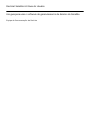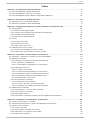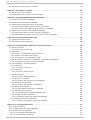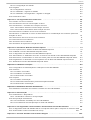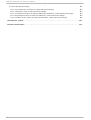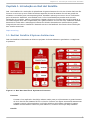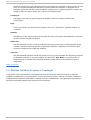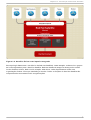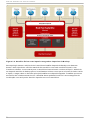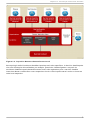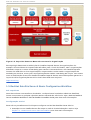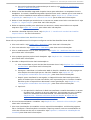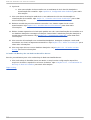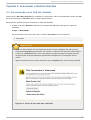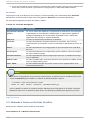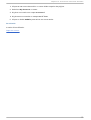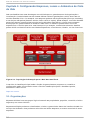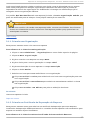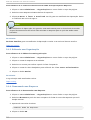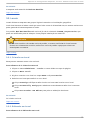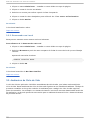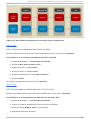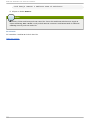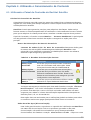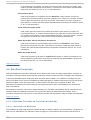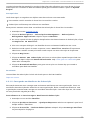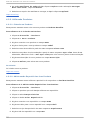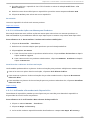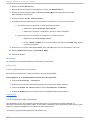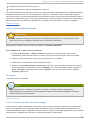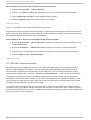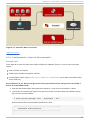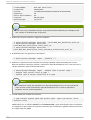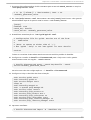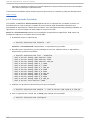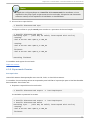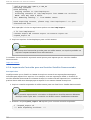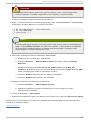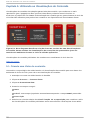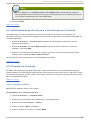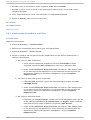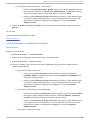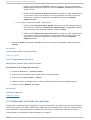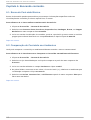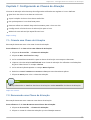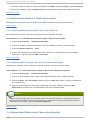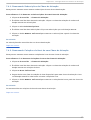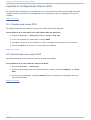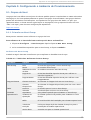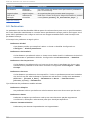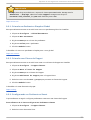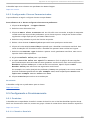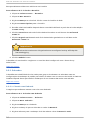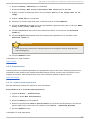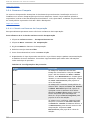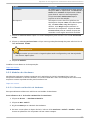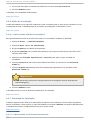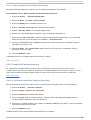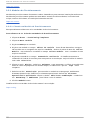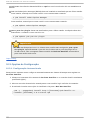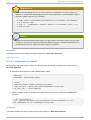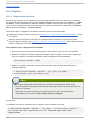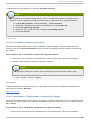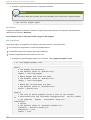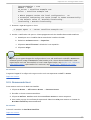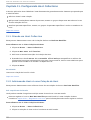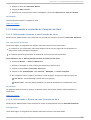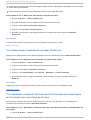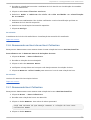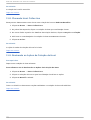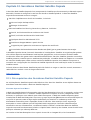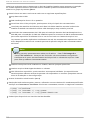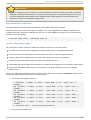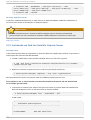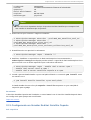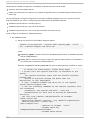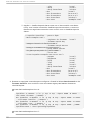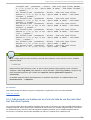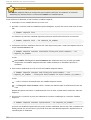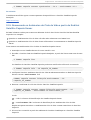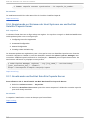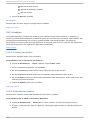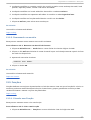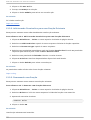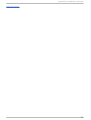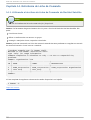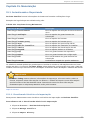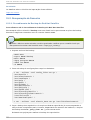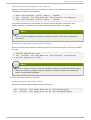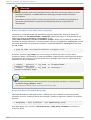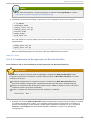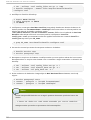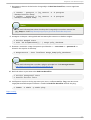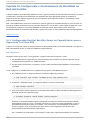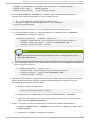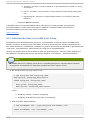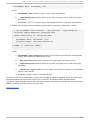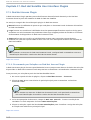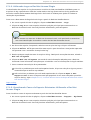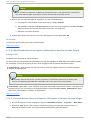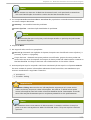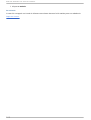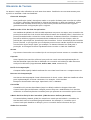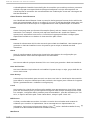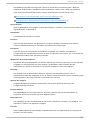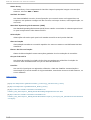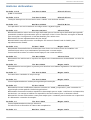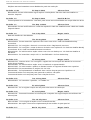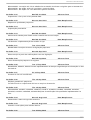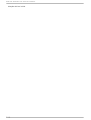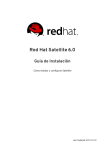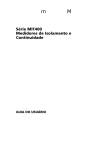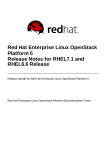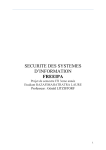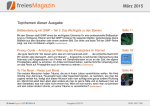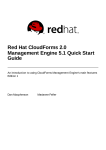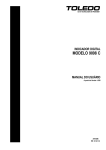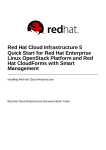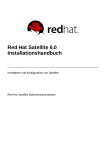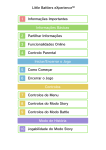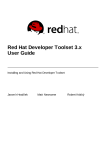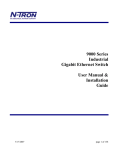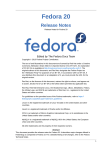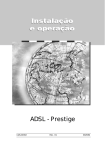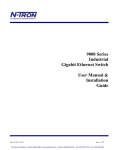Download Red Hat Satellite 6.0 Guia do Usuário
Transcript
Red Hat Satellite 6.0 Guia do Usuário Um guia para usar o software de gerenciamento de direitos do Satellite Equipe de Documentação da Red Hat Red Hat Satellite 6.0 Guia do Usuário Um guia para usar o software de gerenciamento de direitos do Satellite Equipe de Do cumentação da Red Hat Nota Legal Co pyright © 20 14 Red Hat. This do cument is licensed by Red Hat under the Creative Co mmo ns Attributio n-ShareAlike 3.0 Unpo rted License. If yo u distribute this do cument, o r a mo dified versio n o f it, yo u must pro vide attributio n to Red Hat, Inc. and pro vide a link to the o riginal. If the do cument is mo dified, all Red Hat trademarks must be remo ved. Red Hat, as the licenso r o f this do cument, waives the right to enfo rce, and agrees no t to assert, Sectio n 4 d o f CC-BY-SA to the fullest extent permitted by applicable law. Red Hat, Red Hat Enterprise Linux, the Shado wman lo go , JBo ss, MetaMatrix, Fedo ra, the Infinity Lo go , and RHCE are trademarks o f Red Hat, Inc., registered in the United States and o ther co untries. Linux ® is the registered trademark o f Linus To rvalds in the United States and o ther co untries. Java ® is a registered trademark o f Oracle and/o r its affiliates. XFS ® is a trademark o f Silico n Graphics Internatio nal Co rp. o r its subsidiaries in the United States and/o r o ther co untries. MySQL ® is a registered trademark o f MySQL AB in the United States, the Euro pean Unio n and o ther co untries. No de.js ® is an o fficial trademark o f Jo yent. Red Hat So ftware Co llectio ns is no t fo rmally related to o r endo rsed by the o fficial Jo yent No de.js o pen so urce o r co mmercial pro ject. The OpenStack ® Wo rd Mark and OpenStack Lo go are either registered trademarks/service marks o r trademarks/service marks o f the OpenStack Fo undatio n, in the United States and o ther co untries and are used with the OpenStack Fo undatio n's permissio n. We are no t affiliated with, endo rsed o r spo nso red by the OpenStack Fo undatio n, o r the OpenStack co mmunity. All o ther trademarks are the pro perty o f their respective o wners. Resumo O Red Hat Satellite 6 .0 User Guide descreve co mo usar o Satellite, incluindo subscriçõ es, gerenciamento de co nteúdo , pro visio namento e co ntro le de sistema. Índice Índice . .apít C . . . ulo ...1 . .. .Int . . rodução . . . . . . . .ao . . .Red . . . .Hat . . . Sat . . . ellit . . . .e. . . . . . . . . . . . . . . . . . . . . . . . . . . . . . . . . . . . . . . . . . . . . . . 5. . . . . . . . . . 1.1. Red Hat Satellite 6 Sys tem Arc hitec ture 5 1.2. Red Hat Satellite 6 Layo ut e To p o lo g ia 6 1.3. Red Hat Satellite Server 6 Bas ic Co nfig uratio n Wo rkflo w 10 . .apít C . . . ulo ...2 . .. .Acessando . . . . . . . . . .o. Red . . . . Hat . . . . Sat . . . ellit ...e . . . . . . . . . . . . . . . . . . . . . . . . . . . . . . . . . . . . . . . . . . . . . . . . 1. 3. . . . . . . . . . 2 .1. Autentic and o -s e no Red Hat Satellite 13 2 .2. Mud and o a Senha no Red Hat Satellite 14 . .apít C . . . ulo . . . 3. . . Configurando . . . . . . . . . . . . . Empresas, . . . . . . . . . .Locais . . . . . .e. Ambient . . . . . . . .es . . de . . .Ciclo . . . . .de . . Vida . . . . . . . . . . . . . . . . . . . . . . . .1. 6. . . . . . . . . . 3 .1. O rg aniz aç õ es 16 3 .1.1. Criand o uma O rg aniz aç ão 17 3 .1.2. Criand o um Certific ad o d e Dep uraç ão d e Emp res a 17 3 .1.3. Ed itand o uma O rg aniz aç ão 18 .1.4. Remo vend o uma Emp res a 3 3 .2. Lo c ais 3 .2.1. Criand o um Lo c al 3 .2.2. Ed itand o um Lo c al 3 .2.3. Remo vend o um Lo c al 3 .3. Amb ientes d e Cic lo d e Vid a 3 .3.1. Criand o um Amb iente d e Cic lo d e Vid a 3 .3.2. Remo vend o um Amb iente d e Cic lo d e Vid a 18 19 19 19 20 20 21 21 . .apít C . . . ulo ...4 . .. .Ut . .iliz . . ando . . . . .o . .G. erenciament . . . . . . . . . . .o . .de . . .Cont . . . .eúdo . . . . . . . . . . . . . . . . . . . . . . . . . . . . . . . . . . . . . . . . . 2. 3. . . . . . . . . . 4 .1. Utiliz and o o Painel d e Co nteúd o d o Red Hat Satellite 23 4 .2. Satellite Co nec tad o 24 4 .2.1. Utiliz and o Pro ved o r d e Co nteúd o d a Red Hat 24 4 .2.1.1. Definind o um Manifes to 24 4 .2.1.2. Carreg and o um Manifes to d e Sub s c riç ão 25 4 .2.2. Utiliz and o Pro d uto s 26 4 .2.2.1. Criand o um Pro d uto 26 4 .2.2.2. Ad ic io nand o Rep o s itó rio s à um Pro d uto 26 4 .2.2.3. Utiliz and o Aç õ es em Mas s a p ara Pro d uto s 27 4 .2.2.4. Utiliz and o a Des c o b erta d e Rep o s itó rio 27 4 .2.2.5. Remo vend o um Pro d uto 28 4 .2.3. Sinc ro niz and o Co nteúd o 4 .2.3.1. Status d a Sinc ro niz aç ão 4 .2.3.2. Criand o um Plano d e Sinc ro niz aç ão 4 .2.3.3. Ap lic and o uma Ag end a d e Sinc ro niz aç ão 4 .3. Satellite Des c o nec tad o 4 .3.1. Co nfig urand o o Ho s t d e Sinc ro niz aç ão . 4 .3.2. Sinc ro niz and o Co nteúd o 4 .3.3. Exp o rtand o Evento s 4 .3.4. Imp o rtand o Co nteúd o p ara um Servid o r Satellite Des c o nec tad o 28 29 29 30 30 31 34 35 36 . .apít C . . . ulo . . . 5. . . Ut . . .iliz . . ando . . . . . as . . .Visualiz . . . . . . ações . . . . . . de . . .Cont . . . . eúdo . . . . . . . . . . . . . . . . . . . . . . . . . . . . . . . . . . . . . . . . . . 38 ........... 5 .1. Criand o uma Vis ão d o c o nteúd o 38 5 .2. Ad ic io nand o Rep o s itó rio s p ara a Vis ualiz aç ão d e Co nteúd o 39 5 .3. Filtrand o um Co nteúd o 39 5 .3.1. Criand o um Filtro 39 5 .3.2. Ad ic io nand o Co nteúd o à um Filtro 40 5 .3.3. Remo vend o o Co nteúd o d e um Filtro 41 5 .3.4. Remo vend o um Filtro 42 1 Red Hat Sat ellit e 6 .0 G uia do Usuário 5 .3.4. Remo vend o um Filtro 5 .4. Pub lic and o uma Vis ão d o c o nteúd o 42 42 . .apít C . . . ulo ...6 . .. .Buscando . . . . . . . . . cont . . . . eúdo. . . . . . . . . . . . . . . . . . . . . . . . . . . . . . . . . . . . . . . . . . . . . . . . . . . . . . . . . . . . .4. 4. . . . . . . . . . 6 .1. Bus c a d e Co nteúd o Bás ic o . 6 .2. Co mp araç ão d e Co nteúd o no s Amb ientes 44 44 . .apít C . . . ulo ...7 . .. .Configurando . . . . . . . . . . . . as . . .Chaves . . . . . . .de . . At . . ivação . . . . . . . . . . . . . . . . . . . . . . . . . . . . . . . . . . . . . . . . . . . . . . . 4. 5. . . . . . . . . . 7 .1. Criand o uma Chave d e Ativaç ão 45 7 .2. Remo vend o uma Chave d e Ativaç ão 45 7 .3. Ad ic io nand o O b jeto s à Chave d e Ativaç ão 46 7 .3.1. Ad ic io nand o Sub s c riç õ es à Chave d e Ativaç ão 46 7 .3.2. Ad ic io nand o Co leç õ es d e Ho s t à Chave d e Ativaç ão 46 7 .4. Remo vend o O b jeto s d as Chaves d e Ativaç ão . 46 7 .4.1. Remo vend o Sub s c riç õ es d a Chave d e Ativaç ão 47 7 .4.2. Remo vend o Co leç õ es d e Ho s t d e uma Chave d e Ativaç ão 47 . .apít C . . . ulo ...8 . .. .Configurando . . . . . . . . . . . . Chaves . . . . . . .G . .PG . . . . . . . . . . . . . . . . . . . . . . . . . . . . . . . . . . . . . . . . . . . . . . . . . . . .4. 8. . . . . . . . . . 8 .1. Criand o uma c have G PG 48 8 .2. Remo vend o uma c have G PG 48 . .apít C . . . ulo ...9 . .. .Configurando . . . . . . . . . . . .o . .Ambient . . . . . . . e. .de . . Provisionament . . . . . . . . . . . . . .o . . . . . . . . . . . . . . . . . . . . . . . . . . . . . . . . . .4. 9. . . . . . . . . . 9 .1. G rup o s d e Ho s t 9 .1.1. Criand o um Ho s t G ro up 49 49 9 .2. Parâmetro s 9 .2.1. Criand o um Parâmetro Simp les G lo b al 50 51 9 .2.2. Criand o uma Clas s e d e Pup p et 9 .2.3. Co nfig urand o o s Parâmetro s Smart 51 51 9 .2.4. Imp o rtand o Clas s es c o m Parâmetro d e um Mes tre Pup p et. 9 .2.5. Co nfig urand o Clas s es Parameteriz ad as 52 53 9 .3. Co nfig urand o o Pro vis io namento 9 .3.1. Do mínio s 9 .3.1.1. Criand o o Do mínio 53 53 53 9 .3.2. Sub red es 9 .3.2.1. Criand o uma Sub red e 54 54 9 .3.3. Arq uiteturas 9 .3.3.1. Criand o uma arq uitetura 55 55 9 .3.4. Rec urs o s Co mp ute 9 .3.4.1. Criand o um Rec urs o d e Co mp utaç ão 56 56 9 .3.5. Mo d elo s d e Hard ware 9 .3.5.1. Criand o um Mo d elo d e Hard ware 9 .3.6 . Míd ia d e Ins talaç ão 57 57 58 .3.6 .1. Ad ic io nand o a Míd ia d e Ins talaç ão 9 9 .3.7. Sis temas d e O p eraç ão 58 58 .3.7.1. Ad ic io nand o um Sis tema O p erac io nal 9 9 .3.8 . Tab ela d e Partic io namento 59 59 9 .3.8 .1. Definind o uma No va Tab ela d e Partiç ão 9 .3.9 . Mo d elo s d e Pro vis io namento 59 60 9 .3.9 .1. Criand o um Mo d elo d e Pro vis io namento 60 . .apít C . . . ulo ...1 . .0.. .Configurando . . . . . . . . . . . . Host . . . . .s. . . . . . . . . . . . . . . . . . . . . . . . . . . . . . . . . . . . . . . . . . . . . . . . . . . . . . .6. 1. . . . . . . . . . 10 .1. Criand o um Ho s t 61 10 .2. Co nfig urand o Ho s ts p ara Reg is tro 10 .3. O p ç õ es d e Co nfig uraç ão 10 .3.1. Co nfig uraç ão Auto matiz ad a 10 .3.2. Co nfig uraç ão d e manual 2 61 62 62 63 Índice 10 .3.2. Co nfig uraç ão d e manual 10 .4. Reg is tro 10 .4.1. Reg is trand o um Ho s t 10 .4.2. Ins taland o o Ag ente d o Katello 10 .4.3. Ins taland o e Co nfig urand o o Ag ente d o Pup p et 10 .5. Remo vend o Ho s t 63 64 64 65 65 67 . .apít C . . . ulo ...1 . .1.. .Configurando . . . . . . . . . . . . Host . . . . . Collect . . . . . . ions . . . . . . . . . . . . . . . . . . . . . . . . . . . . . . . . . . . . . . . . . . . . . . . . .6. 8. . . . . . . . . . 11.1. Criand o um Ho s t Co llec tio n 68 11.2. Ad ic io nand o Ho s ts à uma Co leç ão d e Ho s t 11.3. Ad ic io nand o o c o nteúd o às Co leç õ es d e Ho s t 11.3.1. Ad ic io nand o Pac o tes à uma Co leç ão d e Ho s t 11.3.2. Ad ic io nand o a Errata em uma Co leç ão d e Ho s t 68 69 69 69 11.4. Remo vend o Co nteúd o d e um Ho s t Co llec tio n 11.5. Mud and o o Amb iente d o Cic lo d e Vid a Atrib uíd o o u Vis ualiz aç ão d e Co nteúd o p ara uma Co leç ão d e Ho s t 70 11.6 . Remo vend o um Ho s t d e um Ho s t Co llec tio n 11.7. Remo vend o Ho s t Co llec tio n 71 71 11.8 . Clo nand o Ho s t Co llec tio n 11.9 . Revis and o as Aç õ es d e Co leç ão d e Ho s t 72 72 70 . .apít C . . . ulo ...1 . .2.. .Servidores . . . . . . . . . .Red . . . .Hat . . . Sat . . . ellit . . . .e. Capsule . . . . . . . . . . . . . . . . . . . . . . . . . . . . . . . . . . . . . . . . . . . . . . . 7. 3. . . . . . . . . . 12.1. Pré-req uis ito s d o s Servid o res Red Hat Satellite Cap s ule 73 12.2. Ins taland o um Red Hat Satellite Cap s ule Server 76 12.3. Co nfig urand o um Servid o r Red Hat Satellite Cap s ule 12.4. Ad ic io nand o o s Amb ientes ao Cic lo d e Vid a d e um Servid o r Red Hat Satellite Cap s ule 77 81 12.5. Remo vend o o s Amb ientes d o Cic lo d e Vid a a p artir d o Red Hat Satellite Cap s ule Server 12.6 . Reg is trand o o s Sis temas d o Ho s t Sys tems em um Red Hat Satellite Cap s ule Server 83 84 12.7. Atualiz and o um Red Hat Satellite Cap s ule Server 84 . .apít C . . . ulo ...1 . .3.. .Usuários . . . . . . . .e. Funções . . . . . . . . . . . . . . . . . . . . . . . . . . . . . . . . . . . . . . . . . . . . . . . . . . . . . . . . . . . . . . . 8. 5. . . . . . . . . . 13.1. Co nfig urand o a Autentic aç ão d o LDAP p ara o Red Hat Satellite 13.2. Us uário s 13.2.1. Criand o um us uário 13.2.2. Ed itand o um Us uário 13.2.3. Remo vend o um us uário 13.3. Funç õ es 13.3.1. Criand o uma Funç ão 13.3.2. Ad ic io nand o Permis s õ es p ara uma Funç ão Exis tente 13.3.3. Remo vend o uma Funç ão 85 86 86 86 87 87 87 88 88 . .apít C . . . ulo ...1 . .4.. .Referência . . . . . . . . . .de . . Linha . . . . . .de . . Comando . . . . . . . . . . . . . . . . . . . . . . . . . . . . . . . . . . . . . . . . . . . . . . . . . . . .9. 0. . . . . . . . . . 14.1. Utiliz and o a Interfac e d e Linha d e Co mand o d o Red Hat Satellite 90 . .apít C . . . ulo ...1 . .5.. .Manut . . . . . enção . . . . . . . . . . . . . . . . . . . . . . . . . . . . . . . . . . . . . . . . . . . . . . . . . . . . . . . . . . . . . . . . . . .9. 1. . . . . . . . . . 15.1. Autentic and o e Rep o rtand o 91 5.1.1. Vis ualiz and o His tó ric o d e Imp o rtaç ão 1 15.2. Rec up eraç ão d e Des as tre 15.2.1. Pro c ed imento d e Bac kup d o Red Hat Satellite 15.2.2. Pro c ed imento d e Rec up eraç ão d o Red Hat Satellite 91 92 92 95 . .apít C . . . ulo ...1 . .6.. .Configurando ............o . .G . .erenciament ..........o . . de . . .Ident . . . . idade . . . . . .no . . .Red . . . .Hat . . . Sat . . . ellit . . . .e. . . . . . . . . . . . . .9. 8. . . . . . . . . . 16 .1. Co nfig urand o Red Hat Satellite Server o u Cap s ule Server p ara o Sup o rte d e Territó rio IDM 16 .2. Ad ic io nand o Ho s ts à um IDM Ho s t G ro up 10 0 9 8 . .apít C . . . ulo ...1 . .7.. .Red . . . .Hat . . . Sat . . . ellit . . . .e. User . . . . .Int . . erface . . . . . . Plugins . . . . . . . . . . . . . . . . . . . . . . . . . . . . . . . . . . . . . . . . . . .1.0. 2. . . . . . . . . . 3 Red Hat Sat ellit e 6 .0 G uia do Usuário . .apít C . . . ulo ...1 . .7.. .Red . . . .Hat . . . Sat . . . ellit . . . .e. User . . . . .Int . . erface . . . . . . Plugins . . . . . . . . . . . . . . . . . . . . . . . . . . . . . . . . . . . . . . . . . . .1.0. 2. . . . . . . . . . 17.1. Red Hat Ac c es s Plug in 10 2 17.1.1. Pro c urand o p o r So luç õ es no Red Hat Ac c es s Plug in 17.1.2. Utiliz and o Lo g s no Red Hat Ac c es s Plug in 17.1.3. Vis ualiz and o Cas o s d e Sup o rte Exis tentes Utiliz and o o Red Hat Ac c es s Plug in 17.1.4. Mo d ific and o Cas o s d e Sup o rte Utiliz and o o Red Hat Ac c es s Plug in 10 2 10 3 10 3 10 4 17.1.5. Criand o No vo s Cas o s d e Sup o rte Utiliz and o o Red Hat Ac c es s Plug in 10 4 . .lossário G . . . . . . . de . . . T. ermos . . . . . . . . . . . . . . . . . . . . . . . . . . . . . . . . . . . . . . . . . . . . . . . . . . . . . . . . . . . . . . . . . . . . . .1.0. 7. . . . . . . . . . . . . . órico Hist . . . . . de . . .Revisões . . . . . . . . . . . . . . . . . . . . . . . . . . . . . . . . . . . . . . . . . . . . . . . . . . . . . . . . . . . . . . . . . . . . . . .1.1. 1. . . . . . . . . . 4 Capít ulo 1 . Int rodução ao Red Hat Sat ellit e Capítulo 1. Introdução ao Red Hat Satellite Red Hat Satellite 6 é a evolução da plataforma de gerenciamento de ciclo de vida da Red Hat. Ele fornece os recursos que os administradores esperam de uma ferramenta focada em gestão de sistemas e conteúdo para uma empresa global. Satellite 6 abrange os casos de uso solicitadas pelos clientes do Satellite 5, mas também inclui a funcionalidade que permite maior escala, federação de conteúdo, melhor controle dos sistemas durante o processo de provisionamento, e uma abordagem muito mais simplificada para gerenciamento do ciclo de vida. Satellite 6 também desenvolve ainda mais a abordagem inerente aos direitos baseados em certificados e gestão integrada de assinatura. Satellite 6 é baseado em anos de feedback do cliente e é uma evolução das versões anteriores. Reporte um bug 1.1. Red Hat Sat ellit e 6 Syst em Archit ect ure Red Hat Satellite 6 é baseado em diversos projetos de fontes abertas organizados na seguintes arquitetura. Fig u ra 1.1. R ed H at Sat ellit e 6 Syst em Arch it ect u re Fo reman Foreman é um aplicativo de código aberto usado para provisionamento e gerenciamento de ciclo de vida de sistemas físicos e virtuais. Foreman configura automaticamente esses sistemas usando vários métodos, incluindo módulos de kickstart e Puppet. Foreman também fornece dados históricos para relatórios, auditoria e solução de problemas. K at ello 5 Red Hat Sat ellit e 6 .0 G uia do Usuário Katello é um aplicativo de gerenciamento de assinaturas e repositório. Ele fornece um meio para se inscrever em Red Hat repositórios e download de conteúdo. Você pode criar e gerenciar diferentes versões deste conteúdo e aplicá-los a sistemas específicos dentro de estágios definidos pelo usuário do ciclo de vida da aplicação. C an d lep in Candlepin é um serviço que faz parte do Katello e lida com o gerenciamento de subscrições. Pu lp Pulp é um serviço que faz parte do Katello e lida com o repositório e gerenciamento de conteúdo. H ammer Hammer e CLI são ferramentas que fornecem linha de comando e equivalentes do terminal da maioria das funções da Web UI R EST API Red Hat Satellite 6 inclui um serviço RESTful API que permite que os administradores de sistema e desenvolvedores gravem scripts padronizados e aplicativos de terceiros que faça uma interface com o Red Hat Satellite. C ap su le Red Hat Satellite Capsule Server age como um proxy para algumas das funções principais do Satellite incluindo o armazenamento de repositório, D NS, D HC P , e configuração do Puppet Master. Cada Servidor Satellite também contém serviços do Servidor Capsule integrados. Reporte um bug 1.2. Red Hat Sat ellit e 6 Layout e T opologia O layout da infra-estruturaRed Hat Satellite deve ser considerado antes de instalar o Red Hat Satellite 6. D eterminar a organização da sua infra-estrutura ajuda a alinhar o Servidor Satellite e Satellite Servers Capsule para melhor atender às suas necessidades. Os seguintes diagramas de topologia fornecem exemplos de layout de infra-estrutura. 6 Capít ulo 1 . Int rodução ao Red Hat Sat ellit e Fig u ra 1.2. Sat ellit e Ú n ico co m C ap su le In t eg rad a Esta topologia demonstra o uso básico de Red Hat Satellite 6. Neste exemplo, existem cinco grupos de hosts registrados para o Servidor Satellite. Red Hat Satellite 6 categoriza esses pools em três locais: Estados Unidos, Reino Unido e Japão. Além disso, cada departamento utiliza uma organização distinta: Finanças, Marketing e Vendas. Todas as funções do Servidor Satellite são compartilhados entre esses locais e organizações. 7 Red Hat Sat ellit e 6 .0 G uia do Usuário Fig u ra 1.3. Sat ellit e Ú n ico co m C ap su le In t eg rad a e C ap su les d e B acku p Esta topologia mostra a adição de dois servidores Satellite Capsule de backup com base em Boston. Uma cápsula do servidor atende à três escritórios com sede nos EUA: Phoenix, San Francisco e Boston. A outra serve para os escritórios internacionais: Londres e Tóquio. Atribuindo um Capsule servidor de backup para o local Estados Unidos e outro para os locais do Reino Unido e Japão, a carga reduz no Servidor principal Satellite sua cápsula integrada. À medida que novos escritórios são criados nesses locais, o Satellite Server pode adicioná-los à suas categorias de localização e os serviços do Servidor Capsule aos novos escritórios. 8 Capít ulo 1 . Int rodução ao Red Hat Sat ellit e Fig u ra 1.4 . C ap su les R emo t o s B asead o s em Lo cal Esta topologia atribui Servidores Satellite Capsule para locais específicos. O Servidor Satellite pode criar uma hierarquia de localidades; por exemplo, possuindo cidades ligadas a um país. Os servidores Satellite Capsule baseados nesses locais são registrados para o servidor Satellite Central em Boston e atribuídos a seus respectivos locais. Cada Capsule serve à todos os hosts em cada local respectivo. 9 Red Hat Sat ellit e 6 .0 G uia do Usuário Fig u ra 1.5. C ap su les R emo t o s B asead o s em Lo cal e O rg an iz ação Esta topologia demonstra as atribuições do Satellite Capsule Servers às organizações. Por exemplo, dois servidores do Capsule são atribuídos para o local de Phoenix, mas a organizações diferentes: um para o outro e de marketing para vendas. D a mesma forma, dois Satellite Capsule Servers são atribuídos a duas organizações: um para ambos os de vendas e organizações de marketing em Londres, e outro para as organizações de vendas e marketing em Tóquio. Isso mostra como a combinação de servidor Satellite e Satellite Capsule Servers associados podem gerenciar o layout de várias organizações em vários locais de trabalho em conjunto. Reporte um bug 1.3. Red Hat Sat ellit e Server 6 Basic Configurat ion Workflow Pré- req u isit o s Antes de continuar com este fluxo de trabalho, você precisa ter instalado um Red Hat Satellite 6 Server com sucesso e qualquer cápsulas remotas necessárias adicionais. Veja o Red Hat Satellite 6 Server Installation Workflow no Red Hat Satellite 6 Installation Guide para obter mais informações C o n f ig u ração In icial Estes são os procedimentos iniciais para configurar um Red Hat Satellite Server: básico. 1. Autentique-se no Satellite Server. Ele reuqer o usuário de administração e senha. Veja Seção 2.1, “ Autenticando-se no Red Hat Satellite” para obter mais informações. 10 Capít ulo 1 . Int rodução ao Red Hat Sat ellit e a. Para mais informações sobre mudança de senha, veja Seção 2.2, “ Mudando a Senha no Red Hat Satellite” . 2. Editar o Red Hat Satellite Integrated Capsule Server para selecionar as empresas e locais desejados. O nome do Satellite Integrated Capsule Server será o mesmo que o hostname do servidor onde o Satellite 6 Server estiver instalado. Veja o Seção 3.1.3, “ Editando uma Organização” and Seção 3.2.2, “ Editando um Local” para obter mais informações. 3. Editar o local desejado para selecionar os recursos a serem associados com este local. Veja Seção 3.1, “ Organizações” para obter mais informações. 4. Editar a empresa padrão para selecionar os recursos a serem associados com aquela empresa. Veja Seção 3.2, “ Locais” para obter mais informações. 5. Atualize o Satellite Capsule Server. Veja Seção 12.7, “ Atualizando um Red Hat Satellite Capsule Server” for more information. C o n f ig u ran d o u m R ed H at Sat ellit e Server Estes são os procedimentos iniciais para configurar um Red Hat Satellite Server: básico. 1. Crie um domínio. Veja Seção 9.3.1, “ D omínios” para obter mais informações. 2. Crie uma subrede. Veja Seção 9.3.2, “ Subredes” para obter mais informações. 3. Crie os ambientes de ciclo de vida desejados. Veja Seção 3.3, “ Ambientes de Ciclo de Vida” para obter mais informações. 4. Crie qualquer produto padronizado desejado. Veja Seção 4.2.2.1, “ Criando um Produto” para obter mais informações. 5. Escolha os Repositórios da Red Hat desejados. a. Crie um manifesto a partir do Red Hat Customer Portal. Veja Seção 4.2.1.1, “ D efinindo um Manifesto” para obter mais informações. b. Carregue o manifesto na interface da Web do Servidor Satellite. Isto irá propagar as informações da subscrição para o Servidor Satellite. Veja Seção 4.2.1.2, “ Carregando um Manifesto de Subscrição ” para obter mais informações. c. D epois que o manifesto for carregado, os Repositórios da Red Hat disponíveis a partir de Subscrições da Red Hat válidas, são importadas para o Servidor Satellite. Escolha quais os repositórios relevantes à sua organização. Veja Seção 4.2.1.2, “ Carregando um Manifesto de Subscrição ” para obter mais informações. d. Opcional: a. Os repositórios da fonte do Red Hat atualizam conteúdo baseados na errata de segurança, reparos de erros e melhorias. Para assegurar que o Satellite Server foi atualizado automaticamente, recomendamos as práticas do Seção 4.2.3.2, “ Criando um Plano de Sincronização” e Seção 4.2.3.3, “ Aplicando uma Agenda de Sincronização” . 6. Sincronize manualmente o conteúdo. Veja Seção 4.2.3.1, “ Status da Sincronização ” para obter mais informações. 7. Crie uma visualização de conteúdo com os repositórios desejados, módulos de puppet e filtros. Publique a visualização de conteúdo e depois promova-a em outros ambientes de ciclos de vida de acordo com o necessário. Veja Capítulo 5, Utilizando as Visualizações de Conteúdo para obter mais informações. 11 Red Hat Sat ellit e 6 .0 G uia do Usuário 8. Opcional: a. Crie uma coleção de host e atribua-a ao ambiente de ciclo de vida desejado e visualização de conteúdo. Veja Capítulo 11, Configurando Host Collections para mais informações. 9. Crie uma chave de ativação atribuindo-a ao ambiente de ciclo de vida desejado e visualização de conteúdo. Veja Seção 7.1, “ Criando uma Chave de Ativação” para obter mais informações. 10. Edite um modelo de provisionamento e associe-o ao sistema operacional criado anteriormente. Veja Seção 9.3.9, “ Modelos de Provisionamento” para obter mais informações. 11. Edite o sistema operacional criado pelo padrão ao criar uma visualização de conteúdo com os detalhes desejados e assegure-se de que é associado à tabela de partição desejada e modelo de provisionamento. Veja Seção 9.3.7, “ Sistemas de Operação” para obter mais informações. 12. Crie um meio de instalação com os detalhes desejados. Assegure-se de que o meio está associado aos locais e empresas necessários. Veja Seção 9.3.6, “ Mídia de Instalação” para obter mais informações. 13. Crie um grupo de host com os detalhes desejados. Veja Seção 9.1.1, “ Criando um Host Group” para mais informações. C rian d o u m B acku p d e u m R ed H at Sat ellit e Server Este é o procedimento para criar um backup do Red Hat Satellite Server: 1. Crie um backup do Satellite Server contendo os arquivos de configuração requeridos, arquivos de dados, repositórios e banco de dados. Veja o Seção 15.2.1, “ Procedimento de Backup do Red Hat Satellite” para mais informações. Report a bug 12 Capít ulo 2 . Acessando o Red Hat Sat ellit e Capítulo 2. Acessando o Red Hat Satellite 2.1. Aut ent icando-se no Red Hat Sat ellit e D epois que o R ed H at Sat ellit e foi instalado e configurado, utilize a interface de usuário da Web para se autenticar no Sat ellit e para configurações futuras. Estes passos exibem como se autenticar no Red Hat Satellite. 1. Acesse o servidor Sat ellit e utilizando o browser da Web apontado para o seguinte endereço: https: //HOSTNAME/ Para identificar seu hostname, use o comando ho stname ao ser solicitado: # hostname Importante Um aviso de conexão não confiável aparecerá em seu navegador da web quando acessando Sat ellit e pela primeira vez. Aceite o certificado de assinatura automática e adicione o Sat ellit e URL como uma exeção de segurança para substituição das configurações. Este procedimento pode diferir-se dependo do navegador sendo usado. Apenas realize isto caso tenha certeza de que o Sat ellit e URL é uma fonte confiável. Fig u ra 2.1. Aviso d e C o n exão n ão co n f iável 13 Red Hat Sat ellit e 6 .0 G uia do Usuário 2. Insira o username e senha criada no processo de configuração. Caso um novo usuário não tenha sido criado durante o processo de configuração, o username default é admin. R esu lt ad o D epois que você se autenticou com sucesso, você será levado para o dashboard do Sat ellit e dashboard. O dashboard contém uma visão geral do Sat ellit e e dos hosts registrados. As abas de navegação principal são estas a seguir: T ab ela 2.1. Ab as d e N aveg ação Ab as d e N aveg ação D escrição O rg ani zati o n@ Lo c ati o n Ao clicar nessa aba mudará a organização e localização. Se nenhuma organização ou localização é selecionada, a organização padrão é Qualquer Organização e o local padrão é Qualquer Local . Utilize este separador para alterar a valores diferentes. Fornece o dashboard e relatórios do sumário. Fornece ferramentas de gerenciamento de conteúdo. Isto inclui as visualizações de conteúdo, chaves de ativação e Ambientes de Ciclo de Vida. Fornece ferramentas de configuração do provisionamento e inventário do host. Fornece ferramentas de configuração gerais e dados incluindo Grupos de Host e dados Puppet. Fornece ferramentas sobre configuração de como o Satellite 6 interage com o ambiente. Fornece configuração avançada de itens como Usuários e RBAC, assim como configurações gerais. Fornece administração de usuário onde usuário poderá editar suas informações pessoais. Mo ni to r C o ntent Ho sts C o nfi g ure Infrastructure Ad mi ni ster User Name Nota Caso tenha se esquecido de sua senha administrativa, autentique-se na interface de linha de comando Sat ellit e para redefinir o usuário de administração e senha: # foreman-rake permissions:reset Reset to user: admin, password: qwJxBptxb7Gfcjj5 Isto irá redefinir a senha do usuário padrão admin para uma impressa na linha de comando. Mude esta senha ao se autenticar para evitar que qualquer problema de segurança ocorra. Reportar um erro 2.2. Mudando a Senha no Red Hat Sat ellit e Estes passos mostram como modificar sua senha. Pro ced imen t o 2.1. Mo d if ican d o Sen h a 14 Capít ulo 2 . Acessando o Red Hat Sat ellit e 1. Clique em seu nome de usuário no canto direito superior da página. 2. Selecione My Acco u n t no menu. 3. D igite a nova senha no campo P asswo rd 4. D igite uma nova senha no campo Veri fi car. 5. Clique no botão Submi t para salvar sua nova senha. R esu lt ad o : A senha foi modificada. Reportar um erro 15 Red Hat Sat ellit e 6 .0 G uia do Usuário Capítulo 3. Configurando Empresas, Locais e Ambientes de Ciclo de Vida Red Hat Satellite 6 tem uma abordagem consolidada para o gerenciamento da Organização e Localização. Os administradores de sistema definem várias organizações e vários locais em um servidor Satellite único. Por exemplo, uma empresa pode ter três Organizações (finanças, marketing e vendas) em três países (Estados Unidos, Reino Unido e Japão). Neste exemplo, o servidor Satellite gerencia todas as organizações em todas as localizações geográficas, criando nove contextos distintos para o gerenciamento de sistemas. Além disso, os usuários podem definir os locais específicos e os aninha para criar uma hierarquia. Por exemplo, os administradores do Satellite podem dividir os Estados Unidos em cidades específicas, como Boston, Phoenix, ou San Francisco. Fig u ra 3.1. T o p o lo g ia d e Exemp lo p ara o R ed H at Sat ellit e 6 O servidor do Satellite principal retém a função de gerenciamento, enquanto o conteúdo e configuração estão sincronizados entre o servidor Satellite principal e o Satellite Capsule, atribuídos à certos locais. Reportar um erro 3.1. Organiz ações Empresas dividem hosts em grupos lógicos baseado em propriedade, propósito, conteúdo, nível de segurança ou outras divisões. Empresas múltiplas podem ser visualizadas, criadas, e gerenciadas dentro da interface da Web. Os serviços de Software e host podem ser alocados em muitas empresas, e acesso controlado à estas empresas. 16 Capít ulo 3. Configurando Empresas, Locais e Ambient es de Ciclo de Vida Cada organização deve ser criada e usada por uma única conta de cliente Red Hat, no entanto cada conta pode gerenciar múltiplas organizações. Manifestos de subscrição só podem ser importados em uma única organização e o Satellite não irá carregar um certificado que já foi carregado em uma organização diferente. Por padrão, R ed H at Sat ellit e terá uma empresa já criada, chamada Organização Padrão, que pode ser modificada para se adequar à sua própria instalação ou removida. Importante Se um novo usuário não recebe uma empresa padrão, o acesso será limitado. Para fornecer direitos aos sistemas de usuários, atribua-os uma empresa padrão e peça que saiam e se autentiquem novamente. Report a bug 3.1.1. Criando uma Organiz ação Estes passos mostram como criar uma nova empresa Pro ced imen t o 3.1. C rian d o u ma O rg an iz ação 1. Clique no menu Ad min ist rar → O rg an iz açõ es no canto direito superior da página. 2. Clique em No va O rg ani zação . 3. D igite o nome do nova empresa no campo No me 4. D igite o rótulo para a nova organização no campo Label 5. D igite uma descrição do nova empresa no campo D escri ção 6. Clique no botão Envi ar 7. Selecione os hosts para serem atribuídos a nova organização. Clique em Atri bui r to d o s para atribuir todos os hosts sem a organização para uma nova organização. Clique em Atri bui r Manual mente para selecionar manualmente e atribuir os hosts sem organização. Clique em P ro ced er co m Ed i tar para pular a atribuição dos hosts R esu lt ad o : Uma nova empresa é criada. Reportar um erro 3.1.2. Criando um Cert ificado de Depuração de Empresa Estes passos mostram como gerar e baixar um certificado de depuração para uma empresa. Certificados de depuração desbloqueiam todo o conteúdo de uma empresa e são necessários para exportar os modelos de provisionamento. Pro ced imen t o 3.2. C rian d o u m N o vo C ert if icad o d e D ep u ração d e Emp resa 17 Red Hat Sat ellit e 6 .0 G uia do Usuário Pro ced imen t o 3.2. C rian d o u m N o vo C ert if icad o d e D ep u ração d e Emp resa 1. Clique no menu Ad min ist rar → O rg an iz açõ es no canto direito no topo da página. 2. Selecione uma empresa existente da lista à esquerda. 3. Clique em G erar e fazer o D o wnl o ad . Isto irá gerar um certificado de depuração. Salve o certificado em um local seguro. Nota Os certificados de depuração são gerados automaticamente para os downloads de modelo de provisionamento se eles ainda não existirem na empresa para a qual eles estão sendo baixados. R esu lt ad o : R ed H at Sat ellit e gera um certificado de depuração e salva-o em um local de sua escolha. Reportar um erro 3.1.3. Edit ando uma Organiz ação Pro ced imen t o 3.3. Ed it an d o u ma O rg an iz ação 1. Clique no menu Ad min ist rar → O rg an iz açõ es no canto direito no topo da página. 2. Clique no nome da empresa a ser editada. 3. Selecione o recurso para editar a partir da lista à esquerda. 4. Clique no nome dos itens desejados para adicioná-los à lista Itens Sel eci o nad o s. 5. Clique no botão Envi ar R esu lt ad o A organização está atualizada e salva. Report a bug 3.1.4 . Removendo uma Empresa Pro ced imen t o 3.4 . R emo ven d o u ma Emp resa 1. Clique no menu Ad min ist rar → O rg an iz açõ es no canto direito no topo da página. 2. Selecione R emo ver a partir do menu suspenso à direita do nome da empresa que você deseja remover. 3. Aparecerá uma caixa de alerta: Remover Nome da Empresa? 4. Clique no botão O K. 18 Capít ulo 3. Configurando Empresas, Locais e Ambient es de Ciclo de Vida R esu lt ad o A empresa será removida do R ed H at Sat ellit e. Reportar um erro 3.2. Locais Locais dividem as empresas em grupos lógicos baseados na localização geográfica. Cada local deve ser criada e usada por uma única conta do cliente Red Hat, no entanto cada conta pode gerenciar diversas empresas e locais. Por padrão, R ed H at Sat ellit e terá um local já criado, chamado de ACME_Corportation, que pode ser modificado para se adequar à sua própria instalação ou removido. Importante Se um novo usuário não recebe um local padrão, o acesso será limitado. Para fornecer direitos aos sistemas de usuários, atribua-os um local padrão e peça que saiam e se autentiquem novamente. Report a bug 3.2.1. Criando um Local Estes passos mostram como criar um local. Pro ced imen t o 3.5. C rian d o u m Lo cal 1. Clique no menu Ad min ist rar → Lo cais no canto direito no topo da página. 2. Clique no No vo Lo cal 3. D igite o nome do novo local no campo Name e clique em Envi ar. 4. Selecione os hosts para atribuir o novo local. Clique emAssi g n Al l para atribuir todos os hosts sem local ao novo local. Clique em Manual l y Assi g n para selecionar manualmente e atribuir os hosts sem local. Clique em P ro ced er co m Ed i tar para pular a atribuição dos hosts R esu lt ad o : Foi criado um local. Reportar um erro 3.2.2. Edit ando um Local Pro ced imen t o 3.6 . Ed it an d o u m Lo cal 19 Red Hat Sat ellit e 6 .0 G uia do Usuário 1. Clique no menu Ad min ist rar → Lo cais no canto direito no topo da página. 2. Clique no nome do local a ser editado. 3. Selecione o recurso para editar a partir da lista à esquerda. 4. Clique no nome dos itens desejados para adicioná-los à lista Itens Sel eci o nad o s. 5. Clique no botão Envi ar R esu lt ad o O local está atualizado e salvo. Reportar um erro 3.2.3. Removendo um Local Estes passos mostram como remover um local existente. Pro ced imen t o 3.7. R emo ven d o u m Lo cal 1. Clique no menu Ad min ist rar → Lo cais no canto direito no topo da página. 2. Selecione R emo ver a partir do menu suspenso à direita do nome do local que você deseja remover. Aparecerá uma caixa de alerta: Remova Location Name 3. Clique no botão O K. R esu lt ad o O local será removido do R ed H at Sat ellit e. Reportar um erro 3.3. Ambient es de Ciclo de Vida O ciclo de vida do aplicativo é dividido em ambientes de ciclo de vida , que imitam cada estágio do ciclo de vida. Esses ambientes de ciclo de vida estão ligados em um caminho do ambiente . Você pode promover conteúdo ao longo do caminho do ambiente para o estágio do ciclo de vida seguinte, quando necessário. Por exemplo, se o desenvolvimento é concluído em uma determinada versão de um aplicativo, você pode promover esta versão para o ambiente de teste e iniciar o desenvolvimento da próxima versão. 20 Capít ulo 3. Configurando Empresas, Locais e Ambient es de Ciclo de Vida Fig u ra 3.2. U m C amin h o d e Amb ien t e C o n t en d o Q u at ro Amb ien t es Report a bug 3.3.1. Criando um Ambient e de Ciclo de Vida Este procedimento mostra como adicionar um ambiente de ciclo de vida com o Sat ellit e. Pro ced imen t o 3.8. C rian d o u m Amb ien t e d e C iclo d e Vid a 1. Clique em C o n t en t → Lif ecycle En viro n men t s . 2. Clique em New Envi ro nment P ath. 3. D igite um nome no campo No me 4. D igite no rótulo no campo Label 5. D igite uma descrição no campo D escri pti o n 6. Clique em Save. Foi criado um ambiente de ciclo de vida no Sat ellit e. Report a bug 3.3.2. Removendo um Ambient e de Ciclo de Vida Estes passos demonstram como remover um ambiente de ciclo de vida no Sat ellit e. Pro ced imen t o 3.9 . R emo ven d o u m Amb ien t e d e C iclo d e Vid a 1. Clique em C o n t en t → Lif ecycle En viro n men t s . 2. Clique no nome do ambiente de ciclo de vida a ser removido. 3. Clique no botão R emo ve User no lado direito. 4. Aparecerá uma caixa de alerta: 21 Red Hat Sat ellit e 6 .0 G uia do Usuário Você deseja remover o ambiente Nome do Ambiente? 5. Clique no botão R emo ve. Nota Somente o último ambiente pode ser removido. Se os três ambientes existirem na seguinte ordem: Li brary, D ev e P ro d , você poderá remover somente o ambiente P ro d . O ambiente Li brary nunca pode ser removido. R esu lt ad o : Foi removido o ambiente de ciclo de vida. Reportar um erro 22 Capít ulo 4 . Ut iliz ando o G erenciament o de Cont eúdo Capítulo 4. Utilizando o Gerenciamento de Conteúdo 4 .1. Ut iliz ando o Painel de Cont eúdo do Red Hat Sat ellit e O Pain el d e C o n t eú d o d o Sat ellit e O dashboard fornece uma visão geral do status das subscrições e sistemas atualmente registrados, uma visão geral das promoções e sincronizações assim como uma lista das notificações mais recentes. Sat ellit e é usado para gerenciar serviços para máquinas de clientes. Cada serviço fornece acesso ao número especificado de certificados. Cada certificado fornece o direito para que a máquina do cliente possa baixar, atualizar e receber suporte de um produto. O painel é acessado, clicando no menu Mo n it o r → C o n t en t D ash b o ard . O painel pode ser reorganizado clicando em um título da seção e carregando a seção para outra posição. St at u s d e Su b scriçõ es d o H o st d e C o n t eú d o A Status d e Subscri ção d o Ho st d e C o nteúd o oferece uma visão geral do status das subscrições atualmente gerenciadas pelo Sat ellit e. Uma subscrição é um certificado comprado que desbloqueia acesso ao software, atualiza e repara segurança para hosts. T ab ela 4 .1. Est ad o s d e Su b scrição d e H o st Est ad o D escrição Íco n es Os Hosts que possuem produtos instalados, msa não consomem uma subscrição. Estes hosts precisam de atenção imediatamente. Subscri çõ es Os Hosts que consumiram uma subscrição e Insufi ci entes possuem serviços válidos, mas não estão utilizando totalmente seus direitos. Estes hosts devem ser monitorados para assegurar que são configurados como esperado. Subscri çõ es Os Hosts que possuem direitos válidos e estão Atuai s utilizando a capacidade total de direitos. N o t if icaçõ es mais recen t es Subscri ção Invál i d a Todas as mensagens produzidas pelo host estão listadas na seção Úl ti mas No ti fi caçõ es . Isso inclui informações de administração, mudanças de produto e de subscrição, e erros. Clicando no botão, será exibido um menu suspenso para alterar o número de notificações apresentadas. Este pode ser definido para 5, 15, ou 30 resultados. Esta seção deve ser monitorada para notificações globais enviadas para todos os usuários assim como pegar qualquer atividade ou erros incomuns. Visão G eral d e Syn c ( Sin cro n iz ação ) Uma visão geral de todos os produtos ou repositórios habilitados em Sat ellit e e seu status de sincronização. Todos os produtos que estão na fila para sincronização, não estão sincronizados ou que já foram previamente sincronizados, são listados na seção Si ncro ni zar Vi são . Clique no nome 23 Red Hat Sat ellit e 6 .0 G uia do Usuário do produto para visualizar o status de sincronização. Clicando no botão, será exibido um menu suspenso para alterar o número de notificações apresentadas. Este pode ser definido como 5, 15, ou 30 resultados. C o leçõ es d e H o st Uma lista de todas as Coleções Host em Sat ellit e e seus status, incluindo o número de hosts de conteúdo em cada coleção host. Clique no nome da coleção de host para visualizá-la. Ao clicar no botão, será exibido um menu suspenso para alterar o número de notificações apresentadas. Este pode ser definido como 5, 15, ou 30 resultados. T o t al d e Su b scrição At u al Uma visão geral dos totais das subscrições atuais que mostra o número de assinaturas ativas, o número de assinaturas que expiram nos próximos 120 dias, e o número de assinaturas que recentemente expirado. Clicando sobre o número de cada tipo de assinatura irá mostrar uma lista dessas assinaturas. Visão G eral d as Visu aliz açõ es d e C o n t eú d o Uma lista de todas as Visualizações de conteúdo no Sat ellit e e seus status publicados.Clicando no botão, será exibido um menu suspenso para alterar o número de notificações apresentadas. Este pode ser definido para 5, 15, ou 30 resultados. Visão G eral d a Errat a Uma lista de todas as Erratas no Sat ellit e.Clicando no botão, será exibido um menu suspenso para alterar o número de notificações apresentadas. Este pode ser definido para 5, 15, ou 30 resultados. Reportar um erro 4 .2. Sat ellit e Conect ado Red Hat Satellite fornece tipos diferente de conteúdo para hosts de cliente registrados. Os tipos de conteúdo incluem pacotes, atualizações de erratas, caminhos de kickstart, e imagens de instalação. O Servidor Satellite requer uma fonte para fornecer este conteúdo. O conteúdo é configurado por meio do upload de um arquivo manifesto de subscrição para o Satellite. Este arquivo pode ser obtido através da Red Portal do Cliente Hat, ou entrando em contato com o suporte da Red Hat. Manifestos fornecem assinaturas de hosts clientes através do Red Hat Satellite e não através do Red Hat Network. Este capítulo descreve o processo de povoamento do seu Red Hat Satellite Server, seja ele em um Servidor Red Hat Satellite conectado ou um Servidor Red Hat Satellite desconectado, com o conteúdo necessário para que os hosts clientes possam ser registrados nele e receber atualizações. Reportar um erro 4 .2.1. Ut iliz ando Provedor de Cont eúdo da Red Hat 4 .2 .1 .1 . De finindo um Manife st o Um manifesto de subscrição pode ser obtido através do método abaixo ou contactando o Suporte da Red Hat. Os manifestos são utilizados para configurar os provedores de conteúdo da Red Hat e 24 Capít ulo 4 . Ut iliz ando o G erenciament o de Cont eúdo contém informações de repositórios e subscrições. Eles são utilizados como uma forma de jogar subscrições e o conteúdo do Red Hat Network (RHN) para sistemas clietnes a partir do Syst em En g in e Prereq u isit es Você deve seguir as seguintes condições antes de continuar com esta tarefa: Um nome de usuário e senha do Portal do Consumidor e senha. Subscrições suficientes para adicionar ao manifesto. Estes passos mostram como obter o manifesto de subscrição do Portal do Consumidor. 1. Autentique-se ao Customer Portal. 2. Clique em Su b scrip t io n s → Su b scrip t io n s Man ag emen t → Su b scrip t io n s Man ag emen t Ap p licat io n s e depois clique em Sat ellit e. 3. No canto superior direito da página de Aplicativos de Gerenciamento de Subscrições, clique em R eg i strar um Satel l i te. 4. Crie um nome para distinguir seu Satellite de outros sistemas Satellite em sua conta. 5. Selecione o 6 .0 a partir do menu suspenso como o Satel l i te Versi o n. É importante selecionar a versão correta pois cada versão requer um certo subconjunto de pacotes. 6. Clique em R eg i strar. 7. Clique em Anexar uma subscri ção , adicione as subscrições requeridas para Red Hat Satellite, e depois clique em An exar Selecio n ad o . Veja Como gerar um certificado para obter mais informações. 8. Clique em D o wn lo ad man if est para gerar um arquivo no formato.zip que contém o manifesto para Red Hat Satellite. R esu lt ad o : Um manifesto de subscrição é criado e baixado para o Red Hat Satellite. Reportar um erro 4 .2 .1 .2 . Carre gando um Manife st o de Subscrição Esta seção descreve como carregar uma assinatura manifesto para uma organização. Como os manifestos de subscrição são atribuídos a uma organização, tenha a certeza de selecionar uma organização antes de tentar carregar um manifesto de subscrição. Caso não faça isto, irá causar um erro permissão negada (erro 403). Pro ced imen t o 4 .1. Para C arreg ar o Man if est o d e Su b scrição : 1. Autentique-se no servidor Sat ellit e. 2. Clique em Q u alq u er C o n t ext o → Q u alq u er Emp resa e selecione a empresa à qual você deseja atribuir o manifesto. 3. Clique em C o n t eú d o → R ed H at Su b scrip t io n s e depois clique em Manag e Mani fest na parte superior da página. 25 Red Hat Sat ellit e 6 .0 G uia do Usuário 4. Na seção Mani festo d a Subscri ção , clique em Açõ es e sob a subseção C arreg ar No vo Mani festo , clique em Bro wse. 5. Selecione o arquivo do manifesto a carregar, e depois clique em Upl o ad . Reporte um bug 4 .2.2. Ut iliz ando Produt os 4 .2 .2 .1 . Criando um Pro dut o Estes passos mostram como criar um novo produto no R ed H at Sat ellit e. Pro ced imen t o 4 .2. C rian d o u m Pro d u t o 1. Clique em C o n t eú d o → Pro d u t o s. 2. Clique em + No vo P ro d uto . 3. D igite o nome do novo produto no campo No me 4. D igite o rótulo para o novo produto no campo Label 5. Selecione uma chave GPG a partir do menu suspenso C have G P G 6. Selecione um plano de sincronização a partir do menu suspenso Sync P l an. Como forma alternativa, selecione o link + New Sync P l an para criar um novo plano de sincronização. 7. D igite uma descrição do novo produto no campo D escri ção 8. Clique em Sal var para salvar seu novo produto. R esu lt ad o : Foi criado um novo produto. Reportar um erro 4 .2 .2 .2 . Adicio nando Re po sit ó rio s à um Pro dut o Estes passos mostram como adicionar repositórios à um produto no R ed H at Sat ellit e. Pro ced imen t o 4 .3. Ad icio n an d o R ep o sit ó rio s à u m Pro d u t o 1. Clique em C o n t eú d o → Pro d u t o s. 2. Clique no produto que você deseja adicionar ao repositório. 3. Clique na subaba R epo si tó ri o s 4. Clique no botão C ri ar R epo si tó ri o . 5. D igite o nome do novo repositório no campo No me 6. D igite um rótulo para o novo repositório no campo Label 7. Selecione o tipo de repositório do menu suspenso Arq ui tetura 8. D igite o URL do repositório no campo UR L. 26 Capít ulo 4 . Ut iliz ando o G erenciament o de Cont eúdo 9. Escolha publicar o repositório via HTTP clicando na caixa de seleção P ubl i car vi a HT T P checkbox. 10. Selecione uma chave GPG para o repositório a partir do menu suspenso C have G P G 11. Clique em C ri ar para salvar seu novo repositório. R esu lt ad o : Um novo repositório é adicionado ao seu produto. Reportar um erro 4 .2 .2 .3. Ut ilizando Açõ e s e m Massa para Pro dut o s Esta seção descreve como utilizar ações em massa para sincronizar ou remover produtos no Red Hat Satellite. O procedimento descrito aqui requer que ao menos um produto esta disponível. Pro ced imen t o 4 .4 . Para realiz ar T aref as em Pro d u t o s Mú lt ip lo s: 1. Clique em C o n t eú d o → Pro d u t o s. 2. Selecione a caixa de seleção para produtos que você deseja trabalhar. 3. Clique Açõ es em Massa. 4. A. Para sincronizar todos os produtos selecionados, clique em Sin c d o Pro d u t o e depois clique em Si nc Ag o ra. B. Para remover todos os produtos selecionados, clique em R emo ver P ro d uto s e depois clique em R emo ver. At u aliz an d o o s Plan o s d e Sin cro n iz ação Você também pode atualizar os planos de sincronização para produtos múltiplos ao mesmo tempo. Para criar um novo plano de sincronização, clique em C rie Plan o d e Sin c. Para remover os planos de sincronização dos produtos selecionados, clique em D esan exar Plan o d e Sin c. Para atualizar os planos de sincronização para os produtos selecionados, clique em At u aliz ar Plan o d e Sin c. Report a bug 4 .2 .2 .4 . Ut ilizando a De sco be rt a de Re po sit ó rio D escoberta de repositório permite que você procure por uma URL para descobrir repositórios disponíveis lá e incluí-los em um produto. Pro ced imen t o 4 .5. U t iliz an d o a D esco b ert a d e R ep o sit ó rio 1. Clique no menu C o n t en t → Pro d u ct s . 2. Clique em R epo D i sco very. 3. Insira a URL onde os repositórios estão localizados no campo Y um R epo D i sco very. 27 Red Hat Sat ellit e 6 .0 G uia do Usuário 4. Clique no botão D i sco ver. 5. Será exibida uma lista dos repositórios na URL sob R esul tad o s. 6. Clique na caixa de verificação do D i sco vered UR Ls para repositórios a serem adicionados à um produto. 7. Clique no botão C ri ar sel eci o nad o . 8. Escolher adicionar repositórios à um produto existente ou criar um novo produto. a. Para adicionar os repositórios à um produto existente: i. Selecione o botão P ro d uto Exi stente. ii. Selecione o produto necessário a partir do menu suspenso. b. Para criar um novo produto onde adicionar os repositórios: i. Selecione o botão P ro d uto No vo . ii. Insira o No me e Label para o novo produto e selecione um G P G Key a partir do menu suspenso. 9. Selecione a caixa de verificação Serve vi a HT T P para servir um repositório via HTTP. 10. Edite o Name e Label para o Sel ected UR Ls. 11. Clique em C ri ar. R esu lt ad o : Os repositórios foram descobertos e adicionados ao produto. Report a bug 4 .2 .2 .5 . Re m o ve ndo um Pro dut o Esta seção descreve como remover produtos do Red Hat Satellite. Pro ced imen t o 4 .6 . Para R emo ver u m Pro d u t o d o Sat ellit e: 1. Clique em C o n t eú d o → Pro d u t o s. 2. Selecione a caixa de verificação próxima ao produto que deseja remover. 3. Clique em Açõ es em Massa e depois clique em R emo ver P ro d uto s. 4. Clique em R emo ver para confirmar que você deseja remover os produtos. Report a bug 4 .2.3. Sincroniz ando Cont eúdo Sincronização é o ato de coordenar atualizações entre os repositórios Red Hat Satellite e o repositório fonte que está sendo usado. É um passo necessário após possibilitar repositórios, para popular o Red Hat Satellite com conteúdo do repositório fonte. Constante, sincronização agendada irá resultar em: 28 Capít ulo 4 . Ut iliz ando o G erenciament o de Cont eúdo Integridade de D ados entre os pacotes Pacotes Atualizados, reparos de segurança e errata As capacidades de gerenciamento de sincronização do Satellite permitem que os administratores de empresa criem planos de sincronização para configurar a frequência com a qual uma máquina deve procurar por e instalar atualizações. Os planos de sincronização são então pareados com os repositórios de produto para criarem um agendamento de sincronização que permitirá que produtos sejam atualizados em intervalos específicos que sejam convenientes para a rede da empresa. Reportar um erro 4 .2 .3.1 . St at us da Sincro nização Importante A sincronização manual dos repositórios é necessária após ativá-los. É neste ponto que o repositório local no Satellite é povoado por os pacotes necessários. Estes passos exibem como sincronizar produtos no R ed H at Sat ellit e. Pro ced imen t o 4 .7. Sin cro n iz ar Pro d u t o s 1. Clique em C o n t eú d o → St at u s d e Sin c. Baseado nas subscrições e repositórios habilitados, é exibida uma lista dos canais de produto disponível para a sincronização. 2. Clique na seta próxima ao nome do produto para ver o conteúdo. 3. Selecione o conteúdo que você deseja sincronizar 4. Clique no botão Si ncro ni zar Ag o ra para iniciar a sincronização. O status do processo de sincronização irá aparecer na coluna R esul t. Se a sincronização for bem sucedida, o Sync co mpl ete aparecerá sob a coluna R esul t, se a sincronização falhar, o Erro r synci ng aparecerá. R esu lt ad o : O produto está sincronizado. Nota A sincronização do conteúdo pode levar um tempo. O tempo requerido depende da velocidade dos drives de disco, velocidade de conexão de rede e quantidade de conteúdo selecionada para sincronização. Reporte um bug 4 .2 .3.2 . Criando um Plano de Sincro nização Sincronização regular e frequente é necessária para manter integridade dos dados entre pacotes assim como garantir que os pacotes sejam atualizados para os último reparos de segurança. O Red Hat Satellite fornece a habilidade de criar os planos de sincronização agendados que permitem atualizações de pacotes em intervalos convenientes para a organização. 29 Red Hat Sat ellit e 6 .0 G uia do Usuário Pro ced imen t o 4 .8. Para criar u m Plan o d e Sin cro n iz ação 1. Clique em C o n t eú d o → Plan o s d e Sin c. 2. Clique no link No vo P l ano d e Si nc para criar um novo plano de sincronização. 3. Insira o No me, D escri ção e outros detalhes para o plano. 4. Clique em Sal var para criar o plano de sincronização. Reportar um erro 4 .2 .3.3. Aplicando um a Age nda de Sincro nização D epois de ter criado um plano de sincronização, você precisará se associar à produtos com este plano para criar uma agenda de sincronização. Os procedimentos a seguir descrevem como criar uma agenda de sincronização no Red Hat Satellite 6. Pro ced imen t o 4 .9 . Para criar u ma Ag en d a d e Sin cro n iz ação : 1. Clique em C o n t eú d o → Plan o s d e Sin c e selecione o plano de sincronização que você deseja implementar. 2. Clique em Pro d u t o s → Ad icio n ar na página principal do plano de sincronização. 3. Selecione a caixa de seleção do produto para associar com o plano de sincronização. 4. Clique em Ad i ci o nar Sel eci o nad o s. Reportar um erro 4 .3. Sat ellit e Desconect ado Em ambientes de alta segurança onde os hosts são necessárias para funcionar em uma rede fechada, desconectado da internet, o servidor Red Hat Satellite pode prover sistemas com as atualizações de segurança mais recentes, errata e pacotes. Isto é conseguido através de dois componentes importantes: o utilitário katel l o -d i sco nnected e um host de sincronização. O diagrama abaixo ilustra como um Satellite desconectado é capaz de manter seu conteúdo atualizado, mesmo sem uma conexão com a internet. E necessário um sistema intermediário com uma conexão de Internet para atuar como um host de sincronização. Este host de sincronização está em uma rede separada do servidor Satellite. O conteúdo importações de host de sincronização do Red Hat Content D elivery Network (CD N), através do pulp. O conteúdo é então exportado para a mídia, como D VD s, CD s ou discos rígidos externos e transferido para o servidor Satellite desconectado. As seções a seguir neste capítulo irão guiá-lo através de todo o processo. 30 Capít ulo 4 . Ut iliz ando o G erenciament o de Cont eúdo Fig u ra 4 .1. Sat ellit e D esco n ect ad o Reportar um erro 4 .3.1. Configurando o Host de Sincroniz ação. Prereq u isit es Para importar a partir do Red Hat Content D istribution Network (CD N), o host da sincronização requer: Uma conexão de internet. Subscrições doRed Hat Network válidas Um manifesto válido (Veja Seção 4.2.1.1, “ D efinindo um Manifesto” para obter instruções sobre como obter um.) Pro ced imen t o 4 .10. Para co n f ig u rar u m H o st p ara Sin cro n iz ar e Exp o rt ar C o n t eú d o a p art ir d e u m R ed H at C D N : 1. Use Red Hat Subscription Manager para registrar o host da sincronização no RHN. 2. Liste todas as subscrições disponíveis para encontrar o produto Red Hat Satellite correto para alocar em seu sistema: # subscription-manager list --available --all Este comando exibe um resultado semelhante a este: +-------------------------------------------+ Available Subscriptions +-------------------------------------------+ 31 Red Hat Sat ellit e 6 .0 G uia do Usuário ProductName: ProductId: PoolId: Quantity: Multi-Entitlement: Expires: MachineType: Red Hat Satellite SKU123456 e1730d1f4eaa448397bfd30c8c7f3d334bd8b 10 No 08/20/2013 physical Nota O SKU e Pool ID dependem do tipo de produto Red Hat Satellite que corresponde à sua versão do sistema e tipo de produto. 3. Subscreva ao pool usando o seguinte comando: # subscription-manager subscribe --pool=Red_Hat_Satellite_Pool_Id # subscription-manager subscribe -pool=Red_Hat_Enterprise_Linux_Pool_Id # subscription-manager subscribe -pool=Red_Hat_Enterprise_Linux_Software_Collections_Pool_Id 4. D esabilite todos os repositórios existentes: # subscription-manager repos --disable "*" 5. Habilite os repositórios de Coleções do Red Hat Satellite e Red Hat Enterprise Linux e Red Hat Software. Certifique-se que o repositório Red Hat Enterprise Linux coincide com a versão específica que você está utilizando. # subscription-manager repos --enable rhel-6-server-rpms \ --enable rhel-server-rhscl-6-rpms \ --enable rhel-6-server-satellite-6.0-rpms Nota Os comandos acima são baseados no Red Hat Enterprise Linux 6. Se você estiver usando uma versão diferente do Red Hat Enterprise Linux, mude o repositório baseado em sua versão específica. 6. Instale katello-utils e RPMs associados: # yum install python-qpid-qmf python-qpid katello-utils qpid-cpp-server-store katello-utils inclui o utilitário katel l o -d i sco nnected o qual é necessário para configurar os repositórios para importar, enquanto pacotes relacionados ao qpidsão necessários para a configuração do p u lp . 32 Capít ulo 4 . Ut iliz ando o G erenciament o de Cont eúdo 7. Gere uma faixa alfanumérica de 32-caracteres para a entrada oauth_secret no arquivo /etc/pul p/server. co nf: # tr -dc "[:alnum:]" < /dev/urandom | head -c 32 randomly_generated_value 8. No /etc/pul p/server. co nf, descomente a entrada [oauth] e adicione o valor gerado aleatóriamente a partir do passo anterior como o valor oauth_secret: [oauth] enabled: true oauth_key: katello oauth_secret: randomly_generated_value 9. D esabilite a autenticação no /etc/q pi d /q pi d d . co nf: # Configuration file for qpidd. Entries are of the form: # name=value # # (Note: no spaces on either side of '='). # Run "qpidd --help" or see "man qpidd" for more details. auth=no Todas as conexões de entrada autenticam com um território padrão do Satellite. 10. Configure a conexão do katel l o -d i sco nnected para o Pulp com o valor gerado anteriormente como sua opção --oauth-secret: # katello-disconnected setup --oauth-key=katello --oauthsecret=randomly_generated_value Isto aloca um valor de configuração no ~ /. katel l o -d i sco nnected . 11. Configure o Pulp no Servidor de Sincronização: sudo service qpidd start sudo chkconfig qpidd on sudo service mongod start sleep 10 sudo chkconfig mongod on sudo -u apache pulp-manage-db sudo service httpd restart sudo chkconfig pulp_workers on sudo service pulp_workers start sudo chkconfig pulp_celerybeat on sudo service pulp_celerybeat start sudo chkconfig pulp_resource_manager on sudo service pulp_resource_manager start 12. Importe o manifesto: # katello-disconnected import -m ./manifest.zip 33 Red Hat Sat ellit e 6 .0 G uia do Usuário Importar o manifesto configura a lista de repositórios disponíveis para sincronizar baseado nas subscrições que você selecionou. O host de sincronização agora está pronto para sincronizar o conteúdo a partir do Red Hat CD N. Report a bug 4 .3.2. Sincroniz ando Cont eúdo Por padrão, o katel l o -d i sco nnected permite todos os repositórios que estão incluídos no manifesto para a sincronização. O tempo de sincronização está diretamente relacionado à quantidade de repositórios a serem sincronizados. Se o manifesto tem uma grande quantidade de repositórios, a sincronização vai levar tempo e recursos de rede. katel l o -d i sco nnected permite a sincronização de repositórios específicos. Esta seção irá configurar Pulp para o conteúdo de sincronização. 1. D esabilitar todos os repositórios: # katello-disconnected disable --all katel l o -d i sco nnected habilita todos os repositórios por padrão. 2. Escolher quais repositórios que você deseja sincronizar, listando todos os repositórios disponíveis a partir do manifesto: # katello-disconnected list --disabled rhel-5-server-debug-rpms-5Server-i386 rhel-5-server-debug-rpms-5Server-ia64 rhel-5-server-debug-rpms-5Server-x86_64 rhel-5-server-debug-rpms-5_7-i386 rhel-5-server-debug-rpms-5_7-ia64 rhel-5-server-debug-rpms-5_7-x86_64 rhel-5-server-debug-rpms-5_8-i386 rhel-5-server-debug-rpms-5_8-ia64 rhel-5-server-debug-rpms-5_8-x86_64 rhel-5-server-debug-rpms-5_9-i386 rhel-5-server-debug-rpms-5_9-ia64 rhel-5-server-debug-rpms-5_9-x86_64 rhel-5-server-isos-5Server-i386 3. Habilitar os repositórios escolhidos para sincronização: # katello-disconnected enable -r rhel-6-server-sam-rpms-6_4-x86_64 4. Cria os repositórios e alocá-los ao Pu lp para permitir sincronização: # katello-disconnected configure 34 Capít ulo 4 . Ut iliz ando o G erenciament o de Cont eúdo Nota A opção de configuração para o katel l o -d i sco nnected lê o manifesto, cria os repositórios do pulp e gera scripts antes da sincronização. Ele precisa ser executado todas as vezes que um repositório é habilitado ou desabilitado. 5. Sincronize os repositórios: # katello-disconnected sync Você pode utilizar a opção watch para monitorar o processo de sincronização. # katello-disconnected watch Watching sync... (this may be safely interrupted with Ctrl+C) running: rhel-6-server-sam-rpms-6_4-x86_64 running: rhel-6-server-sam-rpms-6_4-x86_64 ... finished: rhel-6-server-sam-rpms-6_4-x86_64 Watching finished O conteúdo está agora sincronizado. Reportar um erro 4 .3.3. Export ando Event os Prereq u isit es Uma mídia externa de exportação como um CD , D VD , ou hard drive externo. O conteúdo sincronizado precisa ser exportado para habilitar a importação para o Red Hat Satellite desconectado. Para fazer isto: 1. Exporte os repositórios sincronizados: # katello-disconnected export -t /var/tmp/export O resultado se parecerá com este: # katello-disconnected export -t /var/tmp/export # katello-disconnected watch Watching sync... (this may be safely interrupted with Ctrl+C) running: rhel-6-server-sam-rpms-6_4-x86_64 finished: 35 Red Hat Sat ellit e 6 .0 G uia do Usuário rhel-6-server-sam-rpms-6_4-x86_64 Watching finished Done watching ... Copying content to /var/tmp/export Archiving contents of /var/tmp/export into 4600M tar archives. NOTE: This may take a while. tar: Removing leading `/' from member names Done exporting content, please copy /var/tmp/export/* to your disconnected host Esta operação irá criar os seguintes arquivos em /var/tmp/expo rt: # ls /var/tmp/export/ content-export-00 content-export-01 content-export-02 expand_export.sh 2. Copie os arquivos de /var/tmp/export para a mídia externa. Nota Se os arquivos forem muito grandes para sua mídia externa, os arquivos poderão ser copiados sequencialmente em um série de D VD s. O conteúdo sincronizado foi exportado e está pronto para importar para o servidor Satellite D esconectado. Reportar um erro 4 .3.4 . Import ando Cont eúdo para um Servidor Sat ellit e Desconect ado Prereq u isit es Certifique-se de que o diretório e sistema de arquivos contendo as exportações tem espaço suficiente para expandir os arquivos. Por exemplo, se a sua exportação é 40G, o diretório do servidor Satellite desconectado e sistema de arquivos onde você está importando o conteúdo vai precisar de um 40G extra de espaço para expandi-lo no mesmo sistema de arquivos. 1. Copie o conteúdo exportado da mídia externa para um diretório no Satelite desconectado. Nota Se o conteúdo exportado foi colocado nos dispositivos de mídia externos diferentes, certifique-se de copiar todo o conteúdo no diretório one no Satellite desconectado. 2. Execute o script expand _expo rt. sh copiado junto com seu conteúdo exportado: # ./expand_export.sh *** Done expanding archives. *** 36 Capít ulo 4 . Ut iliz ando o G erenciament o de Cont eúdo Atenção O Satellite desconectado precisa ter igual ao espaço, como o arquivo exportado, antes de expandir o conteúdo exportado. Caso contrário o script irá falhar. O script irá expandir o arquivo dentro de um diretório. 3. Mova o conteúdo da árvore do diretório espandido para /var/www/html no Satellite Server e recupere o contexto SELinux nos arquivos movidos: # mv var/tmp/export/* /var/www/html/ # cd /var/www/html # restorecon -r * Nota O satélite está agora atuando como seu próprio CD N com os arquivos localizados em http: //l o cal ho st/co ntent. Isto não é um requisito. O CD N pode ser hospedado em uma máquina diferente dentro da mesma rede desconectado, desde que seja acessível para o servidor Satellite via HTTP. 4. Adicione o endereço do CD N à interface do Satellite Web: a. Autentique-se na interface do Satellite web. b. Clique em C o n t en t → R ed H at Su b scrip t io n s e depois clique em Manag e Mani fest. c. Na tela de informaões do Mani festo d e Subscri ção role até R ed Hat P ro vi d er D etai l s. Clique no ícone de edição na entrada do R epo si to ry UR Le mude a entrada para a URL do repositório do CD N. d. Clique em B ro wse para escolher o arquivo do manifesto. e. Clique em U p lo ad para importar seu manifesto. 5. Habilite os repositórios a partir de um CD N local: a. Clique em C o n t en t → R ed H at R ep o sit o ries b. Habilite os repositórios que foram habilitados e sincronizados na seção Sincronizando Conteúdo. 6. Clique em C o n t en t → Syn c St at u s. 7. Selecione os repositórios que você desejar para sincronizar e clique em Sin cro n iz e Ag o ra. D epois que a sincronização for concluída, o Satellite desconectado estará pronto para serviro o conteúdo à sistemas clientes. Reportar um erro 37 Red Hat Sat ellit e 6 .0 G uia do Usuário Capítulo 5. Utilizando as Visualizações de Conteúdo Visualizações de conteúdo são seleções gerenciadas de conteúdo, que contém um ou mais repositórios (yum / puppet) com filtro opcional. Estes filtros podem ser tanto inclusivos ou exclusivos, e padronizar um sistema de visualização de conteúdo para o gerenciamento de ciclo de vida. Eles são utilizados para padronizar conteúdo a ser disponibilizado aos sistemas cliente. Fig u ra 5.1. Est e d iag rama d et alh a a criação d e n o vas versõ es d e u ma Visu aliz ação d e C o n t eú d o . Est as versõ es d e visu aliz açõ es d e co n t eú d o são p ro mo vid as ju n t o ao camin h o d o amb ien t e d u ran t e o ciclo d e vid a d o ap licat ivo . Visualizações de conteúdo publicadas são usadas com os ambientes do ciclo de vida. Reportar um erro 5.1. Criando uma Visão do cont eúdo Um usuário com previlégios de administrador cria visualizações de conteúdo para uso dentro dos ambientes de ciclos de vida. para criar uma visualização de conteúdo: 1. Autentique-se como um Administrador do Satellite 2. Clique em C o n t en t → C o n t en t Views. 3. Clique em C reat e N ew View. 4. Preencha os campos a seguir: Name Label - este campo é populado automaticamente quando o campo Name é preenchido. D escri ção 5. Selecione a caixa de seleção do Vi sual i zação d e C o mpo si ção para combinar a série de visualizações de conteúdo publicadas em um e escolher as visualizações de conteúdo. 38 Capít ulo 5. Ut iliz ando as Visualiz ações de Cont eúdo Nota Se você selecionar a Vi sual i zação d e C o mpo si ção sobrescreverá qualquer filtro e permitirá que você escolha um grupo de visualizações de conteúdo publicadas e unir estas visualizações em uma composição. 6. Clique em Save. Reportar um erro 5.2. Adicionando Reposit órios para a Visualiz ação de Cont eúdo Um Repositório fornece armazenamento para uma coleção do conteúdo. Por exemplo, um repositório YUM ou um repositório Puppet. Para associar um repositório com uma visualização de conteúdo específico: 1. Clique em C o n t en t → C o n t en t View e escolha a Visualização de Conteúdo à qual adicionar repositórios. 2. Clique em C o ntent and select R ep o sit o ries a partir do menu suspenso. A partir do submenu, clique em Ad d . 3. Selecione os repositórios a adicionar. D epois que todos ossupostos repositórios forem selecionados, clique em + Ad d R epo si to ri es. Os repositórios foram adicionados à Visualização de Conteúdo. Reportar um erro 5.3. Filt rando um Cont eúdo Os Filters são criados para prevenir pacotes a serem promovidos em um ambiente subsequente. Nomes de pacote ou expressões regulares são adicionadas ao filtrar para criar as regras e colocar os pacotes em blacklist. O filtro é então associado à todos os produtos ou repositórios individuais dentro de qualquer produto. Reportar um erro 5.3.1. Criando um Filt ro Estes passos mostram como criar um filtro. Pro ced imen t o 5.1. C rian d o u m Filt ro 1. Clique em C o n t en t → C o n t en t Views. 2. Selecione a Visualização de Conteúdo que você deseja filtrar 3. Clique na subaba C o n t en t → Filt ers. 4. Clique no botão + No vo Fi l tro . 5. D igite o nome do novo filtro no campo No me 39 Red Hat Sat ellit e 6 .0 G uia do Usuário 6. Escolha o tipo de conteúdo do menu suspenso T i po d e C o nteúd o 7. Escolha se o filtro inclui ou exclui o tipo de conteúdo selecionado, ao escolher o menu suspenso de T ype. 8. Como forma alternativa, insira uma descrição no campo D escri pti o n. 9. Clique em Sal var para salvar seu novo filtro. R esu lt ad o : Foi criado um filtro. Reportar um erro 5.3.2. Adicionando Cont eúdo à um Filt ro Prereq u isit es Requer um Filtro criado. 1. Clique em C o n t en t → C o n t en t Views. 2. Selecione a Visualização de Conteúdo que você deseja filtrar 3. Clique em C o n t en t → Filt ers subtab. 4. Clique no nome do filtro do pacote criado. D ependendo do tipo de filtro selecionado, o readout será diferente. a. Se o filtro for feito de Pacotes: i. Insira um nome de pacote e selecione um valor de D et alh e do menu suspenso. Clique em + Ad i ci o nar para adicionar o pacote ao filtro. ii. Sob a subaba Affected R epo si to ri es, escolha se o filtro afetará todos ou um subconjunto de repositórios. Se você escolher um subconjunto de repositórios, escolha os repositórios desejados e clique em Upd ate R epo si to ri es. b. Se o filtro for feito para grupos de pacotes: i. Clique em Ad d , e escolha o grupo de pacote desejado. Clique em + Ad d P ackag e G ro up. ii. Sob a subaba Affected R epo si to ri es, escolha se o filtro afetará todos ou um subconjunto de repositórios. Se você escolher um subconjunto de repositórios, escolha os repositórios desejados e clique em Upd ate R epo si to ri es. c. Se o filtro foi feito para Errata: i. Clique na sub-aba Ad i ci o nar. Verifique as caixas desejadas para o tipo de errata, verifique se é Securi ty, Enhancement, ou Bug fi x. D epois escolha uma data de início e data de término. Clique em + Ad d Errata. ii. Sob a subaba Affected R epo si to ri es, escolha se o filtro afetará todos ou um subconjunto de repositórios. Se você escolher um subconjunto de repositórios, escolha os repositórios desejados e clique em Upd ate R epo si to ri es. 40 Capít ulo 5. Ut iliz ando as Visualiz ações de Cont eúdo d. Se o filtro foi feito para Errata - D ata e Tipo: i. Sob a subaba Erratum D ate R ang e verifique as caixas desejadas para o tipo de errata, verifique se é Securi ty, Enhancement, ou Bug fi x. D epois escolha uma data de início e data de término. Clique em Save. ii. Sob a subaba Affected R epo si to ri es, escolha se o filtro afetará todos ou um subconjunto de repositórios. Se você escolher um subconjunto de repositórios, escolha os repositórios desejados e clique em Upd ate R epo si to ri es. 5. Clique em P ubl i car No va Versão . Ensira um comentário se desejar, depois clique em Sal var. R esu lt ad o Pacotes a serem adicionados ao filtro. Reportar um erro 5.3.3. Removendo o Cont eúdo de um Filt ro Prereq u isit es Requer um Filtro criado. 1. Clique em C o n t en t → C o n t en t Views. 2. Selecione a Visualização de Conteúdo que você deseja filtrar 3. Clique em C o n t en t → Filt ers subtab. 4. Clique no nome do filtro do pacote criado. D ependendo do tipo de filtro selecionado, o readout será diferente. a. Se o filtro for feito de Pacotes: i. Clique na sub-aba P ackag es e depois clique na caixa de seleção do P ackag e Name pacote para remover. Clique em R emo ve P ackag es para remover o pacote do filtro. ii. Sob a subaba Affected R epo si to ri es, escolha se o filtro afetará todos ou um subconjunto de repositórios. Se você escolher um subconjunto de repositórios, escolha os repositórios desejados e clique em Upd ate R epo si to ri es. b. Se o filtro for feito para grupos de pacotes: i. Clique na sub-aba Li st/R emo ve e depois clique na caixa de seleção Name próxima ao grupo de pacote para remover. Clique em R emo ve P ackag e G ro up para remover o grupo de pacote a partir do filtro. ii. Sob a subaba Affected R epo si to ri es, escolha se o filtro afetará todos ou um subconjunto de repositórios. Se você escolher um subconjunto de repositórios, escolha os repositórios desejados e clique em Upd ate R epo si to ri es. c. Se o filtro foi feito para Errata: 41 Red Hat Sat ellit e 6 .0 G uia do Usuário i. Clique na sub-aba Li st/R emo ve e depois clique na caixa de seleção do Errata ID pacote para remover. Clique em R emo ve Errata para remover a errata do filtro. ii. Sob a subaba Affected R epo si to ri es, escolha se o filtro afetará todos ou um subconjunto de repositórios. Se você escolher um subconjunto de repositórios, escolha os repositórios desejados e clique em Upd ate R epo si to ri es. d. Se o filtro foi feito para Errata - D ata e Tipo: i. Sob a subaba Erratum D ate R ang e verifique as caixas desejadas para o tipo de errata, verifique se é Securi ty, Enhancement, ou Bug fi x. D epois edite a data de início e data de término. Clique em Save. ii. Sob a subaba Affected R epo si to ri es, escolha se o filtro afetará todos ou um subconjunto de repositórios. Se você escolher um subconjunto de repositórios, escolha os repositórios desejados e clique em Upd ate R epo si to ri es. 5. Clique em P ubl i car No va Versão . Ensira um comentário se desejar, depois clique em Sal var. R esu lt ad o Pacotes serão então removidos do filtro. Reportar um erro 5.3.4 . Removendo um Filt ro Estes passos mostram como remover um filtro. Pro ced imen t o 5.2. R emo ver u m Filt ro . 1. Clique em C o n t en t → C o n t en t Views. 2. Selecione a Visualização de Conteúdo que você deseja filtrar 3. Clique na subaba C o n t en t → Filt ers. 4. Clique na caixa de seleção para o nome do filtro de pacote que você deseja remover. 5. Clique no botão R emo ve Fi l ters. R esu lt ad o : Um filtro foi removido. Reportar um erro 5.4 . Publicando uma Visão do cont eúdo D epois que a visualização de contéudo foi criada, é necessário que seja publicada para que fique visível e útil para hosts. Antes de publicar a definição de visualização de conteúdo, certifique-se de que a definição de visualização de conteúdo tenha produtos necessárias, repositórios e filtros. Para publicar uma definição de visualização de conteúdo: 42 Capít ulo 5. Ut iliz ando as Visualiz ações de Cont eúdo 1. Clique em C o n t en t → C o n t en t Views. 2. Clique na visualização de conteúdo a ser publicada. 3. Clique em P ubl i car a No va Versão . 4. Preencha um comentário. 5. Clique em Sal var Uma visualização de conteúdo publicada está disponível. Reportar um erro 43 Red Hat Sat ellit e 6 .0 G uia do Usuário Capítulo 6. Buscando conteúdo. 6.1. Busca de Cont eúdo Básico. Busca de Conteúdo permite que usuários procurem por informações específicas sobre as visualizações de conteúdo, produtos, repositórios, ou errata. Pro ced imen t o 6 .1. Para realiz ar u ma B u sca d e C o n t eú d o : 1. Clique em C o n t eú d o → B u sca d e C o n t eú d o . 2. Selecione um C o n t en t Views, Pro d u ct s, R ep o sit o ries, Packag es, Errat a, ou Pu p p et Mo d u les no menu suspenso de C o nteúd o . 3. Insira o nome da visualização de conteúdo, produto, repositório, pacote, errata, ou módulo puppet que você está buscando no campo Pro d u ct s, e depois clique em Search. Reportar um erro 6.2. Comparação de Cont eúdo nos Ambient es Você pode comparar o conteúdo por ambientes diferentes usando o recurso content search. Pro ced imen t o 6 .2. Para Pro cu rar e C o mp arar o C o n t eú d o em Amb ien t es D if eren t es: 1. Clique em C o n t eú d o → B u sca d e C o n t eú d o . 2. Selecione o tipo de entidade que você queira comparar a partir do menu suspenso de C o n t en t . 3. Insira o nome da entidade no campo Pro d u ct s e clique em Ad d . 4. No painel direito, mova seu cursor sobre o ícone de " mais" (+ ), selecione os ambientes que você deseja comparar e clique em Search. 5. Selecione um U n io n , In t ersect io n , ou D if f eren cea partir do menu suspenso View para filtrar seus resultados. Reportar um erro 44 Capít ulo 7 . Configurando as Chaves de At ivação Capítulo 7. Configurando as Chaves de Ativação Chaves de Ativação são chaves pré-configuradas utilizadas ao registrar o host e definem: Qual ciclo de vida o host deve ser colocado. A qual coleção de host o host de ser atribuído. D e qual empresa o host deve fazer parte. D eve-se utilizar um modelo de provisionamento para o host ou não. Configurando o limite de uso da subscrição para o host. Atribuindo uma subscrição específica ao host. Report a bug 7.1. Criando uma Chave de At ivação Esta seção descreve como criar uma chave de ativação. Pro ced imen t o 7.1. Para criar u ma C h ave d e At ivação : 1. Clique em C o n t eú d o → C h aves d e At ivação . 2. Clique em New Acti vati o n Key. 3. Insira os detalhes necessários para a chave de ativação nos campos relevantes. 4. Limpe a caixa de seleção Unl i mi ted se a chave de ativação for utilizada com limitações. D igite o limite de uso no campo Li mi te 5. Insira a descrição adequada no campo D escri pti o n 6. Selecione o Envi ro nment e C o ntent Vi ew que esta chave deve aplicar. 7. Clique em Save para criar a chave de ativação. Nota Você pode mudar os detalhes da chave de ativação na aba D etai l s da Chave de Ativação. Reportar um erro 7.2. Removendo uma Chave de At ivação Esta seção descreve como remover uma chave de ativação. Pro ced imen t o 7.2. Para R emo ver u ma C h ave d e At ivação . 1. Clique em C o n t eú d o → C h aves d e At ivação . 2. Clique no nome da chave de ativação que você deseja remover. 45 Red Hat Sat ellit e 6 .0 G uia do Usuário 3. No lado superior direito do painel de detalhes da C have d e Ati vação , clique em R emo ve. 4. Na caixa de alerta, clique em R emo ver para confirmar que você deseja remover a chave. Reportar um erro 7.3. Adicionando Objet os à Chave de At ivação Esta seção descreve como adicionar tipos de objetos diferentes às chaves de ativação. Report a bug 7.3.1. Adicionando Subscrições à Chave de At ivação Esta seção mostra como adicionar subscrições à uma chave de ativação. Pro ced imen t o 7.3. Para Ad icio n ar Su b scriçõ es à C h ave d e At ivação : 1. Clique em C o n t eú d o → C h aves d e At ivação . 2. Clique no nome da chave de ativação onde você deseja adicionar as subscrições. 3. Clique em Su b scrip t io n s → Ad d . 4. A partir da lista de subscrições disponíveis, selecione as subscrições que você deseja adicionar, e depois clique em Ad d Sel ected . Reportar um erro 7.3.2. Adicionando Coleções de Host à Chave de At ivação Estes passos mostram como adicionar coleções de host à uma chave de ativação. Pro ced imen t o 7.4 . Para Ad icio n ar C o leçõ es d e H o st à C h ave d e At ivação : 1. Clique em C o n t eú d o → C h aves d e At ivação . 2. Clique na chave de ativação a qual você deseja adicionar uma coleção de host. 3. Clique em Ho st C o l l ecti o ns e depois clique em Ad d para exibir a lista de coleções de host disponíveis. 4. Selecione as coleções de host que você deseja adicionar, e depois clique em Ad d Sel ected para adicionar as coleções de host à chave de ativação. Nota D epois que você adicionou as coleções de host à chave de ativação, elas não aparecem na lista de coleções disponíveis. Para visualizar as coleções de host que foram adicionadas à uma chave de ativação, clique em Li star/R emo ver. Report a bug 7.4 . Removendo Objet os das Chaves de At ivação. 46 Capít ulo 7 . Configurando as Chaves de At ivação 7.4 .1. Removendo Subscrições da Chave de At ivação Estes passos mostram como remover subscrições de uma chave de ativação. Pro ced imen t o 7.5. R emo ver as Su b scriçõ es d e u ma C h ave d e At ivação 1. Clique em C o n t eú d o → C h aves d e At ivação . 2. É exibida uma lista das chaves de ativação. Clique na chave de ativação de onde você deseja remover as subscrições. 3. Clique na subaba Su b scrip t io n s. 4. É exibida uma lista das subscrições. Clique na subscrição que você deseja remover. 5. Clique no botão R emo ve Sel ected para remover as subscrições a partir da chave de ativação. R esu lt ad o : As subscrições são removidas da sua chave de ativação. Reportar um erro 7.4 .2. Removendo Coleções de Host de uma Chave de At ivação Estes passos mostram como remover coleções de host de uma chave de ativação. Pro ced imen t o 7.6 . R emo ver C o leçõ es d e H o st d a C h ave d e At ivação 1. Clique em C o n t eú d o → C h aves d e At ivação . 2. É exibida uma lista das chaves de ativação. Clique na chave de ativação de onde você deseja remover as coleções de host. 3. Clique em H o st C o llect io n s. 4. Segue abaixo uma lista de coleção de host disponíveis para esta chave de ativação. Caso você deseje removê-lo selecione a caixa da coleção de host. 5. Clique no botão R emo ve Sel ected para remover as coleções de host a partir da chave de ativação. R esu lt ad o : Foram removidas as coleções de host de sua chave de ativação. Reportar um erro 47 Red Hat Sat ellit e 6 .0 G uia do Usuário Capítulo 8. Configurando Chaves GPG As chaves GPG permitem que você adicione suas chaves GPG existentes aos produtos Red Hat Satellite Server e repositórios para emparelhar com repositórios que você deseja adicionar ao Satellite. Reporte um bug 8.1. Criando uma chave GPG Esta seção descreve como adicionar uma chave GPG ao Red Hat Satellite. Pro ced imen t o 8.1. Para ad icio n ar u ma ch ave G PG ao Sat ellit e: 1. Clique em C o n t en t → G PG K eys e depois em New G P G Key. 2. Insira o nome para a chave GPG no campo Name 3. Carregue o arquivo da chave GPG ou cole o conteúdo da chave GPG na caixa texto. 4. Clique em Save para adicionar a chave GPG ao Satellite. Reportar um erro 8.2. Removendo uma chave GPG Esta seção descreve como remover um GPG do Red Hat Satellite. Pro ced imen t o 8.2. Para remo ver u ma ch ave G PG : 1. Clique em C o n t en t → G PG K eys. 2. Clique na chave GPG que você deseja remover, e depois clique em R emo ver a chave GPG. 3. Na caixa de confirmação, clique em R emo ver para confirmar se você deseja remover a chave selecionada. Reportar um erro 48 Capít ulo 9 . Configurando o Ambient e de Provisionament o Capítulo 9. Configurando o Ambiente de Provisionamento 9.1. Grupos de Host Um grupo de host define um conjunto de valores padrão que os hosts herdam ao serem colocados nesse grupo. Os hosts podem pertencer a apenas um grupo de acolhimento, mas grupos de host podem ser aninhados em hierarquias. você pode criar um grup host de " base" ou " pai" que representa todos os hosts em sua organização e, em seguida, criar grupos aninhados ou host " filho" sob o pai, para fornecer configurações específicas. Reportar um erro 9.1.1. Criando um Host Group Estes passos mostram como adicionar um grupo de host. Pro ced imen t o 9 .1. Para Ad icio n ar u m G ru p o d e H o st ao Sat ellit e: 1. Clique em C o n f ig u re → H o st G ro u p s e depois clique em New Ho st G ro up. 2. Insira os detalhes requeridos para o Host Group, e clique em Submi t. At rib u t o s d o H o st G ro u p A tabela a seguir descreve os atributos que se aplicam ao Satellite Host Groups. T ab ela 9 .1. T ab ela d o s At rib u t o s d o H o st G ro u p Su b men u O p çõ es D escrição Host Group Pais Nome Ambiente de Ciclo de Vida Puppet CA O Host Group pai para o novo Host Group. O nome do Host Group. O ambiente contendo este Host Group. Classes Inclusas Classes D isponíveis D omínio Subrede Arquitetura Sistemas de Operação O Red Hat Satellite Capsule Server para utilizar no servidor Puppet CA . O Red Hat Satellite Capsule Server para utilizar como Puppet Master. As Classes do Puppet inclusas no Host Group. As Classes do Puppet disponíveis para uso com o Host Group. O domínio para o host no Host Group. A subrede para os hosts no Host Group. A arquitetura padrão para sistemas no Host Group. O sistema operacional padrão para sistemas no Host Group. Mídia O local da mídia de instalação para sistema operacional. Tabela de Partição Um layout de partição de sistema de arquivo para a instalação de sistema operacional. Senha Root A senha root para o sistema operacional Puppet Master Puppet Classes Rede Sistemas Operacionais 49 Red Hat Sat ellit e 6 .0 G uia do Usuário Su b men u O p çõ es D escrição Parâmetros Adicionar Parâmetros Organizações Ambiente de Conteúdo Fornece um par de Nome e valor para definir parâmetros para o Host Group As organizações que possuem este host group. D efine as chaves de ativação disponibilizadas no modelo como @ ho st. params[' kt_acti vati o n_keys' ]. Organizações Chave de Ativação Reportar um bug 9.2. Parâmet ros Os parãmetros do Red Hat Satellite definem pares de valores-chave para usar ao provisionamento de hosts. Estes são semelhantes ao conceito de um parâmetro de escopo padrão do Puppet. Você pode definir parâmetros ao configurar um host com Puppet e também definir uma hierarquia de parâmetro herança. A hierarquia do parâmetro a seguir aplica: Parâmet ro G lo b al O parâmetro padrão que se aplica à todos os hosts no Satellite. Configurado no C o n f ig u re → G lo b al p aramet ers. Parâmet ro s d e D o mín io Os Parâmetros que afetam à todos os hosts em um dado domínio. Parâmetros de domínio sobrescrevem os parâmetros Globais. Configurados em In f rast ru ct u re → D o main s. Parâmet ro s d e G ru p o H o st Os Parãmetros que afetam todos os hosts no Grupo Host. O parâmetro do Grupo Host sobrescreve os parâmetros de D omínio e Global. Configurado em C o n f ig u re → H o st G ro u p s. Parâmet ro s d e H o st Os Parâmetros que afetam um host específico. Todos os parâmetros anteriores herdados são visíveis na sub-aba Parâmetros e podem ser sobrescritos. Configurado em H o st s → All h o st s → [ ch o o se_a_h o st ] → Paramet ers ou H o st s → C o n t en t H o st s → [ ch o o se_a_h o st ] → Paramet ers. Tipo diferentes de parâmetros também existem: Parâmet ro s Simp les Um parâmetro básico que define um relacionamento entre uma chave e um par de valor. Parâmet ro s Smart Parâmetro complexo que define um valor para uma chave mas permite argumentos condicionais, validação e sobrescreve para tipos de objeto específicos. C lasses Paramet eriz ad as Parâmetros para classes importadas de um Puppet Mestre. 50 Capít ulo 9 . Configurando o Ambient e de Provisionament o Importante Assegure-se de que você ativou o suporte à classe parameterizada. Navegue até o Ad min ist er → Set t in g s, selecione a aba P uppet e assegure-se de que o P arametri zed _C l asses_i n_ENC está definido para T rue. Reporte um erro 9.2.1. Criando um Parâmet ro Simples Global Este procedimento mostra como adicionar um novo parâmetro global ao Satellite. 1. Clique em C o n f ig u re → G lo b al Paramet ers. 2. Clique em New P arameter 3. D igite um Name para a chave do parâmetro. 4. D igite um Val ue para o parâmetro 5. Click the Submi t button. O Satellite cria um novo parâmetro simples para o uso global. Reportar um erro 9.2.2. Criando uma Classe de Puppet Este procedimento mostra como adicionar uma nova Classe de Puppet ao Satellite. 1. Clique em C o n f ig u re → Pu p p et C lasses. 2. Clique em No va C l asse d e P uppet 3. D igite um Name para a Classe de Puppet. 4. D igite um Ambi entes d e P uppet para a Puppet Class. 5. Selecione um ou mais Ho st g ro ups que possuam a Classe de Puppet. 6. Click the Submi t button. O Satellite cria uma Classe de Puppet. Report a bug 9.2.3. Configurando os Parâmet ros Smart O procedimento a seguir configura parâmetros smart em uma classe de Puppet. Pro ced imen t o 9 .2. Para co n f ig u rar o s Parâmet ro s Smart 1. Clique em C o n f ig u re → Pu p p et C lasses. 2. Selecione uma classe da lista. 51 Red Hat Sat ellit e 6 .0 G uia do Usuário 3. Clique em Smart Vari ávei s. Isto irá exibir uma nova tela. A seção da esquerda contém uma lista de possíveis parâmetros que a classe suporta. A seção da direita contém opções de configuração para o parâmetro selecionado. Click the Ad d Vari abl e to add a new parameter. Otherwise, select a parameter from the left-hand list. 4. D igite um nome para o campo P arameter. 5. Editar a caixa de texto D escri pti o n para adicionar qualquer nota de texto simples. 6. Selecionar o T i po d e P arâmetro dos dados para passar. Esta é a faixa mais comum, mas outros tipos de dados são suportados. 7. D igite um D efaul t Val ue para o parâmetro. 8. Use a seção O pti o nal Input Val i d ato r para restringir os valors permitidos para o parâmetro. Escolha um Val i d ato r type (tanto um l i st de valores separados por vírgula ou uma expressão comum, reg exp) e insira os valores permitidos ou código de expressão comum no campo Val i d ato r rul e. 9. A seção O verri d e Val ue Fo r Speci fi c Ho sts no final da página, fornece opções de sobrescrição de valores baseados nos argumentos condicionais conhecidos como Matchers. D efina a O rd emque os valores de host retornam, depois clique em Ad d Matcher-Val ue para adicionar seu argumento condicional. Por exemplo, se o valor desejado do parâmetro for test para qualquer host com um nome de domínio qualificado do www. exampl e. co m, então especifique o Match como fq d n= www. exampl e. co m e o Val ue como test. 10. Clique em Submi t para salvar suas mudanças R esu lt ad o : Satellite configura o parâmetro smart. Reportar um erro 9.2.4 . Import ando Classes com Parâmet ro de um Mest re Puppet . O procedimento a seguir importa classes com parâmetro de seu Mestre Puppet. Pro ced imen t o 9 .3. Para imp o rt ar classes co m p arâmet ro Nota A importação de classes com parâmetro acontece automaticamente se seus módulos de puppet forem gerenciados via Produto e Visualização de Conteúdo. 1. Clique em C o n f ig u re → Pu p p et C lasses. 2. Clique em Impo rtar d e Host Name para importar classes com parâmetro de seu Mestre Puppet. 3. A página do P uppet C l asses é exibida com novas classes listadas. R esu lt ad o : 52 Capít ulo 9 . Configurando o Ambient e de Provisionament o O Satellite importa as classes com parâmetro do Mestre Puppet. Reportar um erro 9.2.5. Configurando Classes Paramet eriz adas O procedimento a seguir configura classes com parâmetro. Pro ced imen t o 9 .4 . Para co n f ig u rar classes co m p arâmet ro 1. Clique em C o n f ig u re → Pu p p et C lasses. 2. Selecione uma classe da lista. 3. Clique em Smart C l ass P arameter tab. Isto irá exibir uma nova tela. A seção da esquerda contém uma lista de possíveis parâmetros que a classe suporta. A seção da direita contém opções de configuração para o parâmetro selecionado. 4. Selecione um parâmetro a partir da lista da esquerda. 5. Edite a caixa de texto de D escri pti o n para adicionar qualquer nota de texto. 6. Clique caixa de seleção O verri d epara permitir que o Satellite controle esta variável. Se a caixa de seleção não foi selecionada, o Satellite não passará esta variável ao Puppet. 7. Selecione o P arameter type de dados a passar. Isto é geralmente uma faixa, mas outros tipos de dados são suportados. 8. D igite um D efaul t Val ue para o parâmetro. 9. A seção O verri d e Val ue Fo r Speci fi c Ho sts no final da página fornece opções para sobrescrever valores baseados em argumentos condicionais, mais conhecidos como Matchers. D efina a O rd er que os valores de host resolvem, depois clique em Ad d Matcher-Val ue para adicionar seu argumento condicional. Por exemplo, se o valor desejado do parâmetro é test para qualquer host com um nome de domínio totalmente qualificado do www. exampl e. co m, então especifique o Match como fq d n= www. exampl e. co m e o Val ue como test. 10. Clique emEnvi ar para salvar suas mudanças. R esu lt ad o : O Satellite configura os parâmetros para a classe. Reportar um erro 9.3. Configurando o Provisionament o 9.3.1. Domínios O Satellite tem a capacidade de atribuir nomes de domínio com o Red Hat Satellite Capsule Server D NS. Isto fornece aos usuários, acesso ao grupo e hosts de nome dentro de um domínio específico. Reportar um erro 9 .3.1 .1 . Criando o Do m ínio 53 Red Hat Sat ellit e 6 .0 G uia do Usuário Este procedimento exibe como adicionar um D omínio Pro ced imen t o 9 .5. C rian d o o D o mín io 1. Clique em In f rast ru ct u re → D o main s. 2. Clique em New D o mai n. 3. D igite um Name para o D omínio. Ele é o nome do domínio de D NS. 4. D igite uma D escri pti o n para o D omínio. 5. Escolha oRed Hat Satellite Capsule Server com D NS habilitado a partir da caixa de seleção do D NS P ro xy. 6. Click the Lo cati o ns tab and click the desired locations to add them to the Sel ected Items list. 7. Click the O rg ani zati o ns tab and click the desired organizations to add them to the Sel ected Items list. Importante Ensure that the Locations and Organizations are configured as they will help with future debugging. 8. Click the Submi t button. O Satellite cria um D omínio e registra-o no servidor D NS configurado com o Smart Proxy selecionado. Reportar um erro 9.3.2. Subredes O Satellite tem a habilidade de criar redes para grupos de sistemas. As subredes usam as configurações de endereço IP padrão para definir a rede e usar os recursos do D HCP do Red Hat Satellite Capsule Server para atribuir endereços IP aos sistemas dentro de uma subrede. Reportar um erro 9 .3.2 .1 . Criando um a Subre de O seguinte procedimento mostra como criar uma Subrede: Pro ced imen t o 9 .6 . C rian d o u ma Su b red e 1. Clique em In f rast ru ct u re → Su b n et s. 2. Clique em No va Subred e . 3. D igite um Name para a Subrede. 4. D igite o endereço IP para a Subrede na caixa de Netwo rk. 5. D igite a máscara para o endereço de IP da rede na caixa de Netwo rk mask. 54 Capít ulo 9 . Configurando o Ambient e de Provisionament o 6. D igite o G ateway ad d ress para a Subredre. 7. D igite o P ri mary D NS server e Seco nd ary D NS server para a Subrede. 8. D efina a classe de atribuição de IP com os campos Start o f IP rang e e End o f IP rang e 9. D efina o VLAN ID para a subrede. 10. Selecione o domínio aplicável para a subrede a partir da aba D o mai ns. 11. Clique em C apsul es e selecione o Red Hat Satellite Capsule Server para os serviços D HC P P ro xy, T FT P P ro xy, e D NS P ro xy. 12. Click the Lo cati o ns tab and click the desired locations to add them to the Sel ected Items list. 13. Click the O rg ani zati o ns tab and click the desired organizations to add them to the Sel ected Items list. Importante Ensure that the Locations and Organizations are configured as they will help with future debugging. 14. Click the Submi t button. O Satellite criou uma Subrede. Report a bug 9.3.3. Arquit et uras Uma arquitetura no Satellite representa um agrupamento lógico de hosts e sistemas operacionais. Arquiteturas são criadas pelo Satellite automaticamente quando os hosts são verificados com o Puppet. No entanto, não existe nenhum com uma instalação padrão e requer criação. Reportar um erro 9 .3.3.1 . Criando um a arquit e t ura Este procedimento exibe como adicionar uma arquitetura. Pro ced imen t o 9 .7. C rian d o u ma arq u it et u ra 1. Clique em H o st s → Arch it ect u res. 2. Clique no botão New Archi tecture. 3. D igite um Name para a Arquitetura. 4. Selecione qualquer Si stemas O peraci o nai s que incluem esta Arquitetura. Se nenhum estiver disponível, você pode criar e atribuí-los ao H o st s → O p erat in g Syst ems. 5. Click the Submi t button. O Satellite cria uma Arquitetura 55 Red Hat Sat ellit e 6 .0 G uia do Usuário Reportar um erro 9.3.4 . Recursos Comput e Os recursos Compute são abstrações do hardware de provedores de virtualização e cloud. O Satellite usa o recurso Compute para provisionar máquinas virtuais. Os provedores privados suportados incluem o Red Hat Enterprise Virtualization, oVirt, OpenStack, e VMware. Os provedores do cloud público suportados incluem o EC2 e Rackspace. Reportar um erro 9 .3.4 .1 . Criando um Re curso de Co m put ação Este procedimento apresenta como adicionar um Recurso de Computação. Pro ced imen t o 9 .8. C rian d o u m R ecu rso d e C o mp u t ação 1. Clique em In f rast ru ct u re → C o mp u t e R eso u rces. 2. Clique em No vo R ecurso d e C o mputação . 3. D igite um Name do Recurso de Computação. 4. Selecione um tipo de P ro vi d er 5. Como forma alternativa, insira uma D escri ção . 6. D ependendo do tipo de provedor escolhido, os próximos campos pedem uma autenticação e detalhes de centro de dados. Consulte a seguinte tabela para obter mais informações sobre cada tipo de provedor. T ab ela 9 .2. C o n f ig u raçõ es d e p ro ved o r D ig it e D escrição RHEV Se adequa à ambientes do Red Hat Enterprise Virtualization. Requer uma UR L para o API do Gerente, um User e Senha válidos, e um D atacenter no sistema para abstrair os recursos de computação. Clique em Lo ad D atacenters para popular a caixa de seleção. Se adequa às contas do cloud público do Amazon EC2. Requer a C have d e Acesso e C have Secreta disponível a partir de qualquer conta do Amazon EC2 válida. Requer uma R eg i ão para agir como um Centro de D ados para abstração de Recurso. Clique emLo ad R eg i o ns para popular a caixa de seleção. Se adequa aos ambientes VMware-based. Requer o hostname do VC enter/Server, um Usuári o e Senha de VMware válidos, e um D atacenter para abstrair recursos de computação. Clique em Lo ad D atacenters para popular a caixa de seleção. EC2 VMware 56 Capít ulo 9 . Configurando o Ambient e de Provisionament o D ig it e D escrição OpenStack Se adequa aos ambientesOpenstack-based. Requer o UR L do Openstack, um Usuári o e Senha e um T enant de Openstack válidos, para abstrair recursos de computação. Clique em Lo ad D atacenters para popular a caixa de seleção. Serve para contas de cloud públicas do Rackspace. Requer oUR L of the Rackspace API, um User e AP I Key Rackspace válidos, e um R eg i o n para abstrair os recursos de computador. Clique em T est C o nnecti o n para ter certeza de que sua conexão com a região escolhida é válida. Rackspace 7. Clique na aba Lo cai s e clique nos locais desejados para adicioná-los à lista Sel ected Items. 8. Clique na aba O rg ani zati o ns e clique nas organizações desejadas para adicioná-las à lista Sel ected Items. Importante Assegure-se de que os Locais e Organizações estão configurados pois eles ajudarão com futuras depurações. 9. Clique em Submi t. Satellite cria um Recurso de Computação. Reportar um erro 9.3.5. Modelos de Hardware Modelos de Hardware ajudam a executar as instalações do Solaris desatendidas. Para as máquinas baseadas no Solaris SPARC, os usuários definem a CPU e informações do Fabricante, enquanto outras arquiteturas não precisam fazer isto. Reportar um erro 9 .3.5 .1 . Criando um Mo de lo de Hardware Este procedimento exibe como adicionar um Modelo de Hardware. Pro ced imen t o 9 .9 . C rian d o u m Mo d elo d e H ard ware 1. Clique em H o st s → H ard ware Mo d els. 2. Clique em New Mo d el 3. D igite um Name para o Modelo de Hardware. 4. Para as construções do Sparc Solaris, insira a CPU Hard ware mo d el e Vend o r cl ass. Outras arquiteturas não requerem valores nestes campos. 57 Red Hat Sat ellit e 6 .0 G uia do Usuário 5. Insira uma descrição do Modelo de Hardware na caixa texto Info rmati o n. 6. Click the Submi t button. O Satellite cria um Modelo de Hardware. Reportar um erro 9.3.6. Mídia de Inst alação A Red Hat Satellite usa a mídia de instalação como conteúdo para as árvores do kickstart e novas instalações de host. O Satellite suporta as mídias de instalação do Windows e Linux. Reportar um erro 9 .3.6 .1 . Adicio nando a Mídia de Inst alação Este procedimento mostra como adicionar uma nova Instalação de Midia ao Satellite. 1. Clique em H o st s → In st allat io n Med ia. 2. Clique em No vo Mei o d e Instal ação 3. D igite um Name para a Mídia de Instalação. 4. D igite um C ami nho para a Mídia de Instalação. As opções incluem tanto uma URL ou um servidor NFS válido. 5. Selecione um Si stema O peraci o nal Famí l i a para definir o tipo da Mídia de Instalação. 6. Click the Lo cati o ns tab and click the desired locations to add them to the Sel ected Items list. 7. Click the O rg ani zati o ns tab and click the desired organizations to add them to the Sel ected Items list. Importante Ensure that the Locations and Organizations are configured as they will help with future debugging. 8. Click the Submi t button. O Satellite adiciona a nova Mídia de Instalação à sua coleção. Reportar um erro 9.3.7. Sist emas de Operação Sistemas Operacionais definem combinações de métodos de instalação e mídia e são agrupados dentro de famílias. Como padrão, o Red Hat Satellite usa a família R ed Hat. As famílias permitem que o Satellite mude certos comportamentos ao provisionar hosts. Reportar um erro 9 .3.7 .1 . Adicio nando um Sist e m a Ope racio nal 58 Capít ulo 9 . Configurando o Ambient e de Provisionament o 9 .3.7 .1 . Adicio nando um Sist e m a Ope racio nal Este procedimento exibe como adicionar um Sistema Operacional ao Satellite. Pro ced imen t o 9 .10. Ad icio n an d o u m Sist ema O p eracio n al 1. Clique em H o st s → O p erat in g Syst ems. 2. Clique em No vo si stema o peraci o nal . 3. D igite um No me para o Sistema Operacional. 4. D efinir a Versão P ri nci pal do Sistema Operacional. 5. D efinir a Versão Meno r do Sistema Operacional. 6. Selecionar o O S Fami l y para definir o tipo de Sistema Operacional. 7. Selecione as Arq ui teturas a partir da lista de Arquiteturas disponíveis. Caso nenhuma esteja disponível, crie e atribua-as aos H o st s → Arch it ect u res. 8. Clique na aba P arti ti o n tabl es e depois adicione os layouts de sistema de arquivo aplicáveis a partir da lista. 9. Clique em Mei o d e Instal ação depois adicione os layouts do sistema de arquivo aplicável a partir da lista. 10. Click the Submi t button. O Satellite adiciona o Sistema Operacional à sua coleção. Reportar um erro 9.3.8. T abela de Part icionament o As Tabelas de partição definem as partições e sistema de arquivos de layout para novas instalações ao provisionar sistemas. Usuários do Satellite especificam o layout do disco do host como uma seqüência explícita de partições ou usam um script de layout de disco dinâmico. Reportar um erro 9 .3.8 .1 . De finindo um a No va T abe la de Part ição Este procedimento exibe como definir uma nova Tabela de Partição para novas instalações. 1. Clique em H o st s → Part it io n T ab les. 2. Clique em No va T abel a d e P arti ção 3. D igite um Name para a tabela de partição. 4. Insira o Layo ut para a Tabela Partição. A caixa de texto do Layo ut também aceita os scripts de particionamento de disco dinâmico. 5. Selecione o sistema operacional a partir da aba O S Fami l y para definir o tipo de Sistema Operacional para as partições. 6. Click the Submi t button. Satellite adiciona uma nova Tabela de Partição à sua coleção. 59 Red Hat Sat ellit e 6 .0 G uia do Usuário Reportar um erro 9.3.9. Modelos de Provisionament o Modelos de provisionamento fornecem os meios sistemáticos para executar instalações autônomas. Modelos de provisionamento podem ser executados através de vários métodos, incluindo bash scripts, roteiros de kickstart, e instalações baseadas em PXE. Reportar um erro 9 .3.9 .1 . Criando um Mo de lo de Pro visio nam e nt o Este procedimento exibe como criar um Modelo de Provisionamento. Pro ced imen t o 9 .11. C rian d o u m Mo d elo d e Pro visio n amen t o 1. Clique em H o st s → Pro visio n in g T emp lat es. 2. Clique em No vo Mo d el o 3. D igite um Name para o modelo. 4. D igite o seu modelo no campo ed i to r d e mo d el o . Como forma alternativa, carregue seu modelo com o navegador de arquivos mo d el o abaixo da caixa de texto do Ed i to r Mo d el o . Isso substitui o conteúdo no campo Ed i to r Mo d el o com o conteúdo do seu arquivo escolhido. 5. D igite um comentário no campo C o mentári o Aud i to ri a . O Satellite acrescenta o comentário à história do modelo para acompanhar as mudanças. Veja a história do modelo sob a aba Hi stó ri co . 6. Clique na guia D i g i te , selecione Sni ppets para armazenar o código do modelo sem defini-lo como script especial ou modelo de tipo, ou selecionar o tipo do T i po menu suspenso. 7. Selecione a aba Asso ci ação para associar o modelo aos Hostgroups, Ambientes e Sistemas Operacionais. Selecione os sistemas operacionais da lista de Si stemas O peraci o nai s Apl i cávei s. Clique no botão Ad i ci o nar C o mbi nação e selecione um Ho stG ro up e Ambi entes para limitar o uso do modelo. 8. Click the Submi t button. Satellite adiciona o Modelo de Provisionamento à sua coleção. Report a bug 60 Capít ulo 1 0 . Configurando Host s Capítulo 10. Configurando Hosts No R ed H at Sat ellit e, os hosts são sistemas cliente que possuem o R ed H at Su b scrip t io n Man ag er instalado. R ed H at Su b scrip t io n Man ag er envia atualizações ao R ed H at Sat ellit e e R ed H at Sat ellit e fornece atualizações à estes sistemas cliente. Os hosts deve estar registrados para serem gerenciados. D epois que um host já for registrado, ele poderá ser visualizado e editado na aba Ho sts. Isto habilitará um usuário a adicionar e gerenciar subscrições, adicionar e remover pacotes de software e aplicar atualizações. Reportar um erro 10.1. Criando um Host O procedimento a seguir descreve como criar um host no Red Hat Satellite. Pro ced imen t o 10.1. Para C riar u m H o st : 1. Clique em H o st s → N ew H o st para abrir a página New Ho st. 2. Insira os detalhes necessários na aba Ho st. 3. Na aba Netwo rk insira os detalhes do D o mai n e R eal m. Este atualiza automaticamente a lista de Subnet com uma seleção de subredes adequada. 4. Insira os detalhes P ri mary Interface. Você pode especificar um endereço IP ou clique o IP ad d ress auto -sug g est para selecionar automaticamente um endereço. 5. Na aba O perati ng System, insira os detalhes requeridos. Você pode selecionar uma tabela de partição a partir da lista suspensa ou insira uma tabela de partição padronizada no campo C usto m parti ti o n tabl e. Você não pode especificar ambos. 6. Na aba P arameters, clique em Ad d P arameter para adicionar qualquer parâmetro requerido. Isto inclui todos os Puppet Class Parameters e Host Parameters associado ao host. 7. Na aba Ad d i ti o nal Info rmati o n, insira qualquer informação requerida. 8. Clique em Envi ar para concluir sua requisição de provisionamento. Report a bug 10.2. Configurando Host s para Regist ro Hosts precisam ser configurados para registar e atualizar para o correto Red Hat Satellite Server porque os hosts registram na Red Hat Network (RHN) por padrão. Os seguintes requisitos devem ser abordadas antes de prosseguir: No servidor R ed H at Sat ellit e: D ata e hora devem ser corretos no servidor e sincronizado no tempo no cliente. Em Client Systems: D ata e hora devem ser corretos no cliente e sincronizados no tempo no servidor. 61 Red Hat Sat ellit e 6 .0 G uia do Usuário Ambientes virtualizados devem habilitar o ntpd ou um sincronizador de hora semelhante a este. Red Hat Subscription Manager (RHSM) deve ser instalado e atualizado para a última versão. Para instalar, autentique-se como usuário root e execute este comando: # yum install subscription-manager Para atualizar, autentique-se como usuário root e execute este comando: # yum update subscription-manager yu m e yu m- rh n - p lu g in devem ser atualizados para a última versão. Você pode fazer isto executando o comando como usuário root: # yum update yum yum-rhn-plugin Importante No Red Hat Enterprise Linux 6.1, clientes com versões mais antigas do yu m e yu mrh n - p lu g in , especificamente o yum-3.2.29-17.el6.noarch e yum-rhn-plugin-0.9.126.el6.noarch, não conseguem obter conteúdo do R ed H at Sat ellit e sem atualizar para uma versão mais nova. Report a bug 10.3. Opções de Configuração 10.3.1. Configuração Aut omat iz ada Estes passos mostram como configurar automaticamente seu sistema cliente para se registrar no R ed H at Sat ellit e. 1. Observe o hostname do hostname do R ed H at Sat ellit e ou o nome de domínio totalmente qualificado (fqdn). 2. Abra um console de terminal e autentique-se como usuário login na linha de comando. 3. D ownload e instalar uma cópia do Certificado CA para o R ed H at Sat ellit e: yum -y --nogpgcheck install http://[hostname]/pub/katello-caconsumer-[hostname]-1.0-1.noarch.rpm 62 Capít ulo 1 0 . Configurando Host s Importante yum no Red Hat Enterprise Linux 5 não suporta a instalação via HTTP. Caso se registre no cliente Red Hat Enterprise Linux 5, baixe primeiro o pacote RPM e depois execute o yum no pacote. Por exemplo: # wget http://[hostname]/pub/katello-ca-consumer-[hostname]1.0-1.noarch.rpm # yum -y --nogpgcheck install katello-ca-consumer-[host]-1.01.noarch.rpm Nota katello-ca-consumer-latest.noarch.rpm é um rpm katello-consumer disponível que não contém o hostname do servidor. Este rpm refletirá sempre a versão atualizada mais atualizada do pacote. Ambos servem o mesmo propósito. R esu lt ad o O sistema cliente agora está pronto para registrar no R ed H at Sat ellit e. Reportar um erro 10.3.2. Configuração de manual Estes passos mostram como configurar manualmente seu sistema cliente para se registrar no R ed H at Sat ellit e. 1. Efetue as mudanças em /etc/rhsm/rhsm. co nf: [server] hostname =[satellite_fqdn] [rhsm] baseurl=https://[fqdn_pulp]/pulp/repos/ repo_ca_cert = %(ca_cert_dir)scandlepin-local.pem ca_cert_dir = /etc/rhsm/ca/ 2. Mudar diretórios para o diretório ca, cópia remota e mover o certificado cand l epi nca. crt: # cd /etc/rhsm/ca scp [satellite.fqdn]:/etc/candlepin/certs/candlepin-ca.crt . mv candlepin-ca.crt candlepin-local.pem R esu lt ad o O sistema cliente deve agora estar pronto para registrar o R ed H at Sat ellit e. 63 Red Hat Sat ellit e 6 .0 G uia do Usuário Reportar um erro 10.4 . Regist ro 10.4 .1. Regist rando um Host Estes passos mostram como registrar hosts na Red Hat Satellite Server. Os Hosts provisionados pelo Satellite Server aparecem na página T o d o s o s H o st s acessível através do H o st s → T o d o s o s h o st s . Hosts registrados ao Servidor Satellite via Red Hat Subscription Manager, que pode ocorrer tanto durante a fase de pós um kickstart ou através do terminal, vai aparecer na C o n t en t H o st s através do H o st s → C o n t en t H o st s. Você deve seguir as seguintes condições antes de continuar com esta tarefa: Certifique-se de que todos os passos de Seção 10.2, “ Configurando Hosts para Registro” foram concluídos. Verifique se há uma chave de ativação pré-existente para o sistema ou crie uma chave de ativação para o sistema. Veja Seção 7.1, “ Criando uma Chave de Ativação” para obter instruções sobre a criação de uma chave de ativação. Pro ced imen t o 10.2. R eg ist ran d o Sist emas 1. Abra um console de terminal e autentique-se como usuário login na linha de comando. 2. Remova os dados de sistema antigos ao preparar para o registro. Isto lhe dá a segurança de que os dados de sistema atualizados estão carregados adequadamente. subscription-manager clean 3. Registre o sistema utilizando o Gerenciador de Subscrição da Red Hat Subscription Manager (RHSM): # subscription-manager register --org [your_org_name] -activationkey [your_activation_key] Nota As chaves de ativação irão permitir que você adicione ambientes, modelos de provisionamento e diga quais subscrições estão disponíveis e deve ser aplicada no registro do sistema. Estas são as opções diversas que podem ser adicionadas. Para obter mais informações, use o comando man subscri pti o n-manag er. R esu lt ad o : O resultado da linha de comando após o registro deve se parecer com este: # subscription-manager register --org MyOrg --activationkey TestKey-1 The system has been registered with id: 62edc0f8-855b-4184-b1b872a9dc793b96 64 Capít ulo 1 0 . Configurando Host s O sistema deve agora aparecer no Servidor R ed H at Sat ellit e. Nota Para sistemas com Red Hat Enterprise Linux 6.3, a versão de lançamento é padrão para a versão 6.0. Para certificar que está apontando para o repositório 6.3, siga estes passos: 1. 2. 3. 4. 5. No R ed H at Sat ellit e, selecione H o st s → C o n t en t H o st s. Selecione o sistema que precisa ser modificado e clique em Ed i tar. Clique em O p erat in g Syst em. Selecione '6.3' a partir do menu suspenso O p erat in g syst em . Clique em Sal var Report a bug 10.4 .2. Inst alando o Agent e do Kat ello Estes passos demonstram como instalar e habilitar o agente Katello. O agente Katello deve ser ativado para que o R ed H at Sat ellit e possa fornecer informações sobre a errata que é aplicável ao sistema. Pro ced imen t o 10.3. In st alan d o e At ivan d o o Ag en t e K at ello . 1. Abra um console de terminal e autentique-se como usuário login na linha de comando. 2. Instalar o agente katello usando o seguinte comando: Nota O repositório Red Hat Common deve ser ativado pois ele fornece o katello-agent. # yum install katello-agent R esu lt ad o : O agente Katello foi instalado e ativado. Os pacotes podem agora ser instalados remotamente e removidos do servidor Sat ellit e. Reportar um erro 10.4 .3. Inst alando e Configurando o Agent e do Puppet Estes passos demonstram como instalar e configurar o agente Puppet em um host. O agente Puppet deve ser configurado para que o Red Hat Satellite Server possa listar todos os hosts disponíveis em Al l Ho sts. Pro ced imen t o 10.4 . In st alan d o e H ab ilit an d o o Ag en t e Pu p p et . 1. Abra um console de terminal e autentique-se como usuário login na linha de comando. 65 Red Hat Sat ellit e 6 .0 G uia do Usuário 2. Instalar o agente puppet usando o seguinte comando: Nota O repositório Red Hat Common deve ser habilitado pois ele fornece o agente puppet. # yum install puppet-agent R esu lt ad o : O agente Puppet foi instalado e ativado. Os pacotes podem agora ser instalados remotamente e removidos do servidor Sat ellit e. Pro ced imen t o 10.5. C o n f ig u ran d o o Ag en t e d o Pu p p et Pré- req u isit o s Você deve seguir as seguintes condições antes de continuar com esta tarefa: O host deve ser registrado no Red Hat Satellite Server O repositório Red Hat Common deve ser habilitado. Pacotes puppet devem ser instalados no host. 1. Configure o agente puppet mudando o arquivo /etc/puppet/puppet. co nf: # vi /etc/puppet/puppet.conf [main] # The Puppet log directory. # The default value is '$vardir/log'. logdir = /var/log/puppet # Where Puppet PID files are kept. # The default value is '$vardir/run'. rundir = /var/run/puppet # Where SSL certificates are kept. # The default value is '$confdir/ssl'. ssldir = $vardir/ssl [agent] # The file in which puppetd stores a list of the classes # associated with the retrieved configuratiion. Can be loaded in # the separate ``puppet`` executable using the ``-loadclasses`` # option. # The default value is '$confdir/classes.txt'. classfile = $vardir/classes.txt pluginsync = true report = true 66 Capít ulo 1 0 . Configurando Host s ignoreschedules = true daemon = false ca_server = satellite.example.com server = satellite.example.com # Where puppetd caches the local configuration. An # extension indicating the cache format is added automatically. # The default value is '$confdir/localconfig'. localconfig = $vardir/localconfig 2. Execute o agente Puppet no host: # puppet agent -t --server satellite.example.com 3. Assine o certificado SSL para o cliente puppet através do Satellite Server Web Interface: a. Autentique-se no Satellite Server através da interface da Web. b. Selecione In f rast ru ct u re → C ap su les. c. Clique em C erti fi cates à direita do host requerido. d. Clique em Si g n. Nota D epois que o agente Puppet for configurado no host, ele será listado sob Al l Ho sts mas somente quando o Any C o ntext for selecionado, pois o host não será atribuído à uma organização ou local. Para atribuir o host à uma organização, veja Seção 3.1.3, “ Editando uma Organização” e para atribuí-lo à um local, veja Seção 3.2.2, “ Editando um Local” . R esu lt ad o : O agente Puppet foi configurado e agora todos os hosts aparecem sob Al l Ho sts. Reportar um erro 10.5. Removendo Host Para remover um host do Red Hat Satellite: 1. Clique em H o st s → All h o st s or H o st s → C o n t en t H o st s. 2. Escolha os hosts a serem removidos. 3. Clique em Sel ect Acti o n and choose D el ete Ho sts no menu suspenso. 4. Uma caixa pop-up de confirmação aparecerá. Selecione Si m para remover o sistema do R ed H at Sat ellit e permanentemente. R esu lt ad o O host foi removido do R ed H at Sat ellit e. Reportar um erro 67 Red Hat Sat ellit e 6 .0 G uia do Usuário Capítulo 11. Configurando Host Collections A aba do aplicativo Host Collections é uma ferramenta de gerenciamento de sistemas que permite que o administrador: Adicione hosts à uma coleção. Aplique uma instalação em massa de pacotes, erratas ou grupos de pacotes em todos os hosts de uma coleção de host. Atualizar pacotes específicos, erratas, ou grupos de pacotes específicos à todos os membros de host. Reportar um erro 11.1. Criando um Host Collect ion Estes passos demonstram como criar Coleções de host no R ed H at Sat ellit e. Pro ced imen t o 11.1. C riar C o leçõ es d e H o st 1. Clique em H o st s → H o st C o llect io n s. 2. Clique em New Ho st C o l l ecti o n 3. Adicionar o Nome e D escrição da Coleção de Host. 4. D esselecione o botão Ho sts d e C o nteúd o Il i mi tad o para especificar o máximo de números de hosts que será permitido ao grupo. Caso contrário, deixe-o sem selecionar para permitir hosts ilimitados se unirem a coleção de host. 5. Clique em Save. R esu lt ad o : Uma nova coleção de host foi criada. Reportar um erro 11.2. Adicionando Host s à uma Coleção de Host Estes passos demonstram como adicionar hosts à uma coleção de host no R ed H at Sat ellit e. Pré- req u isit o s d a T aref a Você precisa atender à seguinte condição antes de continuar com esta tarefa: D eve-se registrar o host no R ed H at Sat ellit e para adicioná-lo à uma Coleção de Host. Consulte o Seção 10.4.1, “ Registrando um Host” para informações sobre como registrar um host. Pro ced imen t o 11.2. C riar C o leçõ es d e H o st . 1. Clique em H o st s → H o st C o llect io n s. 2. Clique na coleção do host onde o host deve ser adicionado. 68 Capít ulo 1 1 . Configurando Host Collect ions 3. Clique na sub-aba C o ntent Ho sts. 4. Clique em Ad i ci o nar. 5. Selecione a caixa próxima ao host desejado e clique em Ad i ci o nar Sel eci o nad o R esu lt ad o : Um host foi adicionado à coleção de host. Reportar um erro 11.3. Adicionando o cont eúdo às Coleções de Host 11.3.1. Adicionando Pacot es à uma Coleção de Host Estes passos demonstram como adicionar os pacotes às coleções de host no R ed H at Sat ellit e. Pré- req u isit o s d a T aref a Você deve seguir as seguintes condições antes de continuar com esta tarefa: O conteúdo a ser adicionado deve estar disponível em um dos repositórios existentes ou adicionado antes deste procedimento. O conteúdo deve ser promovida ao ambiente onde os hosts são atribuídos. Pro ced imen t o 11.3. Ad icio n an d o Paco t es à C o leçõ es d e H o st 1. Clique em H o st s → H o st C o llect io n s. 2. Clique na coleção do host onde o pacote deve ser adicionado. 3. Clique na subaba C o l l ecti o n Acti o ns. 4. Clique no link Instal ação d e P aco te, R emo ção e Atual i zaçõ es 5. No campo fornecido, digite o pacote ou nome de grupo do pacote. D epois clique em: Instal ar ‐ se você deseja instalar um novo pacote. Atual i zar ‐ se você deseja atualizar um pacote existente nas coleções de host. R esu lt ad o : Os pacotes selecionados ou grupos de pacote dentro da coleção de host será instalado ou atualizado. Reportar um erro 11.3.2. Adicionando a Errat a em uma Coleção de Host Estes passos demonstram como adicionar a errata às coleções de host no R ed H at Sat ellit e. Prereq u isit es Você deve seguir as seguintes condições antes de continuar com esta tarefa: 69 Red Hat Sat ellit e 6 .0 G uia do Usuário A errata a ser adicionada deve estar disponível em um dos repositórios existentes ou adicionada antes deste procedimento. A Errata deve ser promovida ao ambiente onde os hosts são atribuídos. Pro ced imen t o 11.4 . Ad icio n ar a Errat a às C o leçõ es d e H o st 1. Clique em H o st s → H o st C o llect io n s. 2. Escolha a coleção do host onde a errata deve ser adicionada. 3. Clique na subaba C o l l ecti o n Acti o ns. 4. Clique no link Errata Instal l ati o n. 5. Escolha a errata que você deseja publicar na coleção do host e clique em Instal l Sel ected . R esu lt ad o : A errata selecionada será instalada nos hosts dentro da coleção do host. Reportar um erro 11.4 . Removendo Cont eúdo de um Host Collect ion Estes passos demonstram como remover pacotes de uma coleção de host no R ed H at Sat ellit e. Pro ced imen t o 11.5. R emo ven d o C o n t eú d o d e C o leçõ es d e H o st . 1. Clique em H o st s → H o st C o llect io n s. 2. Clique na coleção do host onde o pacote deve ser removido. 3. Clique na subaba C o l l ecti o n Acti o ns. 4. Clique no link Instal ação d e P aco te, R emo ção e Atual i zaçõ es 5. No campo fornecido, digite o pacote ou nome de grupo do pacote. D epois clique em R emo ve. R esu lt ad o : O pacote ou grupo de pacote é removido de todos os hosts dentro da coleção de host. Reportar um erro 11.5. Mudando o Ambient e do Ciclo de Vida At ribuído ou Visualiz ação de Cont eúdo para uma Coleção de Host Estes passos mostram a mudança de ambiente do ciclo de vida atribuído ou visualização de conteúdo de coleções de host no R ed H at Sat ellit e. Pro ced imen t o 11.6 . Mu d an d o o Amb ien t e d o C iclo d e Vid a At rib u íd o o u Visu aliz ação d e C o n t eú d o 1. Clique em H o st s → H o st C o llect io n s. 70 Capít ulo 1 1 . Configurando Host Collect ions 2. Escolher a coleção de host onde o ambiente de ciclo de vida ou visualização de conteúdo deve ser modificada. 3. Clique na subaba C o l l ecti o n Acti o ns. 4. Selecione Mud ar o Ambi ente d e C i cl o d e Vi d a atri buí d o o u Vi sual i zação d e C o nteúd o . 5. Selecione um ambiente de ciclo de vida verificando a caixa de verificação próximo ao ambiente de ciclo de vida requerido. 6. Selecione a visualização de conteúdo requerido. 7. Clique em Assi g n. R esu lt ad o : O ambiente de ciclo de vida atribuído ou visualização de conteúdo foi atualizado. Reportar um erro 11.6. Removendo um Host de um Host Collect ion Estes passos demonstram como remover hosts de uma coleção de host no R ed H at Sat ellit e. Pro ced imen t o 11.7. R emo ver H o st s d e C o leçõ es d e H o st 1. Clique em H o st s → H o st C o llect io n s. 2. Escolher a Coleção de Host desejada. 3. Clique na sub-aba C o ntent Ho sts. 4. Verifique a caixa próxima ao host que você deseja remover da coleção de host. 5. Clique em R emo ver Sel eci o nad o para remover o host de uma coleção de host. R esu lt ad o : Um host foi removido da coleção de host. Reportar um erro 11.7. Removendo Host Collect ion Estes passos demonstram como remover uma coleção de host no R ed H at Sat ellit e. 1. Clique em H o st s → H o st C o llect io n s. 2. Escolha uma coleção de host a ser removida. 3. Clique no botão R emo ver. Uma caixa de aviso aparecerá: Você tem certeza de que deseja remover a coleção de host Host Collection Name? 4. Clique no botão R emo ve. 71 Red Hat Sat ellit e 6 .0 G uia do Usuário R esu lt ad o : A coleção de host foi removida. Reportar um erro 11.8. Clonando Host Collect ion Estes passos demonstram como clonar uma coleção de host no R ed H at Sat ellit e. 1. Clique em H o st s → H o st C o llect io n s. 2. No painel da esquerda, clique na coleção de host que você deseja clonar. 3. No canto direito superior dos detalhes da coleção de host, clique em C o pi ar C o l eção . 4. Adicionar o nome desejado da coleção de host recentemente clonada. 5. Clique em C ri ar. R esu lt ad o A cópia clonada da coleção de host foi criada. Reportar um erro 11.9. Revisando as Ações de Coleção de Host Prereq u isit es Requer uma coleção de host existente Pro ced imen t o 11.8. R evisan d o as Açõ es d e C o leção d e H o st 1. Clique em H o st s → H o st C o llect io n s. 2. Clique na coleção de host na qual você deseja visualizar as ações. 3. Clique em D etai l s subtab. R esu lt ad o Todos os históricos de eventos e ações realizadas na coleção de host são exibidas. Reportar um erro 72 Capít ulo 1 2 . Servidores Red Hat Sat ellit e Capsule Capítulo 12. Servidores Red Hat Satellite Capsule O Servidor Red Satellite Capsule é um componete do Satellite que fornece serviços federados para descobrir, fornecer e configurar hosts fora do Servidor Satellite primário. O Servidor Satellite Capsule fornece estes recursos a seguir: Servidor Pulp/Recursos de Nó de Conteúdo, incluindo: Sincronização de Repositório Entrega de Conteúdo Red Hat Satellite Provisioning Smart Proxy features, incluindo: D HCP, incluindoservidores servidores ISC D HCP D NS, incluindo servidores Bind e MS D NS Qualquer Servidor UNIX-based TFTP Servidores Puppet Master a partir de 0.24 Puppet CA para gerenciar assinatura e limpeza do certificado Controlador de Gerenciamento de Baseboard (BMC), para gerenciamento de energia O Satellite Capsule Server é um meio de escalar a instalação do Satellite. As organizações podem criar várias cápsulas em diferentes localizações geográficas, onde os centros de dados estão localizados. Estes são gerenciados centralmente através do Servidor Satellite. Quando um usuário Satélite promove conteúdo para o ambiente de produção, o Satellite Server vai empurrar o conteúdo do servidor Satellite para cada um dos servidores Satellite Capsule. Os sistemas host puxam o conteúdo e a configuração dos Servidores Satélite Capsule em sua localização e não do servidor Satellite central. Criando diversos Servidores Satellite Capsule irá diminuir a carga no servidor central, aumentar a redundância e reduzir o uso da largura de banda. Reportar um erro 12.1. Pré-requisit os dos Servidores Red Hat Sat ellit e Capsule As solicitações do Satellite Capsule são idênticas à do Servidor Satellite. As condições devem ser atendidas antes de instalar o Red Hat Satellite Capsule: Sist ema O p eracio n al B ase O Red Hat Satellite Capsule é suportado pelo Red Hat Enterprise Linux 6.5 ou posterior, assim como o Red Hat Enterprise Linux 7. Instale o sistema operacional a partir do disco, imagem ISO local, kickstart, ou qualquer outro método que a Red Hat suporta. O Red Hat Satellite Capsule requer instalações de Red Hat Enterprise Linux com o grupo de pacote @Base sem outras modificações do conjunto do pacote e sem configurações realizadas por terceiros ou software que não seja diretamente necessário para a operação direta do servidor. Esta restrição inclui segurança avançada ou outro software que não seja Red Hat de segurança. Caso tais softwares sejam necessários em sua infraestrutura, você deve instalar e verificar um Servidor Red Hat Satellite Capsule com total funcionamento primeiro, e depois fazer o back-up do sistema, antes de adicionar qualquer software que não seja Red Hat. Ao instalar o Red Hat Enterprise Linux a partir de um CD ou imagem ISO, não é necessário 73 Red Hat Sat ellit e 6 .0 G uia do Usuário selecionar quaisquer grupos de pacotes; o Red Hat Satellite Capsule requer somente a instalação do sistema operacional base. Ao instalar outros sistemas operacionais através de kickstart, selecione o grupo de pacotes @Base. D everia haver ao menos um host em rede com as seguintes especificações: arquitetura de 64-bits Red Hat Enterprise Linux 6.5 ou posterior No mínimo dois CPUs principais, porém quatro CPU principais são recomendados. Um mínimo de memória de 8 GB mas seria ideal 12 GB de memória em cada instância do Satellite. É também recomendado utilizar 4 GB de espaço swap onde for possível. Um mínimo de armazenamento de 5 GB para a instalação base do Red Hat Enterprise Linux, 300 MB para a instalação do Red Hat Satellite Capsule e ao menos 10 GB de armazenamento para cada repositório de software único a ser sincronizado no sistema de arquivo /var. Os pacotes que estão duplicados em diferentes canais são armazenados apenas uma vez no disco.Repositórios adicionais contendo pacotes duplicados exigirá menos armazenamento adicional. Nota A maior parte do armazenamento reside nos diretórios /var/l i b/mo ng o d b e /var/l i b/cel ul o se . Estes pontos finais não são manualmente configuráveis. Certifique-se de que o armazenamento está disponível no sistema de arquivos /var para evitar problemas de armazenamento. Nenhuma máquina virtual instalada no sistema, remova qualquer que exista. Nenhum arquivo RPM Puppet instalado no sistema Não há nenhum repositório yum de terceiros sem suporte habilitado. Os repositórios de terceiros podem oferecer versões de pacotes não suportados ou conflitos que podem causar erros de instalação ou de configuração. Acesso de Usuário administrativo (ro o t) Resolução D NS total avançada e reverso, utilizando um nome de domínio totalmente qualificado. Verifique se o hostname e localhost funcionam corretamente, usando os seguintes comandos: # ping -c1 localhost # ping -c1 `hostname -s` # my_system # ping -c1 `hostname -f` # my_system.domain.com Subscrições disponíveis no Servidor Red Hat Satellite . 74 Capít ulo 1 2 . Servidores Red Hat Sat ellit e Capsule Importante Tenha a certeza de que o sistema host está totalmente atualizado antes de instalar o Red Hat Satellite. As tentativas de instalar no sistema host executando o Red Hat Enterprise Linux que não são totalmente atualizadas podem também levar à dificuldade no solucionamento de problema, assim como resultados previsíveis. Esp ecif icaçõ es d o ap licat ivo As especificações da instalação do aplicativo do Satellite são estas a seguir: Recomendamos que um sincronizador de tempo, tal como o n t p d seja instalado e habilitado no Satellite. Execute o seguinte comando para iniciar o serviço ntpd e configure-o para persistir nas próximas reinicializações: # service ntpd start; chkconfig ntpd on Po rt as d e R ed e R eq u erid as As condições a seguir devem ser atendidas antes de continuar com esta tarefa: Port 443 para HTTPS (secure WWW) deve estar aberta para as conexões de entrada. Porta 5671 deve ser aberta para a comunicação do SSL com sistemas gerenciados. Porta 80 para HTTP (WWW) deve ser aberta para baixar os arquivos bootstrap. Porta 8080 para TCP deve estar livre para as conexões do Java. Porta 8140 deve estar aberto para entrada de conexões do Puppet com os sistemas gerenciados. Porta 9090 deve estar aberta para as conexões do Foreman Smart Proxy com os sitemas gerenciados. Execute os seguintes comandos para configurar o firewall com o comando i ptabl es e para tornar estas regras persistentes durante as reinicializações: 1. Para Red Hat Enterprise Linux 6: # iptables -I INPUT -m state --state NEW -p tcp --dport 443 -j ACCEPT \ & & iptables -I INPUT -m state --state NEW -p tcp --dport 5671 -j ACCEPT \ & & iptables -I INPUT -m state --state NEW -p tcp --dport 80 -j ACCEPT \ & & iptables -I INPUT -m state --state NEW -p tcp --dport 8140 -j ACCEPT \ & & iptables -I INPUT -m state --state NEW -p tcp --dport 9090 -j ACCEPT \ & & iptables -I INPUT -m state --state NEW -p tcp --dport 8080 -j ACCEPT \ # iptables-save > /etc/sysconfig/iptables 2. Para Red Hat Enterprise 7: 75 Red Hat Sat ellit e 6 .0 G uia do Usuário # firewall-cmd --permanent --add-port="443/tcp" --addport="5671/tcp" --add-port="80/tcp" --add-port="8140/tcp" --addport="9090/tcp" --add-port="8080/tcp" # firewall-cmd --reload R ed H at Sat ellit e Server O servidor Satellite deve possuir os repositórios do Red Hat Software Collections habilitados e sincronizados antes da instalação do Capsule Server. Importante Red Hat recomenda que o sistema Satellite Capsule seja um sistema recentemente provisionado que sirva somente ao sistema Satellite Capsule e nenhuma outra função. Reportar um erro 12.2. Inst alando um Red Hat Sat ellit e Capsule Server Prereq u isit es O ServidorCapsule deve ser registrado no Servidor Red Hat Satellite para utilizar os produtos e subscrições do Servidor Red Hat Satellite: 1. Instale o certificado CA do Red Hat Satellite Server no Servidor Capsule: # rpm -Uvh http://satellite.example.com/pub/katello-ca-consumerlatest.noarch.rpm 2. Registre o Servidor Capsule em seu nome de organização escolhido: # subscription-manager register --org "your organization" Este procedimento instala um Servidor Red Hat Satellite Capsule em um host. Pro ced imen t o 12.1. Para in st alar u m Servid o r Sat ellit e C ap su le em u m Sist ema d e C ert if icad o - g eren ciad o : 1. Liste todas as subscrições disponíveis para encontrar o produto Red Hat Satellite and Red Hat Enterprise Linux correto para alocar em seu sistema: # subscription-manager list --available --all A tela exibe: +-------------------------------------------+ Available Subscriptions +-------------------------------------------+ ProductName: 76 Red Hat Satellite Capít ulo 1 2 . Servidores Red Hat Sat ellit e Capsule ProductId: PoolId: Quantity: Multi-Entitlement: Expires: MachineType: SKU123456 e1730d1f4eaa448397bfd30c8c7f3d334bd8b 10 No 08/20/2013 physical Nota O SKU e Pool ID dependem do tipo de produto Red Hat Satellite que corresponde à sua versão do sistema e tipo de produto. 2. Subscreva ao pool usando o seguinte comando: # subscription-manager subscribe --pool=Red_Hat_Satellite_Pool_Id # subscription-manager subscribe -pool=Red_Hat_Enterprise_Linux_Pool_Id # subscription-manager subscribe -pool=Red_Hat_Enterprise_Linux_Software_Collections_Pool_Id 3. D esabilite todos os repositórios existentes: # subscription-manager repos --disable "*" 4. Habilite o Satellite e os repositórios do Red Hat Enterprise Linux executando o subscri pti o n-manag er.Você pode precisar alterar o repositório Red Hat Enterprise Linux para coincidir com a versão específica que você estiver utilizando. # subscription-manager repos --enable rhel-6-server-rpms \ --enable rhel-server-rhscl-6-rpms \ --enable rhel-6-server-satellite-capsule-6.0-rpms 5. Instale o pacote katello-installer e cyrus-sasl-plain utilizando o comando yum i nstal l como um usuário root: # yum install katello-installer cyrus-sasl-plain O katello-installer fornece a função capsul e-i nstal l er enquanto o cyrus-sasl-plain é requerido para o p u lp . R esu lt ad o : O Servidor Satellite Capsule está instalado no seu sistema host. O Servidor Satellite Capsule deve ser configurado para que possa ser utilizado. Reportar um erro 12.3. Configurando um Servidor Red Hat Sat ellit e Capsule Pré- req u isit o 77 Red Hat Sat ellit e 6 .0 G uia do Usuário Você precisa atender às seguintes condições antes de continuar nesta tarefa: Instale o Red Hat Satellite Server D efinir as permissões do SELinux no sistema designado como o Satellite Capsule Server como enforcing. Os procedimentos a seguir configuram um Servidor Satellite Capsule para uso com seu servidor Red Hat Satellite. Isto inclui os seguintes tipos de Servidores Satellite Capsule: Satellite Capsule Server com Smart Proxy Satellite Capsule Server como Nó de Conteúdo Satellite Capsule Server como o Nós de Conteúdo com Smart Proxy Para configurar um Servidor Satellite Capsule 1. No Satellite Server: a. Gerar um certificado do Satellite Capsule Server: capsule-certs-generate --capsule-fqdn capsule_FQDN --certstar ~/capsule.example.com-certs.tar Onde: capsul e_FQ D N é o nome do domínio totalmente qualificado do Satellite Capsule Server. (REQUERID O) certs-tar é o nome do arquivo tar para ser gerado que contenha o certificado a ser usado pelo instalador Satellite Capsule. Executar o capsul e-certs-g enerate irá gerar a mensagem do resultado a seguir: To finish the installation, follow these steps: 1. Ensure that the capsule-installer is available on the system. The capsule-installer comes from the katello-installer package and should be acquired through the means that are appropriate to your deployment. 2. Copy ~/capsule.example.com-certs.tar to the capsule system capsule.example.com 3. Run the following commands on the capsule (possibly with the customized parameters, see capsule-installer --help and documentation for more info on setting up additional services): rpm -Uvh http://master.com/pub/katello-ca-consumerlatest.noarch.rpm subscription-manager register --org "Default Organization" capsule-installer --parent-fqdn "sat6.example.com"\ --register-in-foreman "true"\ --foreman-oauth-key "xmmQCGYdkoCRcbviGfuPdX7ZiCsdExf --foreman-oauth-secret 78 Capít ulo 1 2 . Servidores Red Hat Sat ellit e Capsule "w5ZDpyPJ24eSBNo53AFybcnqoDYXgLUA"\ --pulp-oauth-secret "doajBEXqNcANy93ZbciFyysWaiwt6BWU"\ --certs-tar "~/capsule.example.com-certs.tar"\ --puppet --puppetca --pulp "true"\ "true"\ "true" b. Copie o tarball gerado, capsule.example.com-certs.tar, a partir do servidor Satellite para o sistema host Satellite Capsule. 2. No Satellite Capsule Server: a. Registre seu Servidor Satellite Capsule no servidor Satellite: # rpm -Uvh http://sat6host.example.redhat.com/pub/katello-caconsumer-latest.noarch.rpm # subscription-manager register --org "Default Organization" --env [environment]/[content_view_name] Nota O Servidor do Satellite Capsule deve ser atribuído à uma organização, pois o Servidor Satellite Capsule requer um ambiente para sincronizar o conteúdo a partir do Servidor Satellite. Somente as organizações possuem ambientes. Atribuir locais é opcional embora seja recomendado indicar a proximidade com a qual os hosts que o Servidor Satellite Capsule está gerenciando. b. D ependendo do tipo de Satellite Capsule Server desejado, escolha uma das seguintes opções: i. Opção 1: Satélite Capsule Server com Smart Proxy: Isso instala um servidor Satellite Capsule com características de proxy inteligente (D HCP, D NS, Puppet). Execute os seguintes comandos como usuário root no servidor Satellite Capsule: # capsule-installer --parent-fqdn "satellite.example.com"\ --register-in-foreman --foreman-oauth-key "xmmQCGYdkoCRcbviGfuPdX7ZiCsdExf --foreman-oauth-secret "w5ZDpyPJ24eSBNo53AFybcnqoDYXgLUA"\ --pulp-oauth-secret "doajBEXqNcANy93ZbciFyysWaiwt6BWU"\ --certs-tar "/root/capsule.example.com-certs.tar"\ --puppet --puppetca --pulp "true"\ "true"\ "true"\ "true" 79 Red Hat Sat ellit e 6 .0 G uia do Usuário --tftp --dhcp --dhcp-interface --dns --dns-forwarders --dns-forwarders --dns-interface --dns-zone "true" "true"\ "virbr1 "true"\ "8.8.8.8"\ "8.8.4.4"\ "virbr1"\ "example.com" ii. Opção 2 - Satélite Capsule Server como um nó de conteúdo com Smart Proxy: Isso instala um servidor Satellite Capsule com todos os recursos. Execute os seguintes comandos como usuário root no Satellite Capsule Server: # capsule-installer --parent-fqdn "sat6.example.com"\ --register-in-foreman "true"\ --foreman-oauth-key "xmmQCGYdkoCRcbviGfuPdX7ZiCsdExf --foreman-oauth-secret "w5ZDpyPJ24eSBNo53AFybcnqoDYXgLUA"\ --pulp-oauth-secret "doajBEXqNcANy93ZbciFyysWaiwt6BWU"\ --certs-tar "/root/capsule.example.com-certs.tar"\ --puppet "true"\ --puppetca "true"\ --pulp "true" --tftp "true" --dhcp "true"\ --dhcp-interface "virbr1 --dns "true"\ --dns-forwarders "8.8.8.8"\ --dns-forwarders "8.8.4.4"\ --dns-interface "virbr1"\ --dns-zone "example.com" 3. Execute os seguintes comandos para configurar o firewall a limitar elast icsearch to the fo reman, katel l o e os usuários root e torne estas regras persistentes durante as reinicializações: Para Red Hat Enterprise Linux 6: iptables -A OUTPUT -o lo -p tcp -m tcp --dport 9200 -m uid-owner foreman -j ACCEPT \ & & iptables -A OUTPUT -o lo -p tcp -m tcp --dport 9200 --uid-owner katello -j ACCEPT \ & & iptables -A OUTPUT -o lo -p tcp -m tcp --dport 9200 --uid-owner root -j ACCEPT \ & & iptables -A OUTPUT -o lo -p tcp -m tcp --dport 9200 iptables-save > /etc/sysconfig/iptables Para Red Hat Enterprise Linux 7: 80 owner --m owner -m owner -j DROP Capít ulo 1 2 . Servidores Red Hat Sat ellit e Capsule firewall-cmd --permanent --direct --add-rule ipv4 filter OUTPUT 0 -o lo -p tcp -m tcp --dport 9200 -m owner --uid-owner foreman -j ACCEPT \ & & firewall-cmd --permanent --direct --add-rule ipv6 filter OUTPUT 0 -o lo -p tcp -m tcp --dport 9200 -m owner --uid-owner foreman -j ACCEPT \ & & firewall-cmd --permanent --direct --add-rule ipv4 filter OUTPUT 0 -o lo -p tcp -m tcp --dport 9200 -m owner --uid-owner katello -j ACCEPT \ & & firewall-cmd --permanent --direct --add-rule ipv6 filter OUTPUT 0 -o lo -p tcp -m tcp --dport 9200 -m owner --uid-owner katello -j ACCEPT \ & & firewall-cmd --permanent --direct --add-rule ipv4 filter OUTPUT 0 -o lo -p tcp -m tcp --dport 9200 -m owner --uid-owner root -j ACCEPT \ & & firewall-cmd --permanent --direct --add-rule ipv6 filter OUTPUT 0 -o lo -p tcp -m tcp --dport 9200 -m owner --uid-owner root -j ACCEPT \ & & firewall-cmd --permanent --direct --add-rule ipv4 filter OUTPUT 1 -o lo -p tcp -m tcp --dport 9200 -j DROP \ & & firewall-cmd --permanent --direct --add-rule ipv6 filter OUTPUT 1 -o lo -p tcp -m tcp --dport 9200 -j DROP Nota Se a configuração for bem sucedida, execute este comando como usuário root no Satellite Capsule Server: # echo $? Este comando deve retornar como " 0" para indicar que foi bem sucedido. Caso contrário, verifique /var/l o g /kafo para depurar a causa da falha. /var/l o g /kafo é o arquivo log para resultados gerados por comandos capsul e-certs-g enerate e capsul ei nstal l er. O Satellite Capsule Server deve aparecer na Interface de Usuário do Satellite Server sob In f rast ru ct u re → C ap su les. R esu lt ad o : The Satellite Capsule Server agora é configurado e registrado com o servidor Satellite. Reportar um erro 12.4 . Adicionando os Ambient es ao Ciclo de Vida de um Servidor Red Hat Sat ellit e Capsule Se o recém-criado Red Hat Satellite Capsule Server tem os recursos de nó de conteúdo habilitados, o Satellite Capsule Server precisa de um ambiente adicionado ao Satellite Capsule Server. Adicionar um ambiente para p servidor Red Hat Satellite Capsule permitirá que o Satellite Capsule Server sincronize o conteúdo do servidor Satellite e forneça o conteúdo aos sistemas host. 81 Red Hat Sat ellit e 6 .0 G uia do Usuário Importante O Satellite Capsule Server é configurado pela interface de linha de comando do Servidor Satellite (CLI). Execute todos os comandos hammer no Satellite Server. Para adicionar ambientes ao seu Servidor Satellite Capsule: 1. Autentique-se no Satellite Server CLI como root. 2. Escolha o Servidor Red Hat Satellite Capsule desejado, a partir da lista e tome nota de seus id: # hammer capsule list Os detalhes do Servidor Satellite Capsule podem ser verificados utilizando o comando: # hammer capsule info --id capsule_id_number 3. Verifique a lista dos ambientes de ciclo de vida disponíveis para o Red Hat Capsule Server e anote o envi ro nment i d : # hammer capsule content available-lifecycle-environments --id capsule_id_number Onde: avai l abl e-l i fecycl e-envi ro nments são ambientes de ciclo de vida que estão disponíveis no Satellite Capsule mas não estão anexados ao Satellite Capsule no momento. 4. Adicione um ambiente de ciclo de vida ao Satellite Capsule Server: # hammer capsule content add-lifecycle-environment --id capsule_id_number --lifecycle-environment-id environment_id_number Onde: --i d é o número de identificação do Satellite Capsule Server --l i fecycl e-envi ro nment-i d é o número de identificação do ambiente de ciclo de vida. Repita este passo em todos os ambientes de ciclo de vida a serem adicionados ao Servidor Capsule. 5. Sincronize o conteúdo a partir do ambiente do Servidor Satelite para o Servidor Satellite Capsule: # hammer capsule content synchronize --id capsule_id_number Quando um Satellite Capsule Server possui muitos ambientes de ciclo de vida, e somente um deles precisa ser sincronizado, é possível focar em um ambiente específico especificando a identificação do ambiente: 82 Capít ulo 1 2 . Servidores Red Hat Sat ellit e Capsule # hammer capsule content synchronize --id 1 --environment-id 1 R esu lt ad o : O ambiente escolhido agora consome pacotes de repositórios no Servidor Satellite Capsule desejado. Reporte um bug 12.5. Removendo os Ambient es do Ciclo de Vida a part ir do Red Hat Sat ellit e Capsule Server Existem inúmeras razões para remover ambientes de ciclo de vida do Servidor Red Hat Satellite Capsule. Por exemplo: Quando os ambientes de ciclo de vida não são mais relevantes ao sistema host. Quando os ambientes de ciclo de vida foram adicionados incorretamente ao Satellite Capsule Server Para remover um ambiente de ciclo de vida do Satellite Capsule Server: 1. Autentique-se no Satellite Server CLI como usuário root. 2. Escolha o Servidor Red Hat Satellite Capsule desejado, a partir da lista e tome nota de seus id: # hammer capsule list Os detalhes do Servidor Satellite Capsule podem ser verificados utilizando o comando: # hammer capsule info --id capsule_id_number 3. Verifique a lista dos ambientes de ciclo de vida atualmente anexados ao Red Hat Capsule Server e anote o envi ro nment i d : hammer capsule content lifecycle-environments --id capsule_id_number 4. Remova o ambiente do ciclo de vida do Servidor Satellite Capsule: # hammer capsule content remove-lifecycle-environment --id capsule_id_number --environment-id environment_id Onde: --i d é o número de identificação do Satellite Capsule Server --envi ro nment-i d é o número de identificação do ambiente de ciclo de vida. Repita este passo em todos os ambientes de ciclo de vida a serem removidos do Servidor Capsule. 5. Sincronize o conteúdo a partir do ambiente do Servidor Satelite para o Servidor Satellite Capsule: 83 Red Hat Sat ellit e 6 .0 G uia do Usuário # hammer capsule content synchronize --id capsule_id_number R esu lt ad o : Os ambientes escolhidos são removidos do Servidor Satellite Capsule. Reporte um bug 12.6. Regist rando os Sist emas do Host Syst ems em um Red Hat Sat ellit e Capsule Server Pré- req u isit o O sistema cliente deve ser configurado para registro. Os capítuos a seguir no Red Hat Satellite User Guide podem ajudar com a configuração: 1. Configuring Hosts for Registration 2. Automated Configuration 3. Manual Configuration 4. Creating a New Activation Key Os sistemas podem ser registrados para o host pai ao usar um Satellite Capsule como fonte de conteúdo. Registre o sistema no servidor Satellite 6 através da subscri pti o n-manag er mas consulte o Satellite Capsule utilizando a sinalização --baseurl provida pelo Gerenciador de Assinaturas utilizando o pulp/repos como prefixo. # subscription-manager register --org [org_name] --activationkey [your_activation_key] --baseurl https://satcapsule.example.com/pulp/repos Reporte um bug 12.7. At ualiz ando um Red Hat Sat ellit e Capsule Server Pro ced imen t o 12.2. At u aliz an d o u m R ed H at Sat ellit e C ap su le Server 1. Selecione In f rast ru ct u re → C ap su les. 2. Selecione At u aliz ar R ecu rso s a partir do menu suspenso à direita do nome da capsule que você deseja atualizar. R esu lt ad o O capsule é atualizado com as mudanças que foram feitas. Report a bug 84 Capít ulo 1 3. Usuários e Funções Capítulo 13. Usuários e Funções 13.1. Configurando a Aut ent icação do LDAP para o Red Hat Sat ellit e Red Hat Satellite inclui a opção para usar um serviço Lightweight D irectory Access Protocol (LD AP) para informações e autenticação de usuários, utilizando um ou mais diretórios do LD AP. Pro ced imen t o 13.1. Para co n f ig u rar a Au t en t icação LD AP: 1. Autentique-se como o Administrador do Satellite 2. Clique em Ad min ist er → LD AP Au t h en t icat io n no canto direito superior da página. 3. Clique em New LD AP so urce no canto direito superior da página. 4. Preencha as informações nas seguintes abas: a. A aba LD AP Server . Para a aba do servidor LD AP, insira as seguintes informações: NOme - nome do servidor LD AP Servidor - nome do host do servidor LD AP Porta - a porta do LD AP. Este possui padrão para a porta 389 TLS - Possibilita a Segurança de Camada de Transporte. Verifique a caixa de verificação para habilitar a criptografia. b. C o n t a. Para a Aba da Conta, insira as seguintes informações: Nome de usuário da conta - um usuário LD AP que possui acesso de leitura para o servidor LD AP. Este campo não pode ficar em branco. Use o caminho completo para o objeto do usuário. Por exemplo: uid=$login,cn=users,cn=accounts,dc=example,dc=com Senha de conta - a senha do LD AP para o usuário definido no campo do nome de usuário de Conta. Este campo fica em branco se o nome de usuário da Conta é deixado em branco ou está utilizando a variável " $login" . Base D N - O nome de domínio de alto nível do seu diretório LD AP. Por exemplo: cn=users,cn=accounts,dc=redhat,dc=com Filtro de LD AP Cria automaticamente contas no Foreman, - cria as contas do Satellite automaticamente para os usuários do LD AP que se autenticam pela primeira vez no Satellite. Selecione a caixa de seleção para habilitar este recurso. c. Aba Map eamen t o s d e at rib u t o s. Os atributos LD AP tal como o login, nome e endereços de email, precisam ser mapeados para os atributos do Satellite para que o LD AP funcione no Satellite. Estes atributos podem ser mapeados ao Satellite Atributo de nome de Login Atributo de Primeiro Nome 85 Red Hat Sat ellit e 6 .0 G uia do Usuário Atributo de Sobrenome Atributo de endereço de email Atributo de foto 5. Clique em Envi ar (Submit) R esu lt ad o : Autenticação de LD AP é agora configurada no Satellite. Reportar um erro 13.2. Usuários Um Usuário define um conjunto de detalhes para indivíduos que estão utilizando o sistema. Os usuários podem receber empresas e ambientes para que possam criar entidades, estes defaults são utilizados automaticamente. Os usuários podem receber uma função, default, que define as permissões e nível de acesso que eles possuem. As funções para onde os usuários são atribuídos, fornecem direitos para ver e gerenciar empresas e ambientes. Report a bug 13.2.1. Criando um usuário Estes passos mostram como criar um usuário. Pro ced imen t o 13.2. Para C riar u m u su ário : 1. Clique em Ad min ist er → U sers e depois clique em New User. 2. Insira os detalhes requeridos na aba User. 3. Na aba Lo cati o ns, selecione os locais requeridos para este usuário. 4. Na aba O rg ani zati o ns, selecione as empresas requeridas para este usuário. 5. Na aba Funçõ es, selecione as funções requeridas para este usuário. As funções ativas são exibidas no painel da direita. 6. Clique em Submi t para criar o usuário. Reportar um erro 13.2.2. Edit ando um Usuário Estes passos mostram como editar detalhes de um usuário existente. Pro ced imen t o 13.3. Ed it ar u m U su ário Exist en t e 1. Clique em Ad min ist rar → U su ário s no canto superior da direita da página do site. 2. Clique no username do usuário requerido. Informações gerais sobre o usuário aparecerá à direita. 86 Capít ulo 1 3. Usuários e Funções 3. Você pode modificar o nome de usuário do usuário, prmeiro nome, endereço de email, local padrão, empresa padrão, idioma e senha na aba U ser. 4. Você pode modificar os locais atribuídos de usuário na aba Lo cat io n s. 5. Você pode modificar as empresas atribuídas do usuário na aba O rg an iz at io n s. 6. Você pode moficiar as funções atribuídas do usuário na aba R o les. 7. Clique em Sal var para salvar suas mudanças. R esu lt ad o : Um usuário existente será editado. Report a bug 13.2.3. Removendo um usuário Estes passos mostram como remover um usuário existente. Pro ced imen t o 13.4 . R emo ver u m U su ário Exist en t e 1. Clique em Ad min ist rar → U su ário s no canto direito de cima da Página da Web. 2. Clique no link D el ete à direita do nome de usuário que você deseja remover a partir da lista de usuários disponíveis. 3. Aparecerá uma caixa de alerta: Remover User Name? 4. Clique no botão O K. R esu lt ad o : Um usuário existente será removido. Reportar um erro 13.3. Funções Funções definem um conjunto de permissões e níveis de acesso. Uma vez que a função foi criada, os usuários podem ser atribuídos àquela função. D esta forma, grupos grandes de usuários podem receber facilmente o mesmo conjunto de permissões. Report a bug 13.3.1. Criando uma Função Estes passos mostram como criar uma função Pro ced imen t o 13.5. C riar u ma Fu n ção 1. Clique em Ad min ist rar → Fu n çõ es no canto direito de cima da Página da Web. 87 Red Hat Sat ellit e 6 .0 G uia do Usuário 2. Clique no link New R o l e . 3. Forneça um No me para a função 4. Clique no botão Submi t para salvar sua nova função. R esu lt ad o : Foi criada uma função. Reportar um erro 13.3.2. Adicionando Permissões para uma Função Exist ent e Estes passos mostram como editar detalhes de uma função existente. Pro ced imen t o 13.6 . Ad icio n an d o Permissõ es p ara u ma Fu n ção Exist en t e 1. Clique em Ad min ist er → R o les no canto superior da direita da página do site. 2. Selecione o Ad d Permissio n a partir do menu suspenso à direita da função requerida. 3. Selecione o R eso u rce t yp e a partir do menu suspenso. 4. Selecione as permissões requeridas a partir da lista de Permissõ esclicando em permissão requerida para movê-la para a lista de It en s Selecio n ad o s 5. Selecione se a permissão é Ilimit ad a clicando na caixa de texto. 6. Clique em P ró xi ma. Uma lista de permissões disponíveis será listada. 7. Clique no botão Su b mit para salvar as mudanças. R esu lt ad o : As permissões serão adicionadas à uma função existente. Report a bug 13.3.3. Removendo uma Função Estes passos mostram como remover uma função existente. Pro ced imen t o 13.7. R emo ver u ma Fu n ção Exist en t e 1. Clique em Ad min ist er → R o les no canto superior da direita da página do site. 2. Selecione D elet e no início do menu suspenso à direita da função a ser removida. 3. Aparecerá uma caixa de alerta: Remover Role? 4. Clique no botão O K. R esu lt ad o : Uma função existente será removido. 88 Capít ulo 1 3. Usuários e Funções Reportar um erro 89 Red Hat Sat ellit e 6 .0 G uia do Usuário Capítulo 14. Referência de Linha de Comando 14 .1. Ut iliz ando a Int erface de Linha de Comando do Red Hat Sat ellit e Nota O uso da interface de linha de comando (CLI) é opcional. hammer é a ferramenta de gerenciamento do CLI para a funcionalidade do Red Hat Satellite. Ele pode: Provisionar hosts. Editar os atributos de um recurso ou grupo. Interagir e manipular hosts, capsulas e domínios. hammer pode ser executado na linha de comando através de seus parâmetros e opções ou através do terminal interativo. Para invocar o terminal: [root@ sat.example.com ~]# hammer shell Welcome to the hammer interactive shell Type 'help' for usage information Command completion is disabled on ruby < 1.9 due to compatibility problems. hammer> organization list ---|------------------|------------------|-----------------------------ID | NAME | LABEL | DESCRIPTION ---|------------------|------------------|-----------------------------1 | ACME_Corporation | ACME_Corporation | ACME_Corporation Organization 3 | Test Corp | Test_Corp | ---|------------------|------------------|-----------------------------hammer> A lista completa de opções e subcomandos estão disponíveis no helpfile: # hammer -h Reportar um erro 90 Capít ulo 1 5. Manut enção Capítulo 15. Manutenção 15.1. Aut ent icando e Report ando R ed H at Sat ellit e fornece informações de sistema na forma de notificações e logs. Exemplos de logs úteis para troubleshooting são: T ab ela 15.1. Arq u ivo s d e Lo g R elevan t es Arq u ivo d e R eg ist ro D escrição /var/l o g /el asti csearch Erros a respeito da exibição de índice de busca de UI Erros a respeito do gerenciamento de subscrição Erros a respeito do foreman. Erros a respeito do foreman proxy. Erros a respeito do apache http server Erros a respeito do instalador do Satellite Erros a respeito da virtualização do API Erros a respeito de banco de dados Erros no gerenciamento de repositório Erros no gerenciamento de configuração Erros na ferramenta do gerenciamento de subscrição Problemas a respeito do apache webserver /var/l o g /cand l epi n /var/l o g /fo reman /var/l o g /fo reman-pro xy /var/l o g /httpd /var/l o g /katel l o -i nstal l er /var/l o g /l i bvi rt /var/l o g /mo ng o d b /var/l o g /pul p /var/l o g /puppet /var/l o g /rhsm /var/l o g /to mcat6 Os relatórios também podem ser gerados para visualizar e monitorar informações sobre os hosts sendo mantidos. O comando fo reman-d ebug coleta dados de configuração e log para o Red Hat Satellite, seus serviços de back-end e informação de sistema. Esta informação é coletada em tarball. Importante fo reman-d ebug remove todas as informações de segurança, tais como senha, tokens e chaves, enquanto coleta informações. No entanto, o tarball ainda pode conter informações sensíveis sobre o Red Hat Satellite Server. Recomenda-se enviar estas informações diretamente para o recipiente pretendido e não publicamente. Reporar um erro 15.1.1. Visualiz ando Hist órico de Import ação Estes passos demonstram como visualizar um histórico de importação em R ed H at Sat ellit e. Pro ced imen t o 15.1. Visu aliz an d o H ist ó rico d e Imp o rt ação 1. Clique em C o n t en t → R ed H at Su b scrip t io n s. 2. Clique em Manag e Mani fest. 3. Clique em Impo rt Hi sto ry. 91 Red Hat Sat ellit e 6 .0 G uia do Usuário R esu lt ad o : Os detalhes sobre o histórico de importação foram exibidos. Reportar um erro 15.2. Recuperação de Desast re 15.2.1. Procediment o de Backup do Red Hat Sat ellit e Pro ced imen t o 15.2. Pro ced imen t o d e B acku p d o R ed H at Sat ellit e Este exemplo utiliza o diretório /backup como seu diretório alvo para manter arquivos de backup. Execute os seguintes comandos como a conta de sistema ro o t. Nota Quando o SELinux estiver ativado, usuários precisarão certificar que o conteúdo local que eles querem sincronizar está rotulado com o 'httpd_sys_content_t'. 1. Prepare seu local de backup: umask 0027 export BDIR=/backup mkdir $BDIR chgrp postgres $BDIR chmod 770 $BDIR cd $BDIR 2. Fazer o backup de configurações e arquivos de dados: # tar --selinux -czvf config_files.tar.gz \ /etc/katello \ /etc/elasticsearch \ /etc/candlepin \ /etc/pulp \ /etc/gofer \ /etc/grinder \ /etc/pki/katello \ /etc/pki/pulp \ /etc/qpidd.conf \ /etc/sysconfig/katello \ /etc/sysconfig/elasticsearch \ /root/ssl-build \ /var/www/html/pub/* \ # tar --selinux -czvf elastic_data.tar.gz /var/lib/elasticsearch 3. Faça o backup dos repositórios. Os arquivos RPM em repositórios já usam compressão e não pode ser comprimidos mais. Portanto, dependendo do tamanho da instância, o arquivo de backup resultante ( pul p_d ata. tar ) pode crescer muito. Existem duas opções para realizar o backup dos repositórios. 92 Capít ulo 1 5. Manut enção O p ção U m: B acku p d e R ep o sit ó rio s O n lin e Realizar um checksum de todos os carimbos de data e hora, backup do repositório e realização de checksum novamente. # find /var/lib/pulp -printf '%T@ \n' | md5sum # tar --selinux -cvf pulp_data.tar /var/lib/pulp /var/www/pub # find /var/lib/pulp -printf '%T@ \n' | md5sum Se ambos checksums se coincidirem, o backup online é corrigido e utilizável. Se o checksums não coincidirem-se, realizer o backup de repositório novamente. Nota Use o comando rsync para acelerar a cópia de arquivos para que o checksums coincidam. O p ção D o is: B acku p d e R ep o sit ó rio s O f f lin e. Parar o servidor Pulp e realizar o backup. Após a conclusão do backup, reinicie o servidor do Pulp. # service pulp-server stop # tar --selinux -cvf pulp_data.tar /var/lib/pulp /var/www/pub # service pulp-server start Nota Quando o servidor Pulp cair, Red Hat Satellite e clientes yum serão desativados para manter a conexão. Qualquer ação de repositório realizada noRed Hat Satellite irá falhar durante esta inatividade. 4. Fazer o Backup de banco de dados: B acku p d e B an co d e D ad o s O f f lin e Realizar o backup offline utilizando estes comandos. tar --selinux -czvf mongo_data.tar.gz /var/lib/mongodb tar --selinux -czvf pgsql_data.tar.gz /var/lib/pgsql/data/ 93 Red Hat Sat ellit e 6 .0 G uia do Usuário Atenção Red Hat Satellite deve estar totalmente inativo para fazer um backup offline. Ao usar este passo enquanto o Satellite estiver em execução poderá resultar em dados corrompidos. Este método arquiva todos os dados a partir dos banco de dados PostgresSQL e MongoD B. Recomendamos que realize este backup durante os períodos de manutenção. B acku p d o s B an co s d e D ad o s d o Po st g reSQ L Verifique os nomes para Red Hat Satellite PostgreSQL databases. Nomes de banco de dados padrão são fo remanschema e cand l epi n. Encontre todos os valores padrão na página de manual do katel l o -co nfi g ure, ou em /usr/share/katel l o /i nstal l /d efaul t-answer-fi l e. Se a instância do Red Hat Satellite não estiver utilizando os nomes padrão, verifique no katel l o -co nfi g ure. co nf, que armazena todas as opções fornecidas ao comando katel l o -co nfi g ure e procure por d b_name. # grep db_name /etc/katello/katello-configure.conf Execute o comando pg _d ump para criar backups de banco de dados online. Não é necessário parar o PostgreSQL ou Red Hat Satellite, e este processo não bloqueia usuários autenticados. No entanto, o processo pode levar um tempo para terminar, dependendo do tamaho dos bancos de dados. # runuser - postgres -c "pg_dump -Fc foremanschema > /backup/foreman.dump" # runuser - postgres -c "pg_dump -Fc candlepin > /backup/candlepin.dump" Nota Para mais informações sobre os backups do PostgreSQL backups, consulte página do manual de pg _d ump ou visite o http://www.postgresql.org/docs/8.4/static/backup.html. B acku p d o B an co d e D ad o s Mo n g o D B Utilize as ferramentas online para fazer o backup do banco de dados pulp (MongoD B) enquanto o banco de dados estiver em execução. Execute o seguinte comando no diretório backup: # mongodump --host localhost --out $BDIR/mongo_dump Esta ferramenta cria o diretório /backup/mo ng o _d ump/pul p_d atabase incluindo os arquivos JSON. 94 Capít ulo 1 5. Manut enção Nota Para mais informações, consulte a página do manual de mo ng o d ump ou visite o http://www.mongodb.org/display/D OCS/Backups. 5. Verifique o processo de backup. O processo cria os seguitnes arquivos e diretório: # ls $BDIR candlepin.dump config_files.tar.gz elastic_data.tar.gz katello.dump mongo_dump/ pulp_data.tar Se você realizou o backup offline opcional dos banco de dados, os arquivos a seguir serão apresentados: mongo_data.tar.gz pgsql_data.tar.gz Red Hat Satellite tem agora um back up. Red Hat Satellite deve ser online. Reportar um erro 15.2.2. Procediment o de Recuperação do Red Hat Sat ellit e Pro ced imen t o 15.3. Pro ced imen t o d e R ecu p eração d o R ed H at Sat ellit e Importante O processo a seguir descreve uma recuperação completa do R ed H at Sat ellit e. Este processo remove todos os dados de uma instância atual do R ed H at Sat ellit e. Por favor certifique-se de que: Você está recuperando a instância correta. A instãncia do R ed H at Sat ellit e deve possuir a mesma configuração, versões de pacotes e erratas que o sistema original. Todos os comandos são executados como usuário ro o t no diretório com os arquivos criados durante o processo de backup. Todo o contexto do SELinux está correto. Execute o comando: restorecon -Rnv / 1. Prepare um host do R ed H at Sat ellit e para recuperação. Este processo recupera o backup no mesmo servidor que o gerou. Se o sistema original estiver indisponível, providencie a mesma configuração com a mesma configuração (hostname, endereço IP, etc.) e execute katel l o -co nfi g ure com as mesmas opções, utilizando o arquivo do backup de configuração: 95 Red Hat Sat ellit e 6 .0 G uia do Usuário # tar --selinux -xzvf config_files.tar.gz -C /tmp # katello-configure --answer-file=/tmp/etc/katello/katelloconfigure.conf 2. Modifique o diretório de backup # export BDIR=/backup # chgrp postgres -R $BDIR # cd $BDIR 3. Verifique os nomes para R ed H at Sat ellit e PostgreSQL databases. Nomes de banco de dados padrão são fo remanschema e cand l epi n. Encontre todos os valores padrão na página de manual do katello-configure, ou em /usr/share/katel l o /i nstal l /d efaul t-answer-fi l e. Se a instância do R ed H at Sat ellit e não estiver utilizando os nomes padrão, verifique no katel l o co nfi g ure. co nf, que armazena todas as opções fornecidas ao comando katel l o co nfi g ure e procure por d b_name. # grep db_name /etc/katello/katello-configure.conf 4. Pare todos os serviços antes de recuperar os banco de dados: # katello-service stop # service postgresql stop 5. Recupere os arquivos de sistemas. Certifique-se de que os arquivos retirem do host correto. Recupere todos os arquivos de sistema com o comando a seguir executado no diretório de backup: # tar --selinux -xzvf config_files.tar.gz -C / # tar --selinux -xzvf elastic_data.tar.gz -C / # tar --selinux -xvf pulp_data.tar -C / 6. D eixe os banco de dados do PostgreSQL do R ed H at Sat ellit e existentes, caso haja algum: # service postgresql start # runuser - postgres -c "dropdb foremanschema" # runuser - postgres -c "dropdb candlepin" Nota Existe uma possibilidade do erro a seguir aparecer durante a queda do banco de dados: o banco de dados xxx está sendo acessado por outros usuários. Assegure-se de que todos os processos são interrompidos. 96 Capít ulo 1 5. Manut enção 7. Recupere os banco de dados do PostgreSQL do R ed H at Sat ellit e, com os seguintes comandos: # runuser - postgres -c "pg_restore -C -d postgres /backup/katello.dump" # runuser - postgres -c "pg_restore -C -d postgres /backup/candlepin.dump" Nota Para mais informações sobre o backup do PostgreSQL consulte o manual de pg _d ump ou visite http://www.postgresql.org/docs/8.4/static/backup.html. 8. Assegure-se de que o MongoD B está em execução e remove os dados antigos: # service mongod start # echo 'db.dropDatabase();' | mongo pulp_database 9. Execute o comando a seguir enquanto providencia o --username e --passwo rd no diretório do arquivo do backup. # mongorestore --host localhost mongo_dump/pulp_database/ Nota Para mais informações consulte a página principal ou visite mo n g o rest o re http://www.mongodb.org/display/D OCS/Backups. 10. Reinicie todos os processos do R ed H at Sat ellit e: # service postgresql start # katello-service start 11. Verifique os arquivos de log e procure por erros, verifique aud i t. l o g para encontrar negações e tentativas para chamar a instância R ed H at Sat ellit e através do ping: # hammer -u admin -p admin ping Report a bug 97 Red Hat Sat ellit e 6 .0 G uia do Usuário Capítulo 16. Configurando o Gerenciamento de Identidade no Red Hat Satellite O Gerenciamento de Identidade (ID M) lida com o gerenciamento de identidades individuais, as suas credenciais e privilégios utilizados em um ambiente de rede. ID M pode ajudar a aumentar a segurança do seu sistema e garantir que as pessoas certas tenham acesso à informação certa, quando eles precisarem. Red Hat Satellite tem um recurso de território que irá gerenciar automaticamente o ciclo de vida de qualquer sistema registrado em um provedor de domínio ou território. Esta seção irá explicar como você precisa configurar o servidor Satellite ou Capsule Server para ID M e como adicionar automaticamente os sistemas cliente para o grupo de grupo do host Satellite 6 Identity Management . Reporte um erro 16.1. Configurando Red Hat Sat ellit e Server ou Capsule Server para o Suport e de T errit ório IDM O passo inicial para utilizar o Gerenciamento de Identidade (ID M) no Red Hat Satellite é configurar o Red Hat Satellite Server ou Red Hat Satellite Capsule Server. Pré- req u isit o s Assegure-se de que possui a configuração a seguir antes de configurar o ID M: 1. Um Satellite Server registrado na rede de entrega de conteúdo ou de um Capsule Server independente registrado no Satellite Server. 2. Um provedor de território ou domínio como o Red Hat Identity Management configurado e instalado Para configurar o Satellite Server ou Capsule Server para o ID M Realm Support: 1. No Satellite Server ou Capsule Server, instale os seguintes pacotes: # yum install ipa-client foreman-proxy ipa-admintools 2. Confiture o Satellite Server (ou Capsule Server) como um cliente IPA: # ipa-client-install 3. Crie um usuário realm-capsule e as funções relevantes no Red Hat Identity Management no Satellite Server ou Capsule Server: # foreman-prepare-realm admin realm-capsule Executar o foreman-prepare-realm irá preparar um servidor FreeIPA ou Red Hat Identity Management para uso com o Foreman Smart Proxy. Ele cria um papel dedicado com as permissões necessárias para o Foreman, cria um usuário com esse papel e recupera o arquivo keytab. Você vai precisar de seus dados de configuração do servidor de gerenciamento de identidades nesta etapa. Se o comando for executado com sucesso, você verá o seguinte resultado de comando: 98 Capít ulo 1 6 . Configurando o G erenciament o de Ident idade no Red Hat Sat ellit e Keytab successfully retrieved and stored in: freeipa.keytab Realm Proxy User: realm-capsule Realm Proxy Keytab: /root/freeipa.keytab 4. Vá até /ro o t/freei pa. keytab para o diretório /etc/fo reman-pro xy e defina a configuração de propriedade para o usuário foreman-proxy: # mv /root/freeipa.keytab /etc/foreman-proxy # chown foreman-proxy:foreman-proxy /etc/foremanproxy/freeipa.keytab 5. Configure o território baseado no uso do Satellite Server ou Capsule Server: A. Caso você esteja utilizando o capsule integrado no Satellite Server, use katel l o i nstal l er para configurar o território: # katello-installer --capsule-realm true \ --capsule-realm-keytab /etc/foreman-proxy/freeipa.keytab \ --capsule-realm-principal '[email protected]' \ --capsule-realm-provider freeipa Nota Estas opções também podem ser executadas durante a configuração inicial do Red Hat Satellite Server. B. Caso você esteja utilizando um Capsule Server independente, use capsul e-i nstal l er para configurar o território: # capsule-installer --realm true \ --realm-keytab /etc/foreman-proxy/freeipa.keytab \ --realm-principal '[email protected]' \ --realm-provider freeipa 6. (Opcional) Se você estiver configurando ID M em um Satellite Server já existente ou Capsule Server, também devem ser seguidos os seguintes passos para se certificar de que as alterações de configuração tenham efeito: a. Reinicie o serviço foreman-proxy: # service foreman-proxy restart b. Autentique-se no Satellite Server e clique em In f rast ru ct u re → C ap su les. c. Clique no menu suspenso no canto direito do Capsule Server se configurou para o ID M e escolha o R ef resh Feat u res. 7. D epois, crie uma nova entrada de território na interface de usuário Satellite Server : a. Clique em In f rast ru ct u re → R ealms e no canto direito da página principal, clique em New R eal m. b. Preencha nos campos nas seguintes sub-abas: 99 Red Hat Sat ellit e 6 .0 G uia do Usuário a. Território - forneça o nome do território, o tipo de território a utilizar e o proxy do território. b. Locais - escolha os locais onde os novos territórios são direcionados para uso. c. Organizações - escolha as organizações onde o novo território deve ser utilizado. c. Clique em Envi ar (Submit) O Satellite Server ou Capsule Satellite Server são agora hosts de provisão que registram automaticamente no ID M. A próxima seção irá detalhar os passos sobre como adicionar automaticamente hosts para um grupo de hosts ID M. Reporte um erro 16.2. Adicionando Host s à um IDM Host Group Gerenciamento de Identidade (ID M) suporta a capacidade de configurar regras automáticas de adesão com base em atributos de um sistema. O recurso de território do Red Hat Satellite fornece aos administradores a capacidade de mapear os grupos de host Red Hat Satellite ao parâmetro ID M " userclass" , que permite aos administradores configurar o automembership. Quando os grupos de host são aninhados, eles são enviados para o servidor ID M a medida que são exibidos na Interface de Usuário do Red Hat Satellite . Por exemplo , " Parent/Child/Child" . Nota O Satellite Server ou Capsule Server envia as atualizações para o servidor ID M, no entanto as regras de automember são aplicadas somente durante o registro inicial. 1. No servidor ID M, crie um grupo de host: # ipa hostgroup-add hostgroup_name Description: hostgroup_description ---------------------------Added hostgroup "hostgroup_name" ---------------------------Host-group: hostgroup_name Description: hostgroup_description Onde: a. hostgroup_name é o nome do hostgroup. b. hostgroup_description é a descrição do hostgroup. 2. Crie uma regra de automembro: # ipa automember-add --type=hostgroup automember_rule ---------------------------------Added automember rule "automember_rule" ---------------------------------- 100 Capít ulo 1 6 . Configurando o G erenciament o de Ident idade no Red Hat Sat ellit e Automember Rule: automember_rule Onde: a. automember-add sinaliza o grupo como grupo automember. b. --type=hostgroup identifica que o grupo alvo é um grupo host, e não um grupo de usuário. c. automember_rule é o nome pelo qual você deseja identificar a regra do automember. 3. D efine uma condição de automembership baseada no atributo de classe de usuário: # ipa automember-add-condition --key=userclass --type=hostgroup -inclusive-regex=^webserver hostgroup_name ---------------------------------Added condition(s) to "hostgroup_name" ---------------------------------Automember Rule: automember_rule Inclusive Regex: userclass=^webserver ---------------------------Number of conditions added 1 ---------------------------Onde: a. automember-add-condition permite que você adicione condições de expressão regular para identificar membros do grupo. b. --key=userclass especifica o atributo da chave como classe de usuário. c. --type=hostgroup identifica que o grupo alvo é um grupo host, e não um grupo de usuário. d. --inclusive-regex=^webserver é um modelo de expressão regular para identificar valores coincidentes. e. hostgroup_name é o nome do hostgroup alvo. Quando um sistema é adicionado ao grupo host hostgroup_name do Satellite Server, ele será agora automaticamente adicionado ao grupo host do servidor de Gerenciamento de Identidades " hostgroup_name" também. Grupos de host ID M permitem controles fhor Host-Based Access Controls (HBAC), políticas de sudo e outras funções ID M. Reporte um erro 101 Red Hat Sat ellit e 6 .0 G uia do Usuário Capítulo 17. Red Hat Satellite User Interface Plugins 17.1. Red Hat Access Plugin O Red Hat Access Plugin permite que você utilize uma classe limitada de serviços do Red Hat Customer Portal a partir da Interface da Web do Red Hat Satellite. Os serviços a seguir são fornecidos pelo plugin do Red Hat Access: B u scafornece a habilidade de procurar por soluções no Customer Portal de dentro da interface do Red Hat Satellite. Lo g s fornece aos usuários a habilidade de enviar partes específicas dos arquivos de log para assistirem no solucionamento de problemas. Estes logs snippets podem ser enviados à corrente de ferramenta de diagnóstico do Red Hat Customer Portal. Su p o rt e fornece aos usuários a habilidade de acessar seus casos de suporte abertos, modificar um caso de suporte aberto e abrir um novo caso de suporte de dentro da interface do Red Hat Satellite. Nota Para acessar os recursos do Red Hat Customer Portal, você precisará se autenticar com sua identificação de usuário e senha do Red Hat Customer Portal. Reportar um erro 17.1.1. Procurando por Soluções no Red Hat Access Plugin O Red Hat Access plugin fornece capacidades de busca que procuram banco de dados de soluções disponíveis no Red Hat Customer Portal sem precisar se autenticar na interface do Customer Portal. Para procurar por soluções a partir do Red Hat Satellite Server: 1. No canto superior direito da página, clique em R ed H at Access → Pro cu rar. 2. Clique em Lo g In no canto direito do painel principal para se autenticar no Red Hat Customer Portal. Nota Para acessar os recursos do Red Hat Customer Portal, você precisará se autenticar com sua identificação de usuário e senha do Red Hat Customer Portal. 3. Insira sua pesquisa de busca no campo do R ed Hat Search: . Procure a exibição de resultados no lado esquerdo da lista de R eco mend açõ es. 4. Clique na solução a patir da lista de R eco mend açõ es para visualizar o artigo de soluções. A solução será exibida no painel principal. Reportar um erro 102 Capít ulo 1 7 . Red Hat Sat ellit e User Int erface Plugins 17.1.2. Ut iliz ando Logs no Red Hat Access Plugin O visualizador de arquivo do log fornece aos usuários do Red Hat Satellite visibilidade para os arquivos de log e permite aos usuários isolem trechos de log. Esses trechos de log podem ser enviados através da ferramenta de diagnóstico do Portal do Cliente para ajudar a acelerar a resolução de problemas. Para usar a ferramenta de diagnóstico de logs a partir do Red Hat Satellite Server: 1. No canto superior direito da página, clique em R ed H at Access → Lo g s. 2. Clique em Lo g In no canto superior direito da página principal para se autenticar no Red Hat Customer Portal. Se você já estiver autenticado, pule este passo. Nota Para acessar os recursos do Red Hat Customer Portal, você precisará se autenticar com sua identificação de usuário e senha do Red Hat Customer Portal. 3. Na árvore de arquivo à esquerda, selecione um arquivo de log e clique no filename. 4. Clique em Sel ect Fi l e para escolher este arquivo para visualizar. Uma janela separada irá aparecer com o conteúdo de arquivo de log. 5. Realce qualquer seção de texto do arquivo de log. Realçando as seções de texto, ativará o R ed Hat D i ag no se 6. Clique em R ed Hat D i ag no se. Isto enviará uma informação realçada para o Red Hat Customer Portal e fornecerá soluções que coincidirão com as informações de log fornecidas. 7. Caso somente uma solução for apresentada: Coincida o problema que você está experienciando, clique na solução e siga os passos necessários para resolver o problema. Não coincida o problema que você está experienciando, clique em O pen a New Suppo rt C ase. O caso de suporte será pré-populado com o texto realçado a partir do arquivo de log. Veja o Seção 17.1.5, “ Criando Novos Casos de Suporte Utilizando o Red Hat Access Plugin” . Report a bug 17.1.3. Visualiz ando Casos de Suport e Exist ent es Ut iliz ando o Red Hat Access Plugin Para visualizar casos de suporte existentes a partir do Red Hat Satellite Server: 1. No canto superior direito da página, clique em R ed H at Access → Su p p o rt → My C ases. 2. Clique em Lo g In no canto superior direito da página principal para se autenticar no Red Hat Customer Portal. Se você já estiver autenticado, pule este passo. 103 Red Hat Sat ellit e 6 .0 G uia do Usuário Nota Para acessar os recursos do Red Hat Customer Portal, você precisará se autenticar com sua identificação de usuário e senha do Red Hat Customer Portal. 3. Buscar por um caso de suporte específico de casos existentes por: a. Fornecendo uma palavra chave ou frase no campo Search. b. Escolhendo um C ase G ro up específico a partir da lista suspensa. O C ase G ro up é definido dentro do Red Hat Customer Portal por sua empresa. c. Escolha um Status de Caso. 4. A partir dos resultados, escolha um caso de suporte e clique em C ase ID . R esu lt ad o : O caso de suporte está pronto para visualização. Reportar um erro 17.1.4 . ModificandoCasos de Suport e Ut iliz ando o Red Hat Access Plugin Prereq u isit es Complete as instruções da seção anterior. Os Casos de Suporte podem ser atualizados a partir da interface da Web Red Hat Satellite Server . Ao visualizar o caso de suporte, vá até o final da página até as seções marcadas como: Attachments - para anexar um arquivo local a partir do sistema. Adicione um filename para facilitar a identificação. Nota Filenames deve ter menos do que 80 caracteres. O tamanho máximo do arquivo para anexos carregados pela Web é de 250 MB. Use o FTP para arquivos maiores. D i scussão d e C aso - para adicionar qualquer informação atualizada sobre o caso que você deseja discutir com os Serviços de Suporte Global. Clique em Ad i ci o nar C o mentári o após adicionar informações no campo de comentário. Reportar um erro 17.1.5. Criando Novos Casos de Suport e Ut iliz ando o Red Hat Access Plugin 1. No canto superior direito da página, clique em R ed H at Access → Su p p o rt → N ew C ase. 2. Clique em Lo g In no canto superior direito da página principal para se autenticar no Red Hat Customer Portal. Se você já estiver autenticado, pule este passo. 104 Capít ulo 1 7 . Red Hat Sat ellit e User Int erface Plugins Nota Para acessar os recursos do Red Hat Customer Portal, você precisará se autenticar com sua identificação de usuário e senha do Red Hat Customer Portal. 3. Os campos P ro d uct and P ro d uct Versi o n são populados automaticamente. Preencha os outros campos relevantes. Summary - um sumário breve do problema D escri pti o n - uma descrição detalhada do problema Nota Recomendações para soluções possíveis aparecerão no painel principal basedo no sumário digitado. 4. Clique em Next. 5. Na segunda tela, escolha o apropriado: Severi ty -Baseado na urgência do tiquete, isto pode ser classificado como 4 (baixo), 3 (normal), 2 (alto> e 1 (urgente). Grupo de Caso - Baseado em quem precisa ser notificado, grupos de caso podem ser associados ao caso de suporte. Os Grupos de Caso podem ser selecionados somente no Red Hat Satellite. Os Grupos de Caso são criados dentro do Portal do Cliente. 6. Anexe qualquer arquivo requerido. Adicione uma descrição de arquivo e clique em Attach. Para ter certeza de que as informações relevantes foram fornecidas, recomendamos que anexe o resultado dos seguintes comandos: # sosreport # foreman-debug Importante fo reman-d ebug remove todas as informações de segurança, tais como senha, tokens e chaves, enquanto coleta informações. No entanto, o tarball ainda pode conter informações sensíveis sobre o Red Hat Satellite Server. Recomenda-se enviar estas informações diretamente para o recipiente pretendido e não publicamente. Nota Os filenames deve conter menos de 80 caracteres. O tamanho máximo de arquivo para os anexos carregados na Web é de 250 MB. Use o FTP para arquivos maiores que isso. 105 Red Hat Sat ellit e 6 .0 G uia do Usuário 7. Clique em Submi t R esu lt ad o : O caso foi carregado no Portal do Cliente e um número de caso foi fornecido para sua referência. Reportar um erro 106 G lossário de T ermos Glossário de Termos Os termos a seguir são utilizados em todo este documento. Familiarize-se com estes termos para ajudá-lo a entender o Red Hat Satellite 6. C h ave d e At ivação Uma gratificação (token) de registro usado no arquivo Kickstart para controlar as ações no registro. Estes são semelhantes às Chaves de Ativação no Red Hat Satellite 5, porém fornecem uma subrede de recursos por causa dos pacotes de controle do Puppet e gerenciamento de configuração após o registro. Amb ien t e d o C iclo d e Vid a d o Ap licat ivo Um Ambiente do Aplicativo do Ciclo de Vida representa um passo ou etapa, em um caminho de promoção através do Ciclo de Vida de D esenvolvimento do Software (SD LC). Caminhos de promoção também são conhecidos como caminhos de desenvolvimento. Conteúdos como pacotes e módulos puppet movem através de ambientes de ciclo de vida por meio da publicação e promoção de Visualização de Conteúdos. Toda a Visualização de Conteúdo possui versões, o que significa que você pode promover uma versão específica através de um caminho de promoção típico; por exemplo, do desenvolvimento ao teste para a produção. A Clonagem de Canal implementa este conceito no Red Hat Satellite 5. An exar O processo de associar uma subscrição à um Host que fornece acesso ao conteúdo RPM. C ap su la Uma Capsula é um servidor adicional que pode ser usado em uma implementação do Red Hat Satellite 6 para facilitar a federação do conteúdo e distribuição além de outros serviços localizados (Puppet Master, D HC P , D NS, T FT P , entre outros). Perf il d e C o mp u t ação Compute Profiles specify default attributes for new virtual machines on a compute resource. R ecu rso d e C o mp u t ação Um Recurso de Computação é uma infraestrutura do cloud, onde o Red Hat Satellite 6 utiliza para implementação de hosts e sistemas. Por exemplo, inclui Red Hat Enterprise Virtualization Manager, OpenStack, EC2, e VMWare. C o n t eú d o Conteúdo inclui pacotes de software (arquivos RPM) e módulos Puppet. Estes são sincronizados para a Biblioteca e depois promovido para o Ambiente de Ciclo de Vida utilizando as Visualizações de Conteúdo para que possam ser consumidos pelos Hosts. A R ed e d e D ist rib u ição d e C o n t eú d o ( C D N C o n t en t D elivery N et wo rk) O Content Delivery Network (CDN) é o mecanismo usado para distribuir o conteúdo da Red Hat de forma co-localizada geograficamente. Por exemplo, o conteúdo que é sincronizado pelo Satellite na Europa, puxa o conteúdo de uma fonte na Europa. Visão d o co n t eú d o 107 Red Hat Sat ellit e 6 .0 G uia do Usuário A Visualização de Conteúdo é uma definição de conteúdo que combina produtos, pacotes e módulos Puppet com capacidade de filtragem inteligente e criação de snapshots. As visualizações de conteúdo são um refinamento da combinação de canais e clonagem do Red Hat Satellite 5. C lassif icad o r d e N ó Ext ern o Um Classificador de Nó Externo é uma construção de Puppet que fornece dados adicionais para um Puppet Master utilizar ao configurar os hosts. O Red Hat Satellite 6 age como um Classificador de Nó Externo para o Puppet Master em uma implementação do Satellite. Fact er Facter é um programa que fornece informações (fatos) sobre o sistema no qual está sendo executado. Por exemplo, o Facter pode reportar memória total, versão de sistema operacional, arquitetura entre outros. Os módulos Puppet possibilitam configurações específicas baseadas nos dados do host reunídos pelo Facter. H ammer Hammer é a ferramenta de linha de comando para oRed Hat Satellite 6. Use Hammer para gerenciar o Red Hat Satellite 6 como CLI padrão, para scripts, e também em shell interativas. H iera Hiera é uma ferramenta de busca de chave/valor para dados de configuração que permitem afastar dados de site-específicos dos manifestos. H o st Um Host se refere à qualquer sistema, físico ou virtual, que gerencie o Red Hat Satellite 6. H o st C o llect io n Um Host Collection é equivalente à um Satellite 5 System Group, ou seja, grupo definido de um ou mais Hosts. H o st G ro u p A Host Group é um modelo para construir um Host. Isto inclui a visualização de conteúdo (que define os arquivos RPM disponíveis e módulos do Puppet) e as classes do Puppet a aplicar (que determinam o software e configuração). Lo cal Um Location é a coleção de configurações padrão que representam um local físico. Estes pode ser aninhados para que você possa configurar uma coleção hierárquica de locais. Por exemplo, você pode definir padrões para" Oriente Médio" , que são refinados por " Tel Aviv" , e depois refinados pelo " D ata Center East" , e depois pelo " Rack 22" . B ib lio t eca O Library contém todas as versões, incluindo a versão sincronizada mais recente do software que o usuário irá implementar. Para uma empresa ou departamento de Information Technology Infrastructure Library (ITIL) [1] , seria o D efinitive Media Library [2] (chamado anteriormente de D efinitive Software Library). Man if est o 108 G lossário de T ermos Um Manifesto transfere subscripções a partir do Portal do Consumidor para o Red Hat Satellite 6. Esta função é semelhante aos certificados usados com o Red Hat Satellite 5. Para obter mais informações sobre os tipos de certificados e subscrições, veja: RHN Classic, Red Hat Satellite, and Channel Entitlements [3] The Structure of Satellite Certificates (Classic Style of Certificates) [4] O rg an iz ação Uma Organização é uma coleção isolada de sistemas, conteúdo e outras funcões dentro da implementação do Satellite 6. Permissão A habilidade de realizar uma ação Pro d u t o Uma coleção de conteúdo de repositórios. Produtos podem ser Red Hat ou produtos criados recentemetne feitos de conteúdo de software e configuração. Pro mo ver O ato de mudar a visualização de conteúdo composta de conteúdo de software e configuração de um Ambiente de Ciclo de Vida do Aplicativo para outro, tal como mover de um desenvolvimento para QA para produção. Mo d elo d e Pro visio n amen t o Um Modelo de Provisionamento é um modelo definido por usuário para arquivos do Kickstart, snippets e outras ações de provisionamento. No Satellite 6 eles fornecem função semelhante aos Perfis do Kickstart e Trechos do Cobbler no Red Hat Satellite 5. N ó Pu lp Um Nó Pulp é um componente de Servidor Capsule que espelha conteúdo. Isto é semelhante ao Red Hat Satellite 5 Proxy. A diferença mais marcante é que o conteúdo pode ser estagiado no Nó Pulp antes de ser utilizado por um Host. Ag en t e d o Pu p p et O Agente do Puppet é um agente que executa em um Host e aplica mudanças de configuração àquele Host. Pu p p et Mast er Um Puppet Master é um componente do Servidor Capsule que fornece manifestos do Puppet ao Hosts para a execução pelo Agente Puppet. R ep o sit ó rio s Um Repositório fornece armazenamento para uma coleção do conteúdo. Por exemplo, um repositório YUM ou um repositório Puppet. Fu n ção Uma Função especifica uma coleção de permissões que são aplicadas à um conjunto de recursos, tal como Hosts. 109 Red Hat Sat ellit e 6 .0 G uia do Usuário Smart Pro xy Um Smart Proxy é um componente do Servidor Capsule que pode integrar com serviços externos, tal como D NS ou D HC P . Variável d o Smart Um Smart Variable é um valor de configuração que controla como um Puppet Class se comporta. Isto pode ser configurado em um Host, um Grupo de Host, uma Organização, ou um Local. St an d ard O p erat in g En viro n men t ( SO E) Um Standard Operating Environment (SOE) é uma versão controlada do sistema operacional no qual os aplicativos são desenvolvidos. Su b scrição Subscrições são meios pelo qual você recebe conteúdo e serviços da Red Hat. Sin cro n iz ação Sincronização se refere ao conteúdo espelho dos recursos externos na Biblioteca Red Hat Satellite 6. Plan o s d e Sin cro n iz ação Planos de Sincronização fornece execução agendada de sincronização de conteúdo. G ru p o d e U su ário Um Grupo de Usuário é a coleção de funções que podem ser atribuídas à coleção de usuários. Este é semelhante à Função no Red Hat Satellite 5. U su ário Um usuário é qualquer um registrado utilizando o Red Hat Satellite. A autenticação e autorização é possível através da lógica embutida, através de recursos LD AP externos, ou com o Kerberos. Report a bug [1] http ://en.wikip ed ia.o rg /wiki/Info rmatio n_Tec hno lo g y_Infras truc ture_Lib rary [2] http ://en.wikip ed ia.o rg /wiki/Definitive_Med ia_Lib rary [3] http s ://ac c es s .red hat.c o m/s ite/d o c umentatio n/enUS/Red _Hat_Sub s c rip tio n_Manag ement/1/html/Mig rating RHN/s at-c erts .html [4] http s ://ac c es s .red hat.c o m/s ite/d o c umentatio n/enUS/Red _Hat_Sub s c rip tio n_Manag ement/1/html/Sub s c rip tio n_Co nc ep ts _and _Wo rkflo ws /ind ex.html#s ub s c r-leg ac y 110 Hist órico de Revisões Histórico de Revisões R evisão 1- 12.2 pt-BR is translated T u e D ec 23 2014 G lau cia C in t ra R evisão 1- 12.1 T u e D ec 23 2014 G lau cia C in t ra Tradução de arquivos sincronizados com a versão 1-12 de fontes do XML R evisão 1- 12 Wed N o v 12 2014 D avid O ' B rien Foi reparado o erro em" Instalando e Configurando o Agente Puppet. R evisão 1- 11 Mo n N o v 10 2014 At h en e C h an BZ #1161254 Adicionado uma nova regra de firewall para a lista de regras de firewall para permitir que Katello-installer seja executado após a instalação inicial. Foram movidas as regras de firewall para as seções " Configurando o Red Hat Satélite" para evitar erros. BZ #1110837 Foram implementadas edições de QE BZ #1152630 Foram adicionados os exemplos do comando firewall-cmd do RHEL7 para requerimentos do firewall. R evisão 1- 10 Fri N o v 7 2014 Meg an Lewis BZ #1149145 Foram definidas as diferenças entre Todos os Hosts e Hosts de Conteúdo e foi certificado que todos os procedimentos apontem para a correta seção. Foram removidas todas as instâncias de espaços sem cortes em títulos. R evisão 1- 9 T h u N o v 6 2014 At h en e C h an BZ #1110837 Foi adicionado o capítulo" Configurando o Gerenciamento de Identidade" no Guia de Usuário. R evisão 1- 8 T h u N o v 6 2014 Meg an Lewis BZ #1149144 Foram corrigidos os passos para localizar os sistemas registrados via subscriptionmanager. R evisão 1- 7 T h u O ct 30 2014 Foi removido o resultado do arquivo help. Meg an Lewis R evisão 1- 6 T h u O ct 23 2014 Foram implementadas as mudanças sugeridas pela tradução. Meg an Lewis R evisão 1- 5 Fri O ct 3 2014 At h en e C h an BZ #1140520 Foram modificadas todas as entradas de " ACME_Corporation" para a entrada de organização correta padrão " D efault Organization" . BZ #1141954 Foram adicionados repositórios de exemplo para a seção " Habilitando os Repositórios da Red Hat" e a nota para habilitar os repositórios do RH Common para os sistemas cliente. BZ #1140722 Foram adicionadas notas para realçar que o comando precisa mudar se o repositório for diferente do comando de exemplo. R evisão 1- 4 T h u O ct 2 2014 Foram implementadas mudanças de marca. Foi adicionado o Glossário de Termos em um Apêndice. Meg an Lewis R evisão 1- 3 Meg an Lewis Wed O ct 1 2014 111 Red Hat Sat ellit e 6 .0 G uia do Usuário Edições menores baseadas em um feedback a partir da tradução. R evisão 1- 2.01 Fri Sep 12 2014 At h en e C h an BZ #1140875 Foram adicionadas regras após a instalação do Servidor Red Hat Satellite e o Servidor Capsule R evisão 1- 2 Fri Sep 12 2014 D avid O ' B rien Foram reparadas as entradas do " Red Hat" para entrar em conformidade com os padrões do Brand. R evisão 1- 1 T h u Sep 11 2014 At h en e C h an BZ #1140422 Foram modificados os nomes de repositório Red Hat Satellite Server e Red Hat Satellite Capsule Server. R evisão 1- 0 T u e 9 Sep 2014 Red Hat Satellite 6.0 GA Release. Meg an Lewis R evisão 0- 23 T h u 21 Au g 2014 Meg an Lewis BZ #1131654 - Foram removidos opcionais do Passo 4 em 15.2.1. Red Hat Satellite Backup Procedure. BZ #1120722 - Foi corrigido o Passo 2 na nota em 10.4.1. Registrando um Host. BZ #1131655 - Foi corrigido o nome do banco de dados nas seções 15.2.1. Red Hat Satellite Backup Procedure e 15.2.2. Red Hat Satellite Restore Procedure. BZ #1131613 - Foi adicionada a seção sobre como criar um backup no 1.3. Red Hat Satellite 6 Workflow. BZ #1131604 - Foi removida a seção 15.2.1 " /var/lib/katello" da lista de backup. R evisão 0- 22 Fri 15 Au g 2014 Meg an Lewis BZ #1120722 - Nota em 10.4.1. Foi corrigido o registro de um Host que faz referência ao Host ao invés de um Sistema. BZ #1129841 - Foi adicionada a seção 10.4.2. Instalando o Agente Katello. BZ #1127285 - Foi adicionado o prefixo ao baseurl usado ao registrar clientes nas capsulas. BZ #1129578 -Foram removidas as seções 3.3.3 e 3.3.4. BZ #1104431 - Foi implementado o feedback da a revisão do peer para os Capítulos 1-3. Foram atualizadas as instruções para gerenciar usuários e funções. Foram atualizadas as instruções para usar coleções de host. R evisão 0- 21 T u e 12 Au g 2014 BZ #1128872 - Foi removido o perdido ; na Tabela 9.1. At h en e C h an R evisão 0- 20 Fri 18 Ju ly 2014 At h en e C h an BZ #1120713 - Foi corrigida a seção do xml para evitar erros de validação. R evisão 0- 19 Fri 11 Ju ly 2014 Meg an Lewis BZ #1109747 - Foram adicionadas as informações a respeito das organizações e manifestos de subscrições. R evisão 0- 18 T h u 10 Ju ly 2014 At h en e C h an BZ # 1117861 - Foi Corrigida a seção 10.3.1 CA Certificate URL. BZ #1104914 - Na seção 5 houve uma implementação da revisão do peer parcial. R evisão 0- 17 112 Wed 9 Ju ly 2014 Meg an Lewis Hist órico de Revisões BZ #1116888 - Na seção 4.2.2.3 As referências ao Katello CLI foram corrigidas para o Hammer CLI. BZ #1116543 - Na seção 10.3.1 foi corrigido o nome do RPM. BZ #1117503 - Na seção 5.3.1 foi removido o passo adicional. R evisão 0- 16 Wed 25 Ju n 2014 Preparando o livro para o lançamento Beta. At h en e C h an R evisão 0- 15 Mo n 11 N o v 2013 Reparando problemas pequenos. D an Macp h erso n R evisão 0- 14 Preparação para MD P2 D an Macp h erso n Mo n 11 N o v 2013 R evisão 0- 13 Wed 09 O ct 2013 D an Macp h erso n Adicionando tabela para diretórios de conteúdo de sincronização. R evisão 0- 12 Wed 09 O ct 2013 Finalizando a implementação da revisão do QA D an Macp h erso n R evisão 0- 11 T u e 1 O ct 2013 BZ #887680 Correções de erros de digitação pequenos. At h en e C h an R evisão 0- 10 Mo n 30 Sep 2013 Reconstrução a partir da verificação do erro de digitação. D an Macp h erso n R evisão 0- 09 Wed 18 Sep 2013 Erros de marcação pequenos corrigidos. At h en e C h an R evisão 0- 08 T u e 17 Sep 2013 At h en e C h an BZ #956256, 969922, 864115 Foram implementadas mudanças sugeridas para informação no Guia de Usuário. R evisão 0- 07 Fri 13 Sep 2013 Produto do livro foi modificado. At h en e C h an R evisão 0- 06 T h u 12 Sep 2013 Edições gramaticais pequenas. Foi adicionado o componente de livro ao arquivo de entrada. At h en e C h an R evisão 0- 05 T h u 12 Sep 2013 At h en e C h an BZ #1004566, 1004567, 1004568, 1004570, 1004571, 1004581, 1004586, 1004588, 1004590, 1004595, 1004597, 1004598, 1004600 Edições de verificaçãod de qualidade implementada via livro. R evisão 0- 04 Mo n 12 Au g 2013 Removendo a marca d'agua de rascunho. D an Macp h erso n R evisão 0- 03 Mo n 12 Au g 2013 Criando construções para revisão técnica. D an Macp h erso n R evisão 0- 02 At h en e C h an T u e 28 May 2013 113 Red Hat Sat ellit e 6 .0 G uia do Usuário Criação de livro inicial. 114